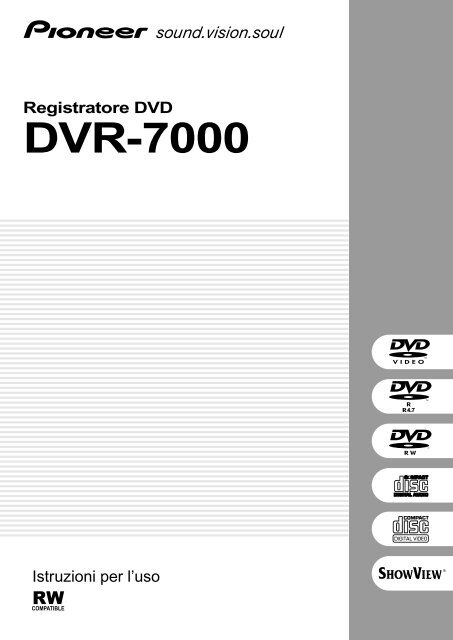Pioneer DVR-7000 - User manual - italien
Pioneer DVR-7000 - User manual - italien
Pioneer DVR-7000 - User manual - italien
You also want an ePaper? Increase the reach of your titles
YUMPU automatically turns print PDFs into web optimized ePapers that Google loves.
Registratore DVD<br />
<strong>DVR</strong>-<strong>7000</strong><br />
4.7<br />
Istruzioni per l’uso<br />
®
Grazie per aver acquistato questo prodotto<br />
<strong>Pioneer</strong>.<br />
Leggere attentamente questo <strong>manual</strong>e di<br />
istruzioni per familiarizzarsi con l’uso<br />
dell’apparecchio. Conservare poi il <strong>manual</strong>e per<br />
ogni eventuale futuro riferimento.<br />
I modelli disponibili in alcuni paesi o regioni<br />
possono avere la forma della spina del cavo<br />
d’alimentazione e della presa ausiliaria di<br />
corrente diversa da quella mostrata nelle<br />
illustrazioni, ma il loro modo di collegamento e<br />
funzionamento è lo stesso.<br />
K015 It<br />
VENTILAZIONE: All’installazione dell’unità,<br />
assicuratevi di lasciare uno spazio intorno all’unità per<br />
ottenere una corretta ventilazione della stessa e per<br />
migliorare la dispersione del calore (lasciate uno<br />
spazio minimo di 10cm in alto, di 10cm dietro l’unità e<br />
di 10cm ai lati).<br />
AVVERTENZA: Feritoie ed aperture nella<br />
struttura sono previste solo per la ventilazione e, in<br />
modo da assicurare il buon funzionamento del<br />
prodotto, proteggerlo dal surriscaldamento, dai rischi<br />
d’incendio, le aperture non devono mai essere ostruite<br />
o ricoperte da oggetti come giornali, tovaglie, tende,<br />
ecc… Inoltre, non posizionare l’apparecchio su tappetti<br />
spessi, letti, divani o mobili aventi una spessa<br />
imbottitura.<br />
DANGER<br />
FARE<br />
VAROITUS<br />
DANGER<br />
FARA!<br />
GEFAHR<br />
VISIBLE AND INVISIBLE LASER RADIATION WHEN OPEN.<br />
AVOID DIRECT EXPOSURE TO BEAM.<br />
SYNLIG OG USYNLIG LASERSTRÅLING HVIS ÅBEN<br />
UNDGÅ DIREKTE EKSPONERING FOR STRÅLEN.<br />
NÄKYVÄ JA NÄKYMÄTTÖN LASERSÄTEILY KUN AVAAT LAITTEEN.<br />
VÄLTÄ SUORAA KOSKETUSTA SÄTEEN.<br />
PRÉSENCE DE RAYONNEMENT LASER VISIBLE ET INVISIBLE<br />
APRÈS OUVERTURE. ÉVITEZ TOUTE EXPOSITION DIRECTE AU<br />
RAYON LASER.<br />
SYNLIG OCH OSYNLIG LASERSTRÅLNING NÄR APPARATEN ÄR<br />
ÖPPEN. UNDVIK ATT UTSÄTTA DIG FÖR DIREKT STRÅLNING.<br />
SICHTBARE UND UNSICHTBARE LASERSTRAHLUNG, WENN<br />
OFFEN. SETZEN SIE SICH NICHT DEM LASERSTRAHL AUS.<br />
VRW1914
Informazioni per l’Utilizzatore<br />
Qualunque alterazione o modifica effettuata senza la debita<br />
autorizzazione può far decadere i diritti dell’utilizzatore sul<br />
funzionamento dell’apparecchio.<br />
H011 It<br />
Condizioni ambientali di<br />
funzionamento<br />
Umidità e temperatura di funzionamento:<br />
+5°C – +35°C (+41°F – +95°F); inferiore a 85%RH (feritoie<br />
di raffreddamento non ostruite)<br />
Non posizionare nei seguenti luoghi:<br />
÷ luoghi esposti alla luce diretta del sole o a forti<br />
sorgenti di luce artificiale<br />
÷ luoghi esposti a condizioni di alta umidità o scarsa<br />
ventilazione<br />
H045 It<br />
Questo prodotto comprende fonte Font Avenue (R) su licenza NEC<br />
Corporation. Font Avenue è un marchio registrato della NEC<br />
Corporation
Indice<br />
1 Prima d’incominciare<br />
Proprietà . . . . . . . . . . . . . . . . . . . . . . . . . . . . . . . . . . . . . . . . . . 6<br />
Cosa troverete nella scatola . . . . . . . . . . . . . . . . . . . . . . . . . . . 8<br />
Inserite le batterie nel telecomando . . . . . . . . . . . . . . . . . . . . . . . . 8<br />
Come utilizzare il telecomando . . . . . . . . . . . . . . . . . . . . . . . . . . . . 8<br />
Informazioni importanti prima d’iniziare . . . . . . . . . . . . . . . . . 9<br />
Perché i dischi DVD-R e DVD-RW sono diversi? . . . . . . . . . . . . . . 9<br />
Posso attivare i miei dischi registrabili in un registratore<br />
DVD regolare? . . . . . . . . . . . . . . . . . . . . . . . . . . . . . . . . . . . . . . . . . 9<br />
Quali sono le ‘modalità di registrazione’? . . . . . . . . . . . . . . . . . . . 9<br />
Montare un DVD equivale a montare un nastro video? . . . . . . . . 9<br />
Icone sullo schermo . . . . . . . . . . . . . . . . . . . . . . . . . . . . . . . . . . . . 10<br />
Dischi registrabili . . . . . . . . . . . . . . . . . . . . . . . . . . . . . . . . . . . . . . 10<br />
Dischi di solo playback . . . . . . . . . . . . . . . . . . . . . . . . . . . . . . . . . 10<br />
Titoli, Capitoli e Tracce . . . . . . . . . . . . . . . . . . . . . . . . . . . . . . . . . 10<br />
Zone DVD-Video . . . . . . . . . . . . . . . . . . . . . . . . . . . . . . . . . . . . . . 10<br />
Informazioni sulla scatola DVD . . . . . . . . . . . . . . . . . . . . . . . . . . . . 11<br />
2 Connessione<br />
Connessione del Pannello Posteriore . . . . . . . . . . . . . . . . . . . 12<br />
Connessioni del Pannello Frontale . . . . . . . . . . . . . . . . . . . . . 13<br />
Proprietà extra per l’utilizzo con TV compatibili . . . . . . . . . . 13<br />
Registrazione Diretta TV . . . . . . . . . . . . . . . . . . . . . . . . . . . . . . . . 13<br />
Download del canale preset . . . . . . . . . . . . . . . . . . . . . . . . . . . . . 13<br />
Download EPG . . . . . . . . . . . . . . . . . . . . . . . . . . . . . . . . . . . . . . . . 13<br />
Accensione automatica della TV . . . . . . . . . . . . . . . . . . . . . . . . . . 13<br />
Connessioni semplici . . . . . . . . . . . . . . . . . . . . . . . . . . . . . . . . 14<br />
Utilizzare altri tipi di uscite audio/video. . . . . . . . . . . . . . . . . 15<br />
Connettersi utilizzando cavi ordinari AV . . . . . . . . . . . . . . . . . . . . 15<br />
Connettersi utilizzando l’uscita S-Video . . . . . . . . . . . . . . . . . . . . 15<br />
Connettere utilizzando l’uscita del video della componente . . . 15<br />
Connettersi a una scatola via cavo o a un ricevitore<br />
satellitare . . . . . . . . . . . . . . . . . . . . . . . . . . . . . . . . . . . . . 16<br />
Connettersi a una scatola del decodificatore esterna . . . . . . . 17<br />
Connettersi a un amplificatore AV . . . . . . . . . . . . . . . . . . . . . 18<br />
Connettere ad altre fonti AV . . . . . . . . . . . . . . . . . . . . . . . . . . 19<br />
Connettere a un Videoregistratore o a una cinepresa portatile<br />
analoga . . . . . . . . . . . . . . . . . . . . . . . . . . . . . . . . . . . . . . . . . . . . . . 19<br />
Connettersi ad attrezzatura DV . . . . . . . . . . . . . . . . . . . . . . . . . . . 19<br />
Spine di connessione . . . . . . . . . . . . . . . . . . . . . . . . . . . . . . . 19<br />
3 Pulsanti e Display<br />
Pannello frontale . . . . . . . . . . . . . . . . . . . . . . . . . . . . . . . . . . . 20<br />
Display . . . . . . . . . . . . . . . . . . . . . . . . . . . . . . . . . . . . . . . . . . 21<br />
Telecomando . . . . . . . . . . . . . . . . . . . . . . . . . . . . . . . . . . . . . . 22<br />
4 Attivare<br />
Accendere . . . . . . . . . . . . . . . . . . . . . . . . . . . . . . . . . . . . . . . . 24<br />
Utilizzare il display sullo schermo . . . . . . . . . . . . . . . . . . . . . . 24<br />
Impostazione : Canali con sintonia automatica . . . . . . . . . . . 24<br />
Riversare canali dalla vostra TV . . . . . . . . . . . . . . . . . . . . . . . . 25<br />
Impostazione : Salto di canale, sintonizzazione <strong>manual</strong>e e<br />
denominazione delle stazioni . . . . . . . . . . . . . . . . . . . . . . 26<br />
Trasferire le impostazioni predisposte della stazione . . . . . . . 27<br />
Impostazione : Assegnare canali guida per il sistema di<br />
programmazione ShowView® . . . . . . . . . . . . . . . . . . . . . . 28<br />
Impostazione : Programmare l’orologio . . . . . . . . . . . . . . . . . 28<br />
Programmazione automatica dell’orologio . . . . . . . . . . . . . . . . . . 28<br />
Programmazione <strong>manual</strong>e dell’orologio . . . . . . . . . . . . . . . . . . . . 29<br />
Impostazioni : Rapporto altezza/larghezza della TV . . . . . . . . 30<br />
Impostazioni : Uscita audio digitale . . . . . . . . . . . . . . . . . . . . 31<br />
Altre Impostazioni Possibili . . . . . . . . . . . . . . . . . . . . . . . . . . . 32<br />
Impostazione del Telecomando del TV . . . . . . . . . . . . . . . . . . 32<br />
Utilizzare il sintonizzatore incorporato nel TV . . . . . . . . . . . . 33<br />
Cambiare i canali TV . . . . . . . . . . . . . . . . . . . . . . . . . . . . . . . . . . . 33<br />
Cambiare i canali audio . . . . . . . . . . . . . . . . . . . . . . . . . . . . . . . . . 34<br />
Riprodurre dischi . . . . . . . . . . . . . . . . . . . . . . . . . . . . . . . . . . 34<br />
Comandi base per il playback . . . . . . . . . . . . . . . . . . . . . . . . . . . . 35<br />
Utilizzare i menu dei dischi DVD-Video . . . . . . . . . . . . . . . . . . 36<br />
Usufruire dei menu PBC Video CD . . . . . . . . . . . . . . . . . . . . . 36<br />
Navigazione del disco . . . . . . . . . . . . . . . . . . . . . . . . . . . . . . . 37<br />
Utilizzo del telecomando . . . . . . . . . . . . . . . . . . . . . . . . . . . . . . . . 37<br />
Utilizzare i comandi del pannello anteriore . . . . . . . . . . . . . . . . . 37<br />
Scansione dei dischi . . . . . . . . . . . . . . . . . . . . . . . . . . . . . . . . 38<br />
Riproduzione al rallentatore . . . . . . . . . . . . . . . . . . . . . . . . . . 38<br />
Fotogramma avanti/fotogramma indietro . . . . . . . . . . . . . . . . 39<br />
Utilizzo del telecomando . . . . . . . . . . . . . . . . . . . . . . . . . . . . . . . . 39<br />
Utilizzo dei comandi del pannello frontale . . . . . . . . . . . . . . . . . . 39<br />
Registrare in DVD . . . . . . . . . . . . . . . . . . . . . . . . . . . . . . . . . . 40<br />
Tipi di dischi e formati di registrazione, modalità e<br />
impostazioni . . . . . . . . . . . . . . . . . . . . . . . . . . . . . . . . . . . . . . . . . . 40<br />
Registrare in VR mode . . . . . . . . . . . . . . . . . . . . . . . . . . . . . . . . . . 40<br />
Registrare in Video mode . . . . . . . . . . . . . . . . . . . . . . . . . . . . . . . . 41<br />
Registrare Canali Audio TV . . . . . . . . . . . . . . . . . . . . . . . . . . . . . . 42<br />
Restrizioni della videoregistrazione . . . . . . . . . . . . . . . . . . . . . . . 42<br />
Cosa è il ‘CPRM’? . . . . . . . . . . . . . . . . . . . . . . . . . . . . . . . . . . . . . . 42<br />
Attrezzatura di registrazione e copyright . . . . . . . . . . . . . . . . . . . 42<br />
Inizializzazione di un disco . . . . . . . . . . . . . . . . . . . . . . . . . . . 43<br />
Impostazione per la registrazione in VR mode . . . . . . . . . . . . 43<br />
Impostazione per la registrazione in Video mode . . . . . . . . . . 44<br />
Inserire la modalità di registrazione dal pannello frontale . . . 44<br />
Regolare il livello di audio-registrazione . . . . . . . . . . . . . . . . . 44<br />
Registrazione di base dalla TV . . . . . . . . . . . . . . . . . . . . . . . . 45<br />
Azionamento a tocco singolo . . . . . . . . . . . . . . . . . . . . . . . . . 46<br />
Trasportare le registrazioni su altri lettori DVD . . . . . . . . . . . 46<br />
Finalizzare un disco . . . . . . . . . . . . . . . . . . . . . . . . . . . . . . . . . . . . . 46<br />
Informazioni sul disco visualizzato sullo schermo . . . . . . . . . . 47<br />
5 Ulteriori proprietà di playback<br />
Introduzione . . . . . . . . . . . . . . . . . . . . . . . . . . . . . . . . . . . . . . 50<br />
Trovare quello che cercate nel disco . . . . . . . . . . . . . . . . . . . . 50<br />
Attivare i sottotitoli . . . . . . . . . . . . . . . . . . . . . . . . . . . . . . . . . 51<br />
Attivare la colonna sonora . . . . . . . . . . . . . . . . . . . . . . . . . . . 51<br />
Selezionare l’audio dei canali . . . . . . . . . . . . . . . . . . . . . . . . . 52<br />
Selezionare le angolazioni della cinepresa . . . . . . . . . . . . . . . 52<br />
Utilizzare riproduzione con ripetizione . . . . . . . . . . . . . . . . . . 53<br />
Avvolgere una sezione di disco . . . . . . . . . . . . . . . . . . . . . . . . . . . 53<br />
Compilare un programma di registrazione . . . . . . . . . . . . . . . 54<br />
6 Registrazione con timer<br />
Introduzione . . . . . . . . . . . . . . . . . . . . . . . . . . . . . . . . . . . . . . 56<br />
Registrazione con timer Standard . . . . . . . . . . . . . . . . . . . . . . 56<br />
Controllare i dettagli della registrazione con timer . . . . . . . . . . . 58<br />
Cancellare una registrazione con timer . . . . . . . . . . . . . . . . . . . . 58<br />
Fermare una registrazione con timer in atto . . . . . . . . . . . . . . . . . 59<br />
Estendere una registrazione programmata con timer in atto . . . 59<br />
Localizzazione ed eliminazione di guasti durante la<br />
registrazione con timer . . . . . . . . . . . . . . . . . . . . . . . . . . 59<br />
Sistema di registrazione automatica utilizzando il sistema<br />
di programmazione ShowView® . . . . . . . . . . . . . . . . . . . . 60<br />
Programmazione ShowView a registratore spento . . . . . . . . . . . . 61<br />
Timer di registrazione del disco . . . . . . . . . . . . . . . . . . . . . . . 62<br />
Impostazione del disco per prepararlo alla registrazione con<br />
timer . . . . . . . . . . . . . . . . . . . . . . . . . . . . . . . . . . . . . . . . . . . . . . . . 62<br />
Programmare una registrazione con il timer del disco . . . . . . . . 62<br />
Utilizzare un disco con programmi di registrazione con timer . . 63<br />
Bloccaggio di sicurezza . . . . . . . . . . . . . . . . . . . . . . . . . . . . . . 63
7 Registrare da un ingresso esterno<br />
Registrare da una componente esterna . . . . . . . . . . . . . . . . . 64<br />
Registrazione automatica da un sintonizzatore satellitare . . . 64<br />
Registrare da una cinepresa digitale portatile DV . . . . . . . . . . . . 65<br />
Registrazione da un’uscita DV . . . . . . . . . . . . . . . . . . . . . . . . . 66<br />
Cosa significa DV? . . . . . . . . . . . . . . . . . . . . . . . . . . . . . . . . . . 67<br />
Messaggi correlati a DV . . . . . . . . . . . . . . . . . . . . . . . . . . . . . . . . . 67<br />
Risoluzione dei problemi . . . . . . . . . . . . . . . . . . . . . . . . . . . . . . . . 67<br />
8 Montaggio utilizzando il discnavi<br />
Montaggio in Originale e di un Programma di Registrazione . . 68<br />
Titoli, capitoli e parti . . . . . . . . . . . . . . . . . . . . . . . . . . . . . . . . . . . 68<br />
Aggiungere marcature di capitolo . . . . . . . . . . . . . . . . . . . . . . . . . 68<br />
Utilizzare il Discnavi . . . . . . . . . . . . . . . . . . . . . . . . . . . . . . . . 69<br />
Cambiare il titolo in miniatura del Discnavi . . . . . . . . . . . . . . . . . 69<br />
Riproduzione di un capitolo o di un titolo . . . . . . . . . . . . . . . . . . 70<br />
Assegnare un nome a un titolo . . . . . . . . . . . . . . . . . . . . . . . . . . . 70<br />
Attribuire un titolo nuovo al Programma di Registrazione . . . . . 71<br />
Aggiungere una parte al Programma di Registrazione . . . . . . . . . 72<br />
Cancellare una parte dell’Originale o del Programma di<br />
Registrazione . . . . . . . . . . . . . . . . . . . . . . . . . . . . . . . . . . . . . . . . . . 73<br />
Cancellare un titolo/capitolo dell’Originale o del Programma<br />
di Registrazione . . . . . . . . . . . . . . . . . . . . . . . . . . . . . . . . . . . . . . . 74<br />
Cancellare tutti i titoli originali . . . . . . . . . . . . . . . . . . . . . . . . . . . 74<br />
Spostare un capitolo o un titolo del Programma di<br />
Registrazione . . . . . . . . . . . . . . . . . . . . . . . . . . . . . . . . . . . . . . . . . . 75<br />
Proteggere-non proteggere un titolo Originale . . . . . . . . . . . . . 75<br />
Copiare il titolo di un Programma di Registrazione . . . . . . . . . . . 76<br />
Unificare due capitoli in uno . . . . . . . . . . . . . . . . . . . . . . . . . . . . . 76<br />
Annullare ultimo montaggio . . . . . . . . . . . . . . . . . . . . . . . . . . 77<br />
9 Utilizzare la schermata della lista dei titoli<br />
Quello che potete fare con il menu della Lista dei Titoli . . . . . 78<br />
Eseguire un titolo . . . . . . . . . . . . . . . . . . . . . . . . . . . . . . . . . . . . . . 78<br />
Denominare un titolo . . . . . . . . . . . . . . . . . . . . . . . . . . . . . . . . . . . 78<br />
Cancellare un titolo . . . . . . . . . . . . . . . . . . . . . . . . . . . . . . . . . . . . 79<br />
10 Il menu di impostazione iniziale<br />
Utilizzare il menu di impostazione iniziale . . . . . . . . . . . . . . . 80<br />
Impostazioni di base . . . . . . . . . . . . . . . . . . . . . . . . . . . . . . . . 80<br />
Impostazione dell’Orologio . . . . . . . . . . . . . . . . . . . . . . . . . . . . . . 80<br />
Registrazione ottimizzata . . . . . . . . . . . . . . . . . . . . . . . . . . . . . . . . 80<br />
Registrare direttamente dalla TV . . . . . . . . . . . . . . . . . . . . . . . . . . 81<br />
Risparmio di Energia . . . . . . . . . . . . . . . . . . . . . . . . . . . . . . . . . . . . 81<br />
Impostazioni della Sintonia . . . . . . . . . . . . . . . . . . . . . . . . . . . 81<br />
Impostazione Automatica del Canale . . . . . . . . . . . . . . . . . . . . . . 81<br />
Impostazione <strong>manual</strong>e del canale . . . . . . . . . . . . . . . . . . . . . . . . . 81<br />
Trasferimento di Canali . . . . . . . . . . . . . . . . . . . . . . . . . . . . . . . . . 81<br />
Impostazione ShowView . . . . . . . . . . . . . . . . . . . . . . . . . . . . . . . . . 81<br />
Impostazioni del Video . . . . . . . . . . . . . . . . . . . . . . . . . . . . . . 82<br />
Misura dello Schermo TV . . . . . . . . . . . . . . . . . . . . . . . . . . . . . . . . 82<br />
Misura dello Schermo per la Registrazione . . . . . . . . . . . . . . . . . 82<br />
Fermo Immagine . . . . . . . . . . . . . . . . . . . . . . . . . . . . . . . . . . . . . . . 82<br />
Impostazioni Video In/Out . . . . . . . . . . . . . . . . . . . . . . . . . . . 82<br />
Video Componente . . . . . . . . . . . . . . . . . . . . . . . . . . . . . . . . . . . . 82<br />
Uscita AV1 . . . . . . . . . . . . . . . . . . . . . . . . . . . . . . . . . . . . . . . . . . . 83<br />
Uscita AV2/L1 . . . . . . . . . . . . . . . . . . . . . . . . . . . . . . . . . . . . . . . . 83<br />
Ingresso AV2/L1 . . . . . . . . . . . . . . . . . . . . . . . . . . . . . . . . . . . . . . 83<br />
NTSC su TV PAL . . . . . . . . . . . . . . . . . . . . . . . . . . . . . . . . . . . . . . . 84<br />
DV Link . . . . . . . . . . . . . . . . . . . . . . . . . . . . . . . . . . . . . . . . . . . . . . 84<br />
Impostazioni ingresso Audio . . . . . . . . . . . . . . . . . . . . . . . . . . 84<br />
Sintonia Audio . . . . . . . . . . . . . . . . . . . . . . . . . . . . . . . . . . . . . . . . 84<br />
Audio Esterno . . . . . . . . . . . . . . . . . . . . . . . . . . . . . . . . . . . . . . . . . 84<br />
Registrazione Bilingue . . . . . . . . . . . . . . . . . . . . . . . . . . . . . . . . . . 84<br />
Ingresso DV . . . . . . . . . . . . . . . . . . . . . . . . . . . . . . . . . . . . . . . . . . . 85<br />
Sintonizzazione del livello audio . . . . . . . . . . . . . . . . . . . . . . . . . . 85<br />
Impostazioni uscita Audio . . . . . . . . . . . . . . . . . . . . . . . . . . . . 85<br />
Uscita digitale . . . . . . . . . . . . . . . . . . . . . . . . . . . . . . . . . . . . . . . . . 85<br />
Uscita Dolby Digital . . . . . . . . . . . . . . . . . . . . . . . . . . . . . . . . . . . . 85<br />
Uscita DTS . . . . . . . . . . . . . . . . . . . . . . . . . . . . . . . . . . . . . . . . . . . 85<br />
Uscita 96kHz PCM . . . . . . . . . . . . . . . . . . . . . . . . . . . . . . . . . . . . . 85<br />
Uscita MPEG . . . . . . . . . . . . . . . . . . . . . . . . . . . . . . . . . . . . . . . . . . 86<br />
Audio DRC . . . . . . . . . . . . . . . . . . . . . . . . . . . . . . . . . . . . . . . . . . . 86<br />
Impostazione della lingua . . . . . . . . . . . . . . . . . . . . . . . . . . . . 86<br />
Lingua OSD . . . . . . . . . . . . . . . . . . . . . . . . . . . . . . . . . . . . . . . . . . . 86<br />
Lingua audio . . . . . . . . . . . . . . . . . . . . . . . . . . . . . . . . . . . . . . . . . . 86<br />
Lingua dei sottotitoli . . . . . . . . . . . . . . . . . . . . . . . . . . . . . . . . . . . 86<br />
Lingua automatica . . . . . . . . . . . . . . . . . . . . . . . . . . . . . . . . . . . . . 87<br />
Menu lingue DVD . . . . . . . . . . . . . . . . . . . . . . . . . . . . . . . . . . . . . . 87<br />
Display dei sottotitoli . . . . . . . . . . . . . . . . . . . . . . . . . . . . . . . . . . . 87<br />
Sottotitoli spenti . . . . . . . . . . . . . . . . . . . . . . . . . . . . . . . . . . . . . . . 88<br />
Selezionare ‘Altre’ lingue . . . . . . . . . . . . . . . . . . . . . . . . . . . . . . . . 88<br />
Impostazioni avanzate . . . . . . . . . . . . . . . . . . . . . . . . . . . . . . . 88<br />
Bloccaggio di sicurezza . . . . . . . . . . . . . . . . . . . . . . . . . . . . . . . . . 88<br />
Registrazione di una nuova password e impostazione/<br />
cambio del livello del Bloccaggio di Sicurezza . . . . . . . . . . . . . . . 88<br />
Cambiare la password . . . . . . . . . . . . . . . . . . . . . . . . . . . . . . . . . . 89<br />
Sul display dello schermo . . . . . . . . . . . . . . . . . . . . . . . . . . . . . . . 90<br />
Indicatore d’angolazione . . . . . . . . . . . . . . . . . . . . . . . . . . . . . . . . 90<br />
Ricerca di un fotogramma . . . . . . . . . . . . . . . . . . . . . . . . . . . . . . . 90<br />
Marcatura Navi . . . . . . . . . . . . . . . . . . . . . . . . . . . . . . . . . . . . . . . . 90<br />
Inizio Registrazione su DVD-R . . . . . . . . . . . . . . . . . . . . . . . . . . . . 90<br />
Intervallo di Capitolo . . . . . . . . . . . . . . . . . . . . . . . . . . . . . . . . . . . 91<br />
Impostazione del telecomando . . . . . . . . . . . . . . . . . . . . . . . . . . . 91<br />
11 Il menu di impostazione de disco<br />
Utilizzare il menu di configurazione del disco . . . . . . . . . . . . . 92<br />
Impostazioni di base . . . . . . . . . . . . . . . . . . . . . . . . . . . . . . . . 92<br />
Registrazione con timer su disco . . . . . . . . . . . . . . . . . . . . . . . . . 92<br />
Inserire il nome sul disco . . . . . . . . . . . . . . . . . . . . . . . . . . . . . . . . 92<br />
Protezione del Disco . . . . . . . . . . . . . . . . . . . . . . . . . . . . . . . . . . . 92<br />
Inizializzare le impostazioni . . . . . . . . . . . . . . . . . . . . . . . . . . . 93<br />
VR Mode . . . . . . . . . . . . . . . . . . . . . . . . . . . . . . . . . . . . . . . . . . . . . 93<br />
Video Mode . . . . . . . . . . . . . . . . . . . . . . . . . . . . . . . . . . . . . . . . . . 93<br />
Finalizzare le impostazioni . . . . . . . . . . . . . . . . . . . . . . . . . . . 93<br />
Finalizzare . . . . . . . . . . . . . . . . . . . . . . . . . . . . . . . . . . . . . . . . . . . . 93<br />
Annullare le finalizzazioni . . . . . . . . . . . . . . . . . . . . . . . . . . . . . . . . 93<br />
12 Il menu di regolazione video<br />
Utilizzare il menu di Regolazione Video . . . . . . . . . . . . . . . . . 94<br />
Impostare la qualità d’immagine per la TV e gli ingressi<br />
esterni . . . . . . . . . . . . . . . . . . . . . . . . . . . . . . . . . . . . . . . 94<br />
Scegliere una funzione di preset . . . . . . . . . . . . . . . . . . . . . . . . . . 94<br />
Creare impostazioni personali . . . . . . . . . . . . . . . . . . . . . . . . . . . . 95<br />
Impostare la riduzione dei disturbi per la registrazione . . . . . 95<br />
Impostate l’ingresso del sistema a colori . . . . . . . . . . . . . . . . 96<br />
Impostare la qualità di immagine per il playback su disco . . . 97<br />
Scegliere una funzione di memorizzazione . . . . . . . . . . . . . . . . . . 97<br />
Creare impostazioni personali . . . . . . . . . . . . . . . . . . . . . . . . . . . . 97<br />
13 Informazioni Aggiuntive<br />
Display sullo schermo e display sul registratore . . . . . . . . . . . 98<br />
Gestione dei dischi . . . . . . . . . . . . . . . . . . . . . . . . . . . . . . . . . 99<br />
Archiviare i dischi . . . . . . . . . . . . . . . . . . . . . . . . . . . . . . . . . . 99<br />
Dischi da evitare . . . . . . . . . . . . . . . . . . . . . . . . . . . . . . . . . . . 99<br />
Pulizia delle lenti pick-up . . . . . . . . . . . . . . . . . . . . . . . . . . . . 99<br />
Problemi di condensazione . . . . . . . . . . . . . . . . . . . . . . . . . . . 99<br />
Suggerimenti per l’installazione . . . . . . . . . . . . . . . . . . . . . . 100<br />
Muovete il registratore . . . . . . . . . . . . . . . . . . . . . . . . . . . . . 100<br />
Glossario . . . . . . . . . . . . . . . . . . . . . . . . . . . . . . . . . . . . . . . . 100<br />
Elenco dei codici delle Lingue . . . . . . . . . . . . . . . . . . . . . . . . 104<br />
Misura dello schermo e formati dei dischi . . . . . . . . . . . . . . 105<br />
Specifiche . . . . . . . . . . . . . . . . . . . . . . . . . . . . . . . . . . . . . . . 106<br />
Reset del registratore . . . . . . . . . . . . . . . . . . . . . . . . . . . . . . 108
1 Prima d’incominciare<br />
Proprietà<br />
Playback<br />
• Scansione progressiva compatibile<br />
Collegate il <strong>DVR</strong> <strong>7000</strong> al Dolby Digital, DTS e/o<br />
amplificatore/ricevitore compatibile MPEG per godere<br />
appieno l’effetto dei suoni dei dischi Dolby Digital,<br />
DTS e MPEG DVD.<br />
• Troverete quello che volete vedere<br />
rapidamente e in modo semplice<br />
Diversamente dal nastro video che richiede di essere<br />
riavvolto nella posizione corretta, potrete saltare<br />
direttamente alla parte del disco DVD che desiderate<br />
guardare. Cercate una posizione nel disco attraverso il<br />
titolo, il capitolo o il tempo.<br />
• Discnavi (Navigatore Disco) (VR mode)<br />
Il Discnavi vi permette di montare e trovare il vostro<br />
percorso intorno al disco in modo semplice attraverso<br />
il display di un fermo immagine di ciascun titolo (o<br />
capitolo all’interno di un titolo) con una nota visiva di<br />
ciò che il titolo (o capitolo) contiene.<br />
Registrare<br />
• Programma fino a 8 registrazioni con timer<br />
Potete programmare il registratore, affinché registri fino<br />
a 8 programmi, con un mese di anticipo, utilizzando il<br />
sistema ShowView* per la programmazione semplice, se<br />
lo desiderate. Come per i programmi singoli, potete<br />
specificare la registrazione giornaliera o settimanale.<br />
Questo registratore è compatibile anche con i sistemi<br />
VPS/PDC che vi assicurano di non perdere una<br />
registrazione con timer, anche se la trasmissione non<br />
cominciasse all’orario prestabilito.<br />
* SHOWVIEW è un marchio registrato di Gemstar Development<br />
Corporation.<br />
Il sistema SHOWVIEW è prodotoo su licenza di Gemstar<br />
Development Corporation.<br />
• Registrazione a tocco singolo<br />
Utilizzate la registrazione a tocco singolo per avviare la<br />
registrazione immediatamente in blocchi di 30 minuti.<br />
Ogni volta che premete il pulsante record, il tempo di<br />
registrazione si prolunga per ulteriori 30 minuti.<br />
• Registrazione del disco con timer (VR mode)<br />
Invece di avere un programma di registrazione con<br />
timer interallacciato nel registratore, potete<br />
programmare un disco di registrazione con timer, in<br />
modo che quando inserite tale disco, il programma<br />
automaticamente si attiva. Questo è ottimo per<br />
registrare uno spettacolo settimanale fisso su un solo<br />
disco. Inserite semplicemente il disco, il programma è<br />
già impostato.<br />
• Registrazione ottimizzata (VR mode)<br />
Una registrazione ottimizzata regola la qualità<br />
automaticamente se un timer di registrazione non<br />
fosse adatto a un disco con le impostazioni<br />
predisposte dall’utilizzatore. (Tenete presente che<br />
questa proprietà non può essere utilizzata<br />
contemporaneamente al VPS/PDC.)<br />
• Proprietà di regolazione della qualità<br />
dell’immagine<br />
Durante il playback potete regolare diverse<br />
impostazioni di qualità d’immagine per migliorarle.<br />
Potete anche regolare la qualità dell’immagine di<br />
registrazione. Per esempio, se desiderate fare una copia<br />
DVD di un vecchio nastro registrato, potete ottimizzare<br />
la qualità dell’immagine prima di trasferirlo su disco.<br />
• Registrazione a livello <strong>manual</strong>e (VR mode)<br />
Oltre alla modalità standard, che vi permette 2 ore di<br />
tempo di registrazione su disco, esiste la modalità<br />
<strong>manual</strong>e che vi permette di approfittare del tempo di<br />
registrazione per migliorare la qualità d’immagine<br />
secondo la vostra applicazione personale. In totale<br />
esistono 32 livelli di registrazione.<br />
• Auto-registrazione da un ricevitore satellitare<br />
o da altre scatole installate<br />
Con un ricevitore satellitare o altre scatole installate<br />
connessi agli ingressi INPUT 2/AUTO REC di questo<br />
registratore, potete iniziare e fermare la registrazione<br />
automaticamente secondo le impostazioni del timer<br />
della scatola installata.<br />
6<br />
It
Prima d’incominciare<br />
1<br />
Ingressi/uscite Video<br />
• Connettete una cinepresa digitale portatile DV<br />
o altra attrezzatura DV<br />
Questo registratore ha una presa di ingresso/uscita DV<br />
(Video Digitale) incorporata per collegarsi a una<br />
cinepresa portatile digitale DV (o ad altra attrezzatura<br />
DV). Questo fa in modo che il <strong>DVR</strong>-700 sia perfetto<br />
per trasferire la lunghezza in piedi della cinepresa<br />
digitale portatile DVD per il montaggio. Potete anche<br />
trasferire il contenuto da questo registratore ad altra<br />
attrezzatura DV.<br />
• In alcuni casi certi tipi di attrezzatura DV non possono<br />
essere connessi correttamente.<br />
Montaggio<br />
• Sicurezza, montaggio non distruttivo (VR<br />
mode)<br />
Quando montate un programma di registrazione DVD-<br />
RW, Il contenuto vero e proprio del disco (il contenuto<br />
Originale) rimane invariato. La versione montata (il<br />
contenuto del Programma di Registrazione) si riferisce<br />
semplicemente alle diverse parti del contenuto<br />
Originale.<br />
Compatibilità<br />
• Attivate il Video in modalità di registrazione<br />
sul un registratore DVD regolare (Video mode)<br />
I dischi registrati utilizzando la Video mode possono<br />
essere riportati su registratori DVD regolari, compresi i<br />
drive dei computer DVD compatibili con il playback<br />
DVD-Video*.<br />
* Registrazione in “formato DVD-Video”: l’uso del formato DVD-<br />
Video per la registrazione su dischi DVD-R e DVD-RW si riferisce<br />
alla registrazione in “Video mode” sui Registratori DVD <strong>Pioneer</strong>.<br />
Contemplare la possibilità di playback per dischi DVD-R / DVD-<br />
RW è un’opzione del produttore di attrezzatura per il playback<br />
DVD, inoltre esiste attrezzatura di playback DVD-Video che non<br />
riproduce dischi DVD-R o DVD-RW registrati in formato DVD-<br />
Video.<br />
Nota: si richiede la “finalizzazione”.<br />
• Marcatura dei capitoli (VR mode)<br />
Potete facilmente aggiungere le marcature di capitolo,<br />
dovunque vogliate, per montare facilmente la vostra<br />
registrazione.<br />
• Aggiungere parti cancellate (VR mode)<br />
“Parte” in questo caso significa la parte definita<br />
dall’utilizzatore di un titolo. Potete aggiungere parti al<br />
Programma di Registrazione, o cancellare parti<br />
dall’Originale o dai titoli del Programma di<br />
Registrazione.<br />
7<br />
It
1 Prima d’incominciare<br />
Cosa troverete nella scatola<br />
Vi ringraziamo per avere acquistato questo prodotto<br />
<strong>Pioneer</strong>.<br />
Per favore, assicuratevi che i seguenti accessori siano<br />
presenti nella scatola nel momento in cui l’aprite.<br />
• Telecomando<br />
• Nr. 2 batterie AA/R6P<br />
• Cavo SCART<br />
• Cavo audio/stereo (rosso/bianco)<br />
• Cavo video (giallo)<br />
• Cavo per antenna RF<br />
• Cavo di alimentazione<br />
• Disco DVD-RW<br />
• Queste istruzioni per l’uso<br />
• Garanzia<br />
Inserite le batterie nel telecomando<br />
1 Aprite il coperchio dello scomparto batterie<br />
sul retro del telecomando.<br />
2 Inserite le due batterie AA/R6P nello<br />
scomparto per la batteria seguendo le<br />
indicazioni (ª, ·) all’interno dello<br />
scomparto.<br />
Nota<br />
L’uso non corretto potrebbe causare rischi, come farle colare<br />
e scoppiare. Per favore, osservate le regole seguenti :<br />
• Non mischiate batterie vecchie e nuove.<br />
• Non usate diversi tipi di batterie—sebbene possano<br />
apparire simili, batterie diverse possono avere voltaggi<br />
diversi.<br />
• Assicuratevi che le terminazioni più o meno delle batterie<br />
coincidano con le indicazioni nello scomparto batterie.<br />
• Rimuovete le batterie dall’apparecchio se questo non sarà<br />
usato per un mese o più.<br />
• Quando disponete di batterie usate, per favore attenetevi<br />
alle norme dello stato o a quelle ambientali che sono<br />
applicate nel vostro paese o regione.<br />
Come utilizzare il telecomando<br />
Tenete presenti le seguenti regole quando usate il<br />
telecomando :<br />
• Assicuratevi che non vi siano ostacoli tra il telecomando e<br />
i sensori sull’apparecchio.<br />
• Usatelo entro l’area e l’angolazione operative, come<br />
mostrato.<br />
• Le operazioni del telecomando potrebbero risultare<br />
inaffidabili se attivate con forte luce solare o luci<br />
fluorescenti sui sensori dell’apparecchio.<br />
• Telecomandi per apparecchi diversi potrebbero interferire<br />
uno con l’altro. Evitate di usare il telecomando per<br />
apparecchi ubicati vicino all’unità.<br />
• Sostituite le batterie quando notate una caduta delle<br />
funzioni operative del telecomando.<br />
• Quando le batterie sono esaurite o decidete di cambiarle,<br />
la modalità telecomando e il codice di memorizzazione<br />
della TV vengono automaticamente ristabiliti. Vedi<br />
pagine 32 e 91 per impostarli di nuovo.<br />
3 Chiudete il coperchio.<br />
30<br />
30<br />
7m<br />
• Vedi pag. 12 se volete controllare questo o altra<br />
componente dal sensore remoto.<br />
8<br />
It
Prima d’incominciare<br />
1<br />
Informazioni importanti prima<br />
d’iniziare<br />
Per favore, dedicate qualche minuto del vostro tempo alla<br />
lettura di questa sezione, prima del resto del <strong>manual</strong>e.<br />
Perché i dischi DVD-R e DVD-RW sono<br />
diversi?<br />
La differenza essenziale tra i dischi DVD-R e DVD-RW è<br />
che il DVD-R è registrabile una 1 volta, mentre il DVD-RW<br />
è un disco ri-registrabile/cancellabile. È possibile<br />
registrare/cancellare un disco DVD-RW circa 1.000 volte.<br />
Posso attivare i miei dischi registrabili in<br />
un registratore DVD regolare?<br />
Generalmente, i dischi DVD-R e DVD-RW registrati in<br />
Video mode sono attivabili in un registratore DVD*<br />
regolare, ma prima devono essere finalizzati. Questo<br />
processo fissa il contenuto del disco per renderlo<br />
leggibile su altri registratori DVD come disco DVD-Video.<br />
* Registrazione in “formato DVD-Video”: l’uso del formato<br />
DVD-Video per la registrazione su dischi DVD-R e DVD-<br />
RW si riferisce alla registrazione in “Video mode” sui<br />
Registratori DVD <strong>Pioneer</strong>. Contemplare la possibilità di<br />
playback per dischi DVD-R / DVD-RW è un’opzione del<br />
produttore di attrezzatura per il playback DVD, inoltre<br />
esiste attrezzatura di playback DVD-Video che non<br />
riproduce dischi DVD-R o DVD-RW registrati in formato<br />
DVD-Video. Nota: si richiede la “finalizzazione”.<br />
La <strong>Pioneer</strong> non può garantire che dischi registrati utilizzando<br />
questo registratore siano riproducibili su altri registratori.<br />
I dischi DVD-RW registrati in VR (Video Registrazione) mode<br />
sono riproducibili in riproduttori ‘Compatibili RW’.<br />
Questo indica la caratteristica di un prodotto<br />
che è in grado di attivare dischi registrati DVD-RW con<br />
formato Videoregistrazione.<br />
Questo registratore contempla la registrazione di<br />
programmi di trasmissioni ‘copiabili una sola volta’<br />
utilizzando Il sistema di protezione CPRM (vedi pag. 42)<br />
su dischi compatibili CPRM e DVD-RW in VR mode. Le<br />
registrazioni CPRM possono essere eseguite su riproduttori<br />
che sono specificatamente compatibili con CPRM.<br />
Quali sono le ‘modalità di registrazione’?<br />
Esistono due modalità di registrazione disponibili<br />
utilizzando questo videoregistratore : la VR mode e<br />
quella Video mode. Se si registra su un disco DVD-R, le<br />
registrazioni sono sempre in Video mode. I dischi DVD-<br />
RW possono essere formattati per la VR mode o<br />
registrati in Video mode.<br />
Registrazioni in VR mode<br />
• Modalità Manuale (MN) o standard play (SP)<br />
• 32 diverse qualità d’immagine/impostazioni del tempo di<br />
registrazione disponibili in modalità MN<br />
• Eseguibile solo su ‘Riproduttori compatibili RW’. (Non<br />
eseguibili su riproduttori DVD normali).<br />
• Le registrazioni possono essere montate in modo molto vario<br />
Registrazioni in Video mode<br />
• 2 qualità d’immagine/impostazioni del tempo di<br />
registrazione (V1 e V2)<br />
• Attivabile su un registratore DVD regolare (dopo essere<br />
stato finalizzato)<br />
• Proprietà di montaggio limitate<br />
Molte funzioni di questo registratore dipendono dalla<br />
modalità di registrazione. Uno o più dei diversi simboli<br />
appariranno per ciascuna delle funzioni spiegate in<br />
questo <strong>manual</strong>e, in modo che siate in grado di vedere<br />
con uno sguardo se sono importanti per il disco<br />
inserito.<br />
Potrete trovare informazioni più dettagliate sul formato<br />
dei dischi, le modalità di registrazione e le impostazioni<br />
di registrazione a pag. 40.<br />
Montare un DVD equivale a montare un<br />
nastro video?<br />
Quando montate un nastro video avete bisogno di un<br />
ponte video per attivare il nastro originale e un altro<br />
per registrare i montaggi. Con il DVD, il montaggio<br />
avviene tramite un ‘Programma di Registrazione’ di<br />
quello che si deve registrare e quando dovete<br />
registrarlo. Il registratore attiva il disco in playback<br />
secondo il Programma di Registrazione.<br />
Originale<br />
Titolo 1<br />
Capitolo 1<br />
Titolo 1<br />
Titolo 2<br />
Titolo 2<br />
Capitolo 1 Capitolo 2 Capitolo 1 Capitolo 2<br />
Programma di Registrazione<br />
Titolo 3<br />
Capitolo 2 Capitolo 3 Capitolo 1 Capitolo 1 Capitolo 2<br />
9<br />
It
1 Prima d’incominciare<br />
In questo <strong>manual</strong>e troverete spesso la voce Originale e<br />
Programma di Registrazione, che si riferiscono al<br />
contenuto vero e proprio e alla versione montata.<br />
• Originale il contenuto originale si riferisce a quello che è<br />
veramente inciso sul disco.<br />
• Programma di Registrazione il Programma di<br />
Registrazione si riferisce alla versione montata del disco, a<br />
come il contenuto Originale sarà attivato.<br />
Icone sullo schermo<br />
Mentre utilizzate questo registratore potrete<br />
occasionalmente vedere un’icona o un’icona<br />
sullo schermo quando cercate di fare oppure state<br />
facendo qualcosa.<br />
L’icona significa che il disco non permette di usare<br />
quella funzione al momento.<br />
L’icona significa che il registratore non permette di<br />
usare quella data funzione in quel determinato momento.<br />
Dischi registrabili<br />
Logo<br />
DVD-RW<br />
Attributi<br />
Unilaterale, 12cm, disco a facciata unica.<br />
Tempo massimo di registrazione<br />
approssimativo (VR mode) : 360 minuti<br />
(4,7GB)<br />
Unilaterale, 8cm, disco a facciata unica.<br />
Tempo massimo di registrazione<br />
approssimativo (VR mode) : 100 minuti<br />
(1,46GB)<br />
Dischi di solo playback<br />
Ogni disco, sul quale appare uno dei seguenti logo, può<br />
funzionare in questo registratore. Altri formati, compresi<br />
i DVD-Audio, DVD-RAM, DVD-ROM, CD-ROM, SACD e<br />
Foto CD non possono essere attivati.<br />
DVD-Video<br />
Video CD<br />
Audio CD CD-R CD-RW<br />
Nota<br />
• Questo registratore è in grado di riprodurre sia in<br />
modalità NTSC, sia video PAL.<br />
• Non usate un adattatore se registrate dischi di 8cm.<br />
• I dischi CD-R e CD-RW possono essere riprodotti se<br />
sono stati registrati con CD-DA che contengono (Red<br />
Book) o Video CD (White Book).<br />
Titoli, Capitoli e Tracce<br />
I dischi DVD sono generalmente divisi in uno o più titoli. I titoli<br />
possono a loro volta essere suddivisi in capitoli.<br />
Titolo 1 Titolo 2 Titolo 3<br />
4.7<br />
DVD-R<br />
Unilaterale, 12cm, disco a facciata unica.<br />
Tempo massimo di registrazione<br />
approssimativo (modalità V2) : 120 minuti<br />
(4,7GB)<br />
Unilaterale, 8cm, disco a facciata unica.<br />
Tempo massimo di registrazione<br />
approssimativo : (modalità V2) : 30 minuti<br />
(1,46GB)<br />
Capitolo 1 Capitolo 2 Capitolo 3 Capitolo 1 Capitolo 1 Capitolo 2<br />
I CD e i Video CD sono divisi in tracce.<br />
Traccia 1 Traccia 2 Traccia 3 Traccia 4 Traccia 5 Traccia 6<br />
10<br />
It<br />
Importante<br />
• Questo registratore non può registrare dischi CD-R o CD-<br />
RW.<br />
• I dischi DVD-R/RW o CD-R/RW registrati utilizzando un<br />
personal computer o un registratore DVD o CD non<br />
possono funzionare se sono danneggiati o sporchi, oppure<br />
se si è depositata polvere o condensa sulle lenti del<br />
registratore.<br />
• Se registrate un disco usando un personal computer, anche<br />
se di formato compatibile, esistono circostanze in cui non<br />
può funzionare a causa delle impostazioni di applicazione<br />
del software utilizzato per creare il disco. (Chiedete<br />
informazioni all’editore del software per maggiori dettagli.)<br />
Zone DVD-Video<br />
2 ALL<br />
Tutti i dischi DVD-Video portano un marchio di zona in<br />
qualche punto sulla custodia, questo indica con quali<br />
zona/e del mondo il disco è compatibile. Anche il vostro<br />
registratore DVD ha un marchio di zona, che potrete<br />
trovare sul pannello posteriore. I dischi provenienti da<br />
zone incompatibili non funzioneranno su questo<br />
registratore. I dischi con marchio ALL funzioneranno in<br />
qualsiasi zona.
Prima d’incominciare<br />
1<br />
Informazioni sulla scatola DVD<br />
Quando acquistate un DVD-Video in negozio, il retro<br />
della scatola del disco contiene generalmente diverse<br />
informazioni sui contenuti del disco. Sotto, mostriamo<br />
un esempio delle spiegazioni di ciascuna sezione.<br />
1 2 3 4 5<br />
1: English (5.1ch Surround)<br />
2: Spanish (2ch Surround)<br />
1: English<br />
2: Spanish<br />
Scope Size<br />
2<br />
PAL<br />
1 Lingue Audio e Formati Audio<br />
I dischi DVD-Video possono contenere fino a 8 colonne<br />
sonore separate, ognuna con lingue diverse.<br />
Questa sezione spiega in dettaglio anche il formato di<br />
ciascuna colonna sonora—Dolby Digital, DTS, ecc.<br />
Dolby Digital<br />
La Dolby Digital è il formato DVD-Video Audio più diffuso. Le<br />
colonne sonore Dolby Digital possono essere sia mono, sia<br />
stereo, oppure contenere fino a 5.1 canali (Il numero 1 si<br />
riferisce a un canale con effetti di bassa frequenza speciali).<br />
DTS<br />
DTS e DTS ES sono altri formati sourround multicanale<br />
utilizzati a volte su dischi DVD-Video, spesso in aggiunta a<br />
una traccia Dolby Digital.<br />
PCM Lineare<br />
L’audio PCM Lineare appare qualche volta sui dischi DVD-<br />
Video, generalmente per materiale correlato alla musica. Le<br />
colonne sonore PCM Lineare sono generalmente soltanto<br />
stereo o mono.<br />
2 Lingue in Sottotitolo<br />
I dischi DVD possono contenere fino a 32 lingue di<br />
sottotitolo. Potete vedere il disco con una qualsiasi di queste<br />
lingue di sottotitolo o senza alcun sottotitolo.<br />
3 Tasso dell’aspetto dello schermo<br />
I film sono girati in una varietà di formati di schermo. Questo<br />
paragrafo vi spiega qual era il formato originale (in questo<br />
caso Cinemascope), e che è possibile vederlo sia su uno<br />
schermo TV ampio, sia su uno schermo 4:3 TV regolare. Nel<br />
caso abbiate uno schermo 4:3 TV regolare si raccomanda di<br />
guardare la modalità sull’etichetta.<br />
4 Codice di Zona e Formato TV<br />
Il mondo è diviso in 6 zone DVD. Sia i dischi, sia i registratori,<br />
sono codificati per una zona particolare e per essere in grado<br />
di registrare dischi, devono essere abilitati per la stessa zona<br />
del registratore.<br />
Questa sezione contiene anche il formato TV del disco. In<br />
questo caso PAL.<br />
5 Il Logo DVD-Video<br />
Segnale d’Angolazione ( )<br />
Alcuni dischi DVD-Video trasmettono uno o più fotogrammi<br />
di scene simultaneamente da due o più angolazioni. Durante<br />
il playback, potete scegliere tra queste diverse angolazioni.<br />
• Prodotto sotto licenza della Dolby Laboratories. “Dolby” ed il<br />
simbolo doppia D sono marchi registrati della Dolby<br />
Laboratories.<br />
• “DTS” e “DTS Digital Surround” son marchi registrati della<br />
Digital Theater Systems, Inc.<br />
11<br />
It
2<br />
Connessione<br />
Connessione del Pannello Posteriore<br />
1 2 3 4 5 6<br />
7<br />
AC IN<br />
COMPONENT<br />
VIDEO OUT<br />
Y<br />
PB<br />
PR<br />
L<br />
R<br />
OUTPUT INPUT 2<br />
/AUTO REC<br />
S-VIDEO<br />
VIDEO<br />
AUDIO<br />
OPTICAL COAXIAL<br />
DIGITAL OUT<br />
IN OUT<br />
CONTROL<br />
AV1(RGB)<br />
-TV<br />
AV CONNECTOR<br />
AV2/INPUT 1<br />
ANTENNA<br />
IN<br />
OUT<br />
13 12 11 10 9<br />
8<br />
1 AC IN – Presa di Corrente<br />
2 COMPONENT VIDEO OUT<br />
Per connettersi a una TV, un monitor che possiede ingressi<br />
per componenti video (pag. 15)<br />
3 S-VIDEO OUTPUT<br />
Per connettersi a una TV, monitor, ricevitore AV o altre<br />
apparecchiature con uscita S-Video (pagine 15, 18–19)<br />
4 Ingresso S-VIDEO (INPUT 2)<br />
Per registrare da una cinepresa portatile, un<br />
Videoregistratore o altre attrezzature con ingressi S-Video<br />
(pag. 19)<br />
5 AV2/INPUT 1 AV CONNECTOR<br />
Ingresso/uscita audio/video del connettore di tipo SCART<br />
per collegarsi a un Videoregistratore o ad altre attrezzature<br />
dotate di connettore SCART (pagine 14, 16–17). L’ingresso/<br />
uscita video è intesa video standard o solo S-Video.<br />
6 AV1(RGB)-TV AV CONNECTOR<br />
L’uscita audio/video del connettore di tipo SCART serve per<br />
collegarsi a una TV, o ad altra attrezzatura con un connettore<br />
SCART (pagine 14, 16–17). L’uscita video può essere<br />
selezionata tra video standard, S-Video e RGB. Vedi pag. 83<br />
per l’installazione.<br />
7 ANTENNA IN<br />
Connettete l’antenna TV in questo punto (pag. 14)<br />
8 ANTENNA OUT<br />
Trasferite Il segnale dal terminale dell’ANTENNA IN sulla<br />
vostra TV (pag. 14)<br />
9 CONTROL IN / OUT<br />
Usato per connettersi ad altri componenti <strong>Pioneer</strong> che<br />
portano i marchio <strong>Pioneer</strong> Î. Connetete il CONTROL OUT<br />
di una componente con il CONTROL IN di un’altra,<br />
utilizzando un cavo con una mini-spina. Il dispositivo all’inizio<br />
della catena si comporta come il sensore del telecomando<br />
per qualsiasi azione all’interno della catena.<br />
10 DIGITAL OUT COAXIAL<br />
Per connettersi a un ricevitore AV, a un decoder Dolby<br />
Digital/DTS/MPEG o ad altre attrezzature con ingresso<br />
digitale coassiale (pag. 18)<br />
11 DIGITAL OUT OPTICAL<br />
Per connettervi a un ricevitore AV, un decoder Dolby Digital/<br />
DTS/MPEG o ad altre attrezzature con ingressi digitali ottici<br />
(pag. 18)<br />
12 Ingresso AUDIO/VIDEO (INPUT 2/AUTO<br />
REC)<br />
Per registrare da una cinepresa portatile, un<br />
Videoregistratore,un ricevitore satellitare o altre<br />
apparecchiature (pag. 19)<br />
13 AUDIO/VIDEO OUTPUT<br />
Per connettere agli ingressi audio e video di una TV, monitor,<br />
ricevitore AV o ad altra apparecchiatura (pagine 15, 18–19)<br />
12<br />
It
Connessione<br />
2<br />
Connessioni del Pannello<br />
Frontale<br />
DV IN/OUT S-VIDEO VIDEO<br />
L AUDIO R<br />
INPUT 3<br />
1 2 3 4<br />
DISC NAVI<br />
1 Presa DV IN/OUT<br />
Presa di ingresso e uscita combinata per connettere una<br />
cinepresa digitale portatile/ponte DV. Vedi pag. 19 per<br />
maggiori dettagli<br />
2 Ingresso S-VIDEO (INPUT 3)<br />
Connettetevi a un’uscita S-Video di una cinepresa digitale<br />
portatile o di altra attrezzatura<br />
3 Ingresso VIDEO (INPUT 3)<br />
Connettetevi a un’uscita video standard di una cinepresa<br />
portatile digitale o ad altra attrezzatura<br />
4 AUDIO L/R (INPUT 3)<br />
Connettetevi a un paio di uscite audio stereo di una<br />
cinepresa portatile digitale o di altra attrezzatura<br />
Proprietà extra per l’utilizzo con<br />
TV compatibili<br />
Se questo registratore è collegato a una TV che ha<br />
proprietà T-V Link, EasyLink, Megalogic, SMARTLINK,<br />
Q-Link, DATA LOGIC o NexTView Link, e collegamenti<br />
che utilizzano un cavo completamente cablato SCART<br />
da perno-21 (come quello fornito), le seguenti<br />
funzioni sono disponibili :<br />
• Registrazione Diretta TV<br />
• Download del canale preset<br />
• Download della Guida al Programma Elettronico<br />
(EPG)<br />
• Accensione automatica della TV<br />
Nota<br />
Per ulteriori dettagli e informazioni sulla compatibilità, vedete<br />
anche il <strong>manual</strong>e della vostra TV.<br />
Registrazione Diretta TV<br />
La registrazione diretta TV vi permette di registrare i<br />
programmi TV che state guardando, senza dovervi<br />
preoccupare se questo registratore sia o meno<br />
sintonizzato sullo stesso canale. Vedi pag. 81 per<br />
maggiori dettagli su questa proprietà.<br />
Download del canale preset<br />
Questa proprietà vi permette di impostare molto<br />
facilmente il preset del canale di questo registratore,<br />
utilizzando il preset del canale direttamente dalla<br />
vostra TV. Vedi pag. 25 per maggiori dettagli su questa<br />
proprietà.<br />
Download EPG<br />
Il download EPG vi permette di programmare una<br />
registrazione con timer direttamente dalla guida al<br />
programma elettronica visualizzata sulla vostra TV.<br />
Vedete il <strong>manual</strong>e della vostra TV per le istruzioni su<br />
come utilizzare questa proprietà. Tenete presente che<br />
le opzioni SP e LP visualizzate sulla vostra TV<br />
corrispondono ai tassi di registrazione rispettivamente<br />
SP e MN9 su questo registratore.<br />
Accensione automatica della TV<br />
Se state riproducendo un disco su questo registratore,<br />
la TV si attiva automaticamente e si sintonizza<br />
sull’ingresso video corretto. Vedete il <strong>manual</strong>e della<br />
vostra TV per le istruzioni su come utilizzare questa<br />
proprietà.<br />
13<br />
It
2<br />
Connessione<br />
Connessioni semplici<br />
L’istallazione descritta sotto è un’installazione di base che vi permette di<br />
vedere e registrare programmi TV e di mettere in funzione dischi. Altri tipi di<br />
connessione sono spiegati a partire da pag. 15.<br />
Importante<br />
• Queste connessioni utilizzano il cavo SCART fornito. Se la vostra TV (o<br />
Videoregistratore) non ha una connessione SCART, vedete nella pagina seguente<br />
per collegarvi utilizzando i cavi forniti video e audio stereo.<br />
• Il connettore AV AV1(RGB)-TV può utilizzare un’uscita S-Video standard o RGB<br />
video, nonché audio stereo analogico. Il connettore AV2/INPUT 1 funge sia da<br />
ingresso, sia da uscita per audio stereo e video. L’impostazione predefinita è che<br />
siano entrambi uscite standard video del connettore AV. Per cambiare il tipo di<br />
uscita video, vedi page 83.<br />
• Prima di preparare o cambiare le connessioni del pannello posteriore, assicuratevi<br />
che tutte le componenti siano spente e le spine siano state estratte dalla presa<br />
alla parete.<br />
SCART AV<br />
CONNECTOR<br />
1 Collegate il cavo dall’uscita<br />
antenna/cavo TV all’ingresso<br />
dell’antenna sul vostro<br />
Videoregistratore.<br />
Nota<br />
Se non vi state collegando a un<br />
Videoregistratore nella catena,<br />
connettetelo alla presa ANTENNA IN<br />
su questo registratore e saltate al<br />
prossimo passaggio.<br />
2 Utilizzate un cavo d’antenna<br />
RF (uno è fornito) per<br />
collegare l’uscita<br />
dell’antenna del vostro<br />
Videoregistratore<br />
all’ANTENNA IN di questo<br />
registratore.<br />
3 Utilizzate un altro cavo<br />
d’antenna RF per collegare<br />
l’ANTENNA OUT di questo<br />
registratore all’ingresso<br />
dell’antenna sulla vostra TV.<br />
4<br />
TV<br />
AV1(RGB)-TV<br />
<strong>DVR</strong>-<strong>7000</strong><br />
3<br />
2<br />
ANTENNA<br />
IN<br />
ANTENNA<br />
OUT<br />
ANTENNA<br />
IN<br />
AV2/INPUT 1<br />
5<br />
4 Utilizzate il cavo SCART<br />
fornito per collegare il<br />
connettore AV AV1(RGB)-TV<br />
su questo registratore al<br />
connettore SCART AV sulla<br />
vostra TV.<br />
5 Utilizzate un altro cavo<br />
SCART per collegare il<br />
connettore AV AV2/INPUT 1<br />
a un connettore SCART AV<br />
sulla vostra<br />
Videoregistratore.<br />
ANTENNA<br />
OUT<br />
SCART AV<br />
CONNECTOR<br />
Nota<br />
Vedete sulle pagine seguenti se<br />
desiderate utilizzare uno degli altri<br />
tipi di connessione audio/video.<br />
14<br />
It<br />
Presa Cavo/<br />
Antenna TV a parete<br />
Videoregistratore<br />
1<br />
ANTENNA<br />
IN<br />
Consiglio<br />
Questo registratore possiede una<br />
funzione ‘tramite loop’. Questa<br />
proprietà vi permette di registrare un<br />
programma TV dal sintonizzatore TV<br />
incorporato in questo registratore,<br />
mentre state guardando una<br />
riproduzione video sul vostro<br />
Videoregistratore (solo se Power Save<br />
è posizionato su Off—vedi pag. 81).
Connessione<br />
2<br />
Utilizzare altri tipi di uscite audio/video<br />
Se non potete utilizzare il connettore SCART AV per collegare la vostra TV a<br />
questo registratore, esiste un’uscita video ordinaria, un’uscita S-Video e<br />
uscite video della componente per le uscite video e audio stereo ordinarie<br />
per l’audio.<br />
Connettersi utilizzando<br />
cavi ordinari AV<br />
1 Connettete le prese<br />
dell’VIDEO OUTPUT a un<br />
ingresso video sulla vostra<br />
TV.<br />
Utilizzate il cavo video giallo fornito<br />
per la connessione video.<br />
2<br />
AUDIO<br />
OUT<br />
AUDIO<br />
INPUT<br />
TV<br />
<strong>DVR</strong>-<strong>7000</strong><br />
VIDEO<br />
INPUT<br />
VIDEO<br />
OUT<br />
1<br />
2 Connette le prese<br />
dell’AUDIO OUTPUT agli<br />
ingressi audio<br />
corrispondenti sulla vostra<br />
TV.<br />
Utilizzate il cavo audio stereo fornito<br />
per la connessione audio. Assicuratevi<br />
di posizionare correttamente le uscite<br />
destra e sinistra con gli ingressi<br />
corrispondenti per connettere il<br />
suono stereofonico.<br />
Connettersi utilizzando<br />
l’uscita S-Video<br />
2<br />
AUDIO<br />
INPUT<br />
TV<br />
S-VIDEO<br />
INPUT<br />
1<br />
1 Utilizzate un cavo S-Video<br />
(non fornito) per connettere<br />
l’S-VIDEO OUTPUT a un<br />
ingresso S-Video sul vostro<br />
TV, monitor (o altre<br />
apparecchiature).<br />
AUDIO<br />
OUT<br />
<strong>DVR</strong>-<strong>7000</strong><br />
S-VIDEO<br />
OUTPUT<br />
2 Connettete i cavi audio<br />
come descritto sopra.<br />
Connettere utilizzando<br />
l’uscita del video della<br />
componente<br />
2<br />
AUDIO<br />
INPUT<br />
TV<br />
COMPONENT<br />
VIDEO IN<br />
1<br />
1 Utilizzate un cavo del video<br />
della componente (non<br />
fornito) per connettere le<br />
prese di COMPONENT<br />
VIDEO OUT a un ingresso<br />
del video della componente<br />
della vostra TV, monitor (o<br />
altre attrezzature).<br />
AUDIO<br />
OUT<br />
<strong>DVR</strong>-<strong>7000</strong><br />
COMPONENT<br />
VIDEO OUT<br />
2 Connettete i cavi audio<br />
come descritto sopra.<br />
15<br />
It
2<br />
Connessione<br />
Connettersi a una scatola via cavo o a un<br />
ricevitore satellitare<br />
Se possedete un ricevitore via cavo o satellitare incorporati in un<br />
decodificatore, connetteteli a questo registratore e alla vostra TV, come<br />
mostrato in queste pagine. Se state utilizzando una scatola del<br />
decodificatore separata per la vostra TV via cavo/satellitare, impostatela<br />
seguendo le istruzioni sulla pagina seguente.<br />
Utilizzando le istruzioni d’installazione su questa pagina potrete :<br />
• Registrate ciascun canale selezionandolo sul sintonizzatore della scatola<br />
via cavo/satellitare.<br />
SCART AV<br />
CONNECTOR<br />
1 Connettere i cavi<br />
dell’antenna RF, come<br />
mostrato.<br />
Questo vi permetterà di guardare e<br />
registrare i canali TV.<br />
2 Utilizzate il cavo SCART<br />
fornito per collegare il<br />
connettore AV AV1(RGB)-TV<br />
al connettore SCART AV<br />
sulla vostra TV.<br />
Questo vi permette di vedere i dischi.<br />
3 Utilizzate un altro cavo<br />
SCART per collegare il<br />
connettore AV AV2/INPUT 1<br />
al connettore SCART AV<br />
sulla vostra scatola via cavo/<br />
satellitare.<br />
Questo vi permette di registrare i<br />
canali TV in codice.<br />
2<br />
TV<br />
AV1(RGB)-TV<br />
1<br />
ANTENNA<br />
IN<br />
ANTENNA<br />
OUT<br />
AV2/INPUT 1<br />
Nota<br />
Il diagramma mostra le connessioni<br />
SCART video, ma potete<br />
alternativamente utilizzare una altre<br />
connessioni audio/video.<br />
Importante<br />
Presa Cavo/<br />
Antenna TV a parete<br />
<strong>DVR</strong>-<strong>7000</strong><br />
1<br />
1<br />
Scatola via cavo/<br />
Ricevitore satellitare<br />
ANTENNA<br />
IN<br />
ANTENNA<br />
OUT<br />
ANTENNA<br />
IN<br />
3<br />
SCART AV<br />
CONNECTOR<br />
Non connettete questo registratore<br />
‘tramite’ il vostro Videoregistratore,<br />
ricevitore satellitare o scatola via<br />
cavo. Connettete sempre qualsiasi<br />
componente direttamente sulla vostra<br />
TV o ricevitore A/V.<br />
Consiglio<br />
Questo registratore possiede una<br />
funzione ‘Tramite Loop’. Questa<br />
proprietà vi permette di registrare un<br />
programma TV dal sintonizzatore TV<br />
incorporato in questo registratore,<br />
mentre state guardando una<br />
riproduzione video sul vostro<br />
Videoregistratore (solo se Power Save<br />
è posizionato su Off—vedi pag. 81).<br />
16<br />
It
Connessione<br />
2<br />
Connettersi a una scatola del decodificatore<br />
esterna<br />
Se possedete una scatola del decodificatore esterna per il vostro satellite o<br />
un sistema TV via cavo, utilizzate l’impostazione descritta in queste pagine.<br />
Importante<br />
• Non connettete la vostra scatola del decodificatore direttamente a questo<br />
registratore.<br />
• Le informazioni provenienti dal decodificatore (per esempio correlato con servizi<br />
di pay-TV), sono visualizzabili soltanto quando il registratore è spento (in<br />
standby).<br />
• Affinché la registrazione con timer funzioni correttamente in questo registratore,<br />
anche il Videoregistratore/satellitare/via cavo deve essere acceso durante la<br />
registrazione.<br />
• Non è possibile guardare un TV programma e, contemporaneamente, registrarne<br />
un altro con queste impostazioni.<br />
SCART AV<br />
CONNECTOR<br />
2<br />
TV<br />
1 Connettete il cavo dall’uscita<br />
TV dell’antenna/via cavo<br />
all’ingresso dell’antenna sul<br />
vostro sintonizzatore del<br />
Videoregistratore/via cavo/<br />
satellitare.<br />
2 Utilizzate un cavo SCART<br />
per collegare il vostro<br />
decodificatore al<br />
sintonizzatore del<br />
Videoregistratore/via cavo/<br />
satellitare.<br />
Vedete sul <strong>manual</strong>e della vostra<br />
scatola del decodificatore per<br />
istruzioni più dettagliate.<br />
3 Utilizzate un cavo SCART<br />
per connettere il vostro<br />
sintonizzatore del<br />
Videoregistratore/via cavo/<br />
satellitare al connettore AV<br />
AV2/INPUT 1 su questo<br />
registratore.<br />
4 Utilizzate il cavo SCART<br />
fornito per collegare il<br />
connettore AV AV1(RGB)-TV<br />
alla vostra TV.<br />
AV1(RGB)-TV<br />
AV2/INPUT 1<br />
<strong>DVR</strong>-<strong>7000</strong><br />
3<br />
SCART AV<br />
CONNECTOR<br />
SCART AV<br />
CONNECTOR<br />
3<br />
SCART AV<br />
CONNECTOR<br />
Scatola via cavo/<br />
Ricevitore satellitare<br />
ANTENNA<br />
IN<br />
Decodificatore<br />
1<br />
Presa Cavo/<br />
Antenna TV a parete<br />
17<br />
It
2<br />
Connessione<br />
Connettersi a un amplificatore AV<br />
Per usufruire del suono surround multicanale dovete connettere questo<br />
registratore a un amplificatore/ricevitore AV, utilizzando l’uscita ottica<br />
digitale o l’uscita coassiale. Usate quella che ritenente più adatta (non<br />
connettete entrambe).<br />
In aggiunta alla connessione digitale, vi raccomandiamo di utilizzare anche la<br />
connessione stereo analoga. (in alcuni casi, come quello di registrazioni<br />
bilingue; vedi pag. 52).<br />
Probabilmente desiderate connettere anche un’uscita video sul vostro<br />
amplificatore/ricevitore AV. Utilizzate l’uscita video standard (composita)<br />
(come mostrato qui), oppure l’S-Video o le connessioni video delle<br />
componenti.<br />
Vedi anche a pag. 31 per l’installazione dell’uscita audio digitale. (Il rumore<br />
degli altoparlanti può essere eliminato se il registratore non è installato per<br />
funzionare insieme al vostro amplificatore/ricevitore AV.)<br />
ANTENNA<br />
IN<br />
VIDEO<br />
IN<br />
1 Connettere i cavi<br />
dell’antenna RF, come<br />
mostrato.<br />
Questo vi permetterà di guardare e<br />
registrare i canali TV.<br />
2 Connettete una delle prese<br />
DIGITAL OUT di questo<br />
registratore a un’entrata<br />
digitale del vostro ricevitore<br />
AV.<br />
Questo vi permetterà di ascoltare il<br />
suono surround multicanale.<br />
Per una connessione ottica, utilizzate<br />
un cavo ottico (non fornito) per<br />
connettere la presa OPTICAL<br />
DIGITAL OUT a un ingresso ottico<br />
sul vostro amplificatore/ricevitore AV.<br />
Per una connessione coassiale,<br />
utilizzate un cavo coassiale (simile al<br />
cavo fornito per il video) per<br />
connettere la presa del COAXIAL<br />
DIGITAL OUT a un ingresso coassiale<br />
sul vostro amplificatore/ricevitore AV.<br />
1<br />
DIGITAL IN<br />
COAXIAL<br />
TV<br />
VIDEO<br />
OUT<br />
4<br />
3 Connettete le spine<br />
dell’AUDIO OUTPUT<br />
analogo e del VIDEO<br />
OUTPUT di questo<br />
registratore a un ingresso<br />
audio e video aul vostro<br />
ricevitore AV.<br />
DIGITAL IN<br />
OPTICAL<br />
2<br />
Amplificatore/<br />
ricevitore AV<br />
A/V<br />
IN 1<br />
3<br />
4 Connettete l’uscita del video<br />
del ricevitore AV a un<br />
ingresso video del vostro TV.<br />
Nota<br />
ANTENNA<br />
OUT<br />
Presa Cavo/<br />
Antenna TV a parete<br />
DIGITAL OUT<br />
COAXIAL<br />
<strong>DVR</strong>-<strong>7000</strong><br />
1<br />
DIGITAL OUT<br />
OPTICAL<br />
ANTENNA<br />
IN<br />
AUDIO/VIDEO<br />
OUTPUT<br />
Il diagramma mostra connessioni<br />
video standard, ma potete utilizzare<br />
alternativamente uno dei connettori<br />
AV, oppure le connessioni S-Video o<br />
della componente video, in caso<br />
fossero disponibili.<br />
Importante<br />
Non connettete questo registratore<br />
alla vostra TV ‘attraverso’ il<br />
Videoregistratore utilizzando cavi A/V.<br />
Connettetelo sempre direttamente<br />
alla vostra TV.<br />
18<br />
It
Connessione<br />
2<br />
Connettere ad altre fonti AV<br />
AUDIO/VIDEO<br />
<strong>DVR</strong>-<strong>7000</strong><br />
OUTPUT<br />
AUDIO/VIDEO<br />
INPUT<br />
1 2<br />
AUDIO/VIDEO<br />
INPUT<br />
Cinepresa portatile analoga<br />
Videoregistratore<br />
AUDIO/VIDEO<br />
OUTPUT<br />
Connettere a un Videoregistratore o a una<br />
cinepresa portatile analoga<br />
1 Connettete il set di uscite audio e video del vostro<br />
Videoregistratore o cinepresa portatile al set di<br />
ingressi di questo registratore.<br />
Questo vi permette di registrare nastri dal vostro Videoregistratore o<br />
dalla cinepresa portatile.<br />
• Potete utilizzare i cavi del video standard o S-Video per la<br />
connessione del video.<br />
• Le connessioni del pannello frontale sono indicate per connettersi<br />
a una cinepresa portatile.<br />
<strong>DVR</strong>-<strong>7000</strong><br />
DV<br />
IN/OUT<br />
<strong>DVR</strong>-<strong>7000</strong><br />
DV<br />
IN/OUT<br />
Cinepresa portatile DV<br />
AC IN<br />
2 Connettete il set delle uscite audio e video del vostro<br />
Videoregistratore o della cinepresa portatile al set di<br />
uscite di questo registratore.<br />
Questo vi permette di registrare da questo registratore su<br />
Videoregistratore o cinepresa portatile.<br />
• Potete utilizzare i cavi del video standard o S-Video per la<br />
connessione del video.<br />
• In alternativa, potete utilizzare il connettore AV2/INPUT 1 SCART<br />
per gli ingressi e le uscite audio/video, con soltanto un cavo<br />
SCART.<br />
Connettersi ad attrezzatura DV<br />
Utilizzando la presa del pannello frontale DV IN/OUT è<br />
possibile connettersi ad attrezzatura DV per trasferire nastri<br />
DV o dischi DVD-R/RW a un DVD-R/RW.<br />
1 Utilizzate un cavo DV (non fornito), per collegare la<br />
presa DV ingresso/uscita della vostra cinepresa<br />
digitale portatile/ponte DV a quella del pannello<br />
frontale DV IN/OUT di questo registratore.<br />
Importante<br />
• Questa presa è indicata solo per connessioni all’apparecchiatura<br />
DV. Non è compatibile con sintonie satellitari o digitali dei ponti<br />
video D-VHS.<br />
• In alcuni casi certi tipi di attrezzatura DV non possono essere<br />
connessi correttamente.<br />
Spine di connessione<br />
Prima di connettervi le spine per la prima volta, assicuratevi che<br />
ogni cosa sia connessa correttamente.<br />
1 Collegate la spina del cavo di alimentazione AC<br />
nell’ingresso AC IN e le altre terminazioni in una<br />
presa di alimentazione standard casalinga.<br />
19<br />
It
3<br />
Pulsanti e Display<br />
Pannello frontale<br />
1 2 3 4 5 6<br />
7 8 9 10 11<br />
12<br />
DVD RECORDER<br />
<strong>DVR</strong>-<strong>7000</strong><br />
DVD<br />
SMART JOG<br />
STANDBY/ON<br />
FL OFF<br />
2DIGITAL<br />
Î<br />
TIMER<br />
AUTO REC<br />
FL DIMMER<br />
DISCNAVI<br />
OPEN/CLOSE<br />
0<br />
FUNCTION<br />
OPEN<br />
7 3 8<br />
STOP PLAY PAUSE REC<br />
18<br />
17<br />
16<br />
15<br />
14<br />
13<br />
1 Pulsante STANDBY/ON<br />
pag. 24<br />
2 Pulsante FL DIMMER<br />
Premetelo per regolare la luminosità del display<br />
3 Indicatore FL OFF<br />
Per accendere il display quando è spento, premete il pulsante<br />
FL DIMMER<br />
4 Indicatore DOLBY DIGITAL<br />
Si accende quando sta funzionando una colonna sonora<br />
Dolby Digital<br />
5 Pulsante DISCNAVI<br />
Premetelo per visualizzare lo schermo Discnavi | pagine 68–<br />
77<br />
6 Display<br />
pag. 21<br />
7 Pulsante OPEN/CLOSE 0<br />
Premete per aprire/chiudere il cassetto del disco | pag. 34<br />
8 Indicatore DVD<br />
Si accende quando un disco DVD è inserito<br />
11 Pulsante FUNCTION<br />
Premete il pulsante “in funzione” sulla SMART JOG<br />
12 Controllo SMART JOG<br />
Ruotatelo per cambiare i parametri selezionati con il pulsante<br />
FUNCTION<br />
13 Pulsante/indicatore REC<br />
Premete per iniziare la registrazione | pagine 45–46, 64–66<br />
14 Pulsante 8 PAUSE<br />
Premetelo per fare una pausa nel playback o nella<br />
registrazione | pagine 34–36, 45<br />
15 Pulsante 3 PLAY<br />
Premetelo per avviare o riavviare il playback | pagine 34–36<br />
16 Pulsante 7 STOP<br />
Premetelo per fermare il playback o la registrazione | pagine<br />
34–36<br />
17 Cassetto del disco<br />
18 Prese del pannello frontale<br />
Prese di ingresso/uscita digitali per la connessione con una<br />
cinepresa digitale portatile o con altra apparecchiatura<br />
esterna | pagine 13, 19<br />
9 Indicatore TIMER<br />
Si accende quando il timer di registrazione è inserito e<br />
l’alimentazione è in pausa<br />
10 Indicatore AUTO REC<br />
Si accende quando il registratore è in modalità di<br />
registrazione automatica | pag. 64<br />
Questo indica un prodotto che ha la proprietà di<br />
mettere in funzione dischi DVD-RW registrati in un<br />
formato Videoregistrazione.<br />
20<br />
It
Pulsanti e Display<br />
3<br />
Display<br />
1 2 3 4 5 6 7<br />
8 9<br />
RW<br />
DVD CD VCD 2 3 RESERVED<br />
L<br />
–∞ –40 –30 –20 –10 0 dB<br />
VIDEO RW R FINALIZE LOCK PLAYLIST R<br />
MN TITLE TRACK CHP ANGLE REMAIN NICAM SAP STEREO L R<br />
10<br />
1 Indicatore Esecuzione/Registrazione<br />
L’anello esterno (bianco) indica la velocità e la direzione del<br />
playback. L’anello interno (rosso) indica il tempo trascorso<br />
durante il playback/registrazione<br />
L’indicatore centrale RW si illumina quando è stato inserito<br />
un disco in VR mode<br />
2 DVD CD VCD VIDEO RW R<br />
Mostra il tipo di disco inserito<br />
3 2 3<br />
Mostra la modalità del telecomando (se non compare niente<br />
sul display, significa che il telecomando è in modalità 1) |<br />
pag. 91<br />
4 FINALIZE<br />
Si accende quando è inserito un disco finalizzato | pag. 46<br />
5 RESERVED<br />
Si accende quando è caricato un disco che contiene un<br />
programma con timer su disco | pagine 62–63<br />
6 LOCK<br />
Si accende quando il blocco di sicurezza è attivato | pag. 63<br />
7 PLAYLIST<br />
Si accende quando un disco in VR mode è inserito e il<br />
registratore si trova nella modalità del Playlist (programma di<br />
registrazione) | pag. 68<br />
8 Indicatori livello audio<br />
Monitorizza il livello delle emissioni audio durante il playback<br />
e il livello delle immissioni audio durante la registrazione<br />
9 MN<br />
Il display mostra il rapporto <strong>manual</strong>e del livello registrazione |<br />
pag. 43<br />
TITLE<br />
Il display indica il numero di titolo corrente del disco DVD in<br />
funzione<br />
TRACK<br />
Il display indica il numero di traccia corrente del disco CD o<br />
Video CD in funzione<br />
CHP<br />
Il display indica il numero di capitolo corrente del disco DVD<br />
in funzione<br />
ANGLE<br />
Si illumina con un fotogramma multi-angolare di un disco<br />
DVD in funzione, indicando che potete scegliere<br />
l’angolazione<br />
REMAIN<br />
Il display indica il tempo di registrazione utilizzabile nel disco<br />
inserito<br />
NICAM<br />
Si accende quando l’audio della trasmissione è NICAM |<br />
pagine 34, 45<br />
STEREO<br />
Si accende quando il segnale TV ricevuto è stereo, o<br />
l’ingresso esterno è posizionato su stereo. Vedi Audio Esterno<br />
a pag. 84<br />
L R<br />
Si accende quando il segnale audio è bilingue e indica quali<br />
canali si stanno registrando/riproducendo quando è stata<br />
selezionata la modalità Bilingue. Vedi Audio Esterno a pag. 84<br />
10 Display di carattere<br />
21<br />
It
3<br />
Pulsanti e Display<br />
Telecomando<br />
1 STANDBY/ON<br />
Accende il registratore on/in standby | pag. 24<br />
2<br />
1<br />
3<br />
4<br />
PLAYLIST<br />
STANDBY<br />
/ON<br />
CHP<br />
MARK<br />
OPEN<br />
/CLOSE<br />
NAVI<br />
MARK<br />
SETUP<br />
ERASE DISCNAVI EDIT<br />
16<br />
18<br />
20<br />
17<br />
19<br />
2 CHP MARK<br />
Inserisce un marchio al capitolo mentre è in riproduzione/<br />
registrazione in VR mode con un disco DVD-RW | pag. 68<br />
3 PLAYLIST<br />
Scegliete tra Original (originale) e Playlist (programma di<br />
registrazione) | pag. 68<br />
5<br />
ENTER<br />
21<br />
4 ERASE<br />
Scorciatoia per la funzione cancella sullo schermo della Lista<br />
dei Titoli o del Discnavi | pagine 74, 79<br />
7<br />
11<br />
6<br />
8<br />
9<br />
10<br />
12<br />
13<br />
14<br />
15<br />
PAUSE CM SKIP RETURN JOG MODE<br />
8 CM<br />
REC PLAY STOP<br />
PREV NEXT CHANNEL<br />
4 ¢<br />
REC SEARCH INPUT<br />
SHOWVIEW MODE MODE SELECT<br />
1<br />
4<br />
2<br />
5<br />
PROGRAM REPEAT<br />
7 8<br />
3<br />
6<br />
A-B<br />
9<br />
CLEAR<br />
C<br />
ANGLE<br />
0<br />
TV INPUT SELECT SHIFT DISPLAY<br />
S<br />
TV VOLUME AUDIO SUBTITLE<br />
TV CHANNEL MENU TOP MENU<br />
Î<br />
L E<br />
22<br />
23<br />
24<br />
25<br />
26<br />
27<br />
28<br />
29<br />
30<br />
31<br />
32<br />
33<br />
34<br />
5 Cursore di Selezione<br />
Scansione dei controlli/velocità a rallentatore e direzione,<br />
nonché fotogramma avanti/indietro | pagine 38–39<br />
6 RETURN<br />
Ritorna all’immagine precedente sul display dello schermo<br />
7 CM SKIP<br />
Avanza di 30 minuti sul disco (circa la lunghezza di un tipico<br />
spot TV) | pagine 35–36<br />
8 8 PAUSE<br />
Effettua una pausa nel playback o nella registrazione | pagine<br />
35–36, 45<br />
9 REC<br />
Incomincia a registrare. Premetelo rapidamente per impostare<br />
il tempo di registrazione | pagine 45–46, 64–66<br />
10 4 PREV<br />
Il salto di una traccia o un capitolo/visualizza la pagina<br />
precedente di un menu | pagine 34–36<br />
¢ NEXT<br />
Il salto di una traccia o un capitolo/visualizza la pagina<br />
sucessiva di un menu | pagine 34–36<br />
11 REC MODE<br />
Attiva l’uso della modalità di registrazione tra SP e MN per<br />
un disco in VR mode, o tra V1 e V2 per un disco in Video<br />
mode | pagine 40, 43–44<br />
12 SHOWVIEW<br />
Premetelo, poi il pulsante di uso dei numeri per entrare in un<br />
numero di programmazione ShowView per registrare | pagine<br />
60–61<br />
22<br />
It
Pulsanti e Display<br />
3<br />
13 Pulsanti dei Numeri<br />
14 PROGRAM (prima premete SHIFT per accedere)<br />
Poi visualizzate lo schermo di esecuzione del programma |<br />
pag. 54<br />
REPEAT (prima premete SHIFT per accedere)<br />
Selezionate la modalità play ripeti | pag. 53<br />
A-B (prima premete SHIFT per accedere)<br />
Poi segnate un Loop per un playback ad anello | pag. 53<br />
ANGLE (prima premete SHIFT per accedere)<br />
Attivate le angolazioni della macchina fotografica sul disco<br />
con inquadrature multi-angolari | pag. 52<br />
SHIFT<br />
Premetelo prima di accedere alle funzioni sopramenzionate<br />
15 Controlli TV<br />
Usate il telecomando per regolare la vostra TV | pag. 32<br />
16 0 OPEN/CLOSE<br />
Per aprire e chiudere il cassetto del disco | pag. 34<br />
17 NAVI MARK<br />
Selezionate un’immagine breve per il titolo corrente da<br />
utilizzare nello schermo Discnavi | pag. 69<br />
18 SETUP<br />
Compare sul display il menu di Impostazione | pag. 24<br />
19 DISCNAVI<br />
Appare lo schermo Discnavi sul display | pag. 69<br />
20 EDIT<br />
Scorciatoia per le funzioni di montaggio all’interno del<br />
Discnavi o dello schermo Lista dei titoli | pag. 73<br />
21 Joistick / ENTER<br />
Utilizzate il joistick per navigare all’interno dei display sullo<br />
schermo. Premete ENTER per selezionare le opzioni<br />
evidenziate correntemente<br />
25 CHANNEL –/+<br />
Cambia il canale della sintonia inserita nella TV | pag. 33<br />
26 SEARCH MODE<br />
Permette di ricercare sul disco tramite i titoli, i capitoli o le<br />
tracce, il tempo, ecc. | pag. 50<br />
27 INPUT SELECT<br />
Cambia l’ingresso da utilizzare per la registrazione | pagine<br />
64–65<br />
28 CLEAR<br />
Cancella le impostazioni correnti, ecc.<br />
29 –/––<br />
Premetelo, quindi usate il pulsante dei numeri per inserire un<br />
canale numerato a due cifre | pag. 33<br />
30 DISPLAY<br />
Fa apparire/cancella le informazioni sul display sullo schermo<br />
| pagine 47–49<br />
31 AUDIO<br />
Cambia la lingua audio o il canale | pagine 34, 45, 51–52<br />
32 SUBTITLE<br />
Fa apparire/cambia il sottotitolo compreso nei dischi DVD-<br />
Video multilingua | pag. 51<br />
33 MENU<br />
Fa apparire il menu del disco di dischi DVD-Video o lo<br />
schermo Lista dei titoli della Video mode dei dischi DVD-R/<br />
RW | pagine 36, 78<br />
34 TOP MENU<br />
Fa apparire il ‘top’ menu dei dischi DVD-Video o lo schermo<br />
Lista dei titoli dei dischi in Video mode DVD-R/RW | pagine<br />
36, 78<br />
22 Pulsante e indicatore JOG MODE<br />
Attiva la Cursore di Selezione (Jog dial) per la scansione e la<br />
modalità avanti del fotogramma | pag. 39<br />
23 3 PLAY<br />
Per iniziare il playback | pagine 34–36<br />
24 7 STOP<br />
Ferma il playback/registrazione | pagine 34–36<br />
23<br />
It
4<br />
Attivare<br />
PLAYLIST<br />
STANDBY<br />
/ON<br />
CHP<br />
MARK<br />
ENTER<br />
OPEN<br />
/CLOSE<br />
NAVI<br />
MARK<br />
SETUP<br />
ERASE DISCNAVI EDIT<br />
PAUSE<br />
8<br />
CM SKIP RETURN JOG MODE<br />
REC PLAY STOP<br />
PREV NEXT CHANNEL<br />
PlusCode<br />
TV<br />
CM<br />
4 ¢<br />
1<br />
4<br />
7<br />
REC<br />
MODE<br />
2<br />
5<br />
8<br />
INPUT SELECT<br />
3<br />
SEARCH<br />
MODE<br />
3<br />
6<br />
9<br />
S<br />
INPUT<br />
SELECT<br />
0<br />
DISPLAY<br />
TV VOLUME AUDIO SUBTITLE<br />
TV CHANNEL MENU TOP MENU<br />
Accendere<br />
1 Premete il pulsante<br />
STANDBY/ON sul<br />
telecomando o sul pannello<br />
frontale per accendere.<br />
• Per riposizionare il registratore su<br />
pausa, premete di nuovo STANDBY/<br />
ON. Assicuratevi di non disconnettere<br />
mai il cavo d’alimentazione prima che<br />
l’indicazione POWER OFF scompaia<br />
dal display. Potreste perdere parti della<br />
registrazione.<br />
2 Accendete il TV e impostate<br />
l’uscita del video per questo<br />
registratore.<br />
• Potete impostare il telecomando della<br />
vostra TV—vedi pag. 32 per le<br />
istruzioni relative.<br />
Impostazione : Canali<br />
con sintonia<br />
automatica<br />
Questo registratore ha un<br />
sintonizzatore TV incorporato per<br />
registrare programmi TV PAL B/G, PAL<br />
I e SECAM L TV via aerea o da un cavo<br />
analogico TV. Vi raccomandiamo di<br />
usare prima l’impostazione Auto<br />
Channel descritta qui per sintonizzarvi<br />
sui canali compresi nella vostra zona,<br />
in seguito se ci fossero canali<br />
indesiderati, potrete disabilitarli<br />
utilizzando il Channel Skip (come<br />
descritto in seguito).<br />
1 Premete SETUP.<br />
STANDBY/ON<br />
Î<br />
Utilizzare il display<br />
sullo schermo<br />
A molte delle impostazioni e funzioni<br />
di questo registratore si accede tramite<br />
i display sullo schermo del vostro TV.<br />
Questi si possono navigare molto<br />
facilmente utilizzando il joystick per<br />
cambiare le opzioni evidenziate<br />
(mostrate in giallo) e premendo<br />
ENTER per selezionarle.<br />
Le seguenti procedure d’impostazione,<br />
non solo preparano il vostro<br />
registratore per l’uso, ma vi faranno<br />
anche conoscere il modo in cui il<br />
display sullo schermo funziona.<br />
Le informazioni sulle opzioni<br />
evidenziate sono mostrate sul fondo<br />
dello schermo. Sotto le informazioni di<br />
aiuto, c’è un indice dei controlli<br />
utilizzati per navigare lo schermo.<br />
2 Scegliete ‘Initial Setup’ dal<br />
menu.<br />
• Spostate il joistick su e giù per<br />
cambiare le opzioni evidenziate, poi<br />
premete ENTER.<br />
3 Scegliete ‘Tuner’ dal menu di<br />
Impostazione Iniziale.<br />
24<br />
It
Attivare 4<br />
PLAYLIST<br />
STANDBY<br />
/ON<br />
CHP<br />
MARK<br />
OPEN<br />
/CLOSE<br />
NAVI<br />
MARK<br />
SETUP<br />
ERASE DISCNAVI EDIT<br />
4 Scegliete ‘Auto Channel Setting’.<br />
Quando la scansione automatica è<br />
terminata, la schermata con la mappa dei<br />
canali sarà visualizzata, mostrando quali<br />
canali sono stati assegnati a quali numeri di<br />
programma.<br />
ENTER<br />
PAUSE<br />
8<br />
CM SKIP RETURN JOG MODE<br />
REC PLAY STOP<br />
PREV NEXT CHANNEL<br />
PlusCode<br />
TV<br />
CM<br />
4 ¢<br />
1<br />
4<br />
7<br />
REC<br />
MODE<br />
2<br />
5<br />
8<br />
INPUT SELECT<br />
3<br />
SEARCH<br />
MODE<br />
3<br />
6<br />
9<br />
S<br />
INPUT<br />
SELECT<br />
0<br />
DISPLAY<br />
TV VOLUME AUDIO SUBTITLE<br />
TV CHANNEL MENU TOP MENU<br />
Î<br />
5 Scegliete ‘Auto Scan’.<br />
Vedi anche sotto Riversare canali dal vostro<br />
TV.<br />
6 Selezionate il vostro paese.<br />
Dopo avere premuto ENTER, il registratore<br />
comincia a sintonizzarsi.<br />
• Se desiderate cancellare, premete<br />
ENTER.<br />
Utilizzate i pulsanti PREV/NEXT per<br />
visualizzare la pagina precedente/seguente.<br />
Nota<br />
Potete sintonizzarvi perfettamente su<br />
stazioni individuali, utilizzando la proprietà<br />
di Manual CH Setting. Vedi pag. 26 per le<br />
istruzioni per l’uso.<br />
7 Premete SETUP per uscire da<br />
questa schermata.<br />
Riversare canali dalla<br />
vostra TV<br />
Se connettete questo registratore alla<br />
vostra TV utilizzando un connettore<br />
AV2(RGB)-TV e se la vostra TV<br />
contempla questa funzione, potete<br />
scaricare tutti i canali sui quali la<br />
vostra TV è sintonizzata. Controllate le<br />
istruzioni del <strong>manual</strong>e della vostra TV<br />
per maggiori dettagli.<br />
1 Se il menu di ‘Initial Setup’ non<br />
appare ancora sul display,<br />
premete SETUP e scegliete<br />
‘Initial Setup’.<br />
2 Scegliete ‘Tuner’ dal menu di<br />
Impostazione Iniziale.<br />
3 Scegliete ‘Download from TV’.<br />
25<br />
It
4<br />
Attivare<br />
PLAYLIST<br />
STANDBY<br />
/ON<br />
CHP<br />
MARK<br />
OPEN<br />
/CLOSE<br />
NAVI<br />
MARK<br />
SETUP<br />
4 Premete ENTER per cominciare<br />
il download.<br />
3 Selezionate ‘Manual CH Setting’.<br />
ERASE<br />
DISCNAVI<br />
EDIT<br />
ENTER<br />
PAUSE<br />
8<br />
REC<br />
CM SKIP RETURN JOG MODE<br />
PLAY<br />
PREV NEXT CHANNEL<br />
PlusCode<br />
CM<br />
4 ¢<br />
1<br />
REC<br />
MODE<br />
2<br />
3<br />
SEARCH<br />
MODE<br />
3<br />
STOP<br />
INPUT<br />
SELECT<br />
Quando il download è terminato, la<br />
schermata della mappa dei canali sarà<br />
visualizzata, mostrando quali canali sono<br />
stati assegnati a quali numeri di<br />
programma.<br />
Premete ENTER per andare sulla<br />
schermata d’impostazione del paese.<br />
4 Selezionate il vostro paese.<br />
4<br />
5<br />
6<br />
7<br />
8<br />
9<br />
0<br />
Consiglio<br />
TV<br />
INPUT SELECT<br />
TV VOLUME<br />
S<br />
AUDIO<br />
DISPLAY<br />
SUBTITLE<br />
TV CHANNEL MENU TOP MENU<br />
Î<br />
Se le informazioni sulla sintonizzazione dei<br />
canali sono aggiornate sulla TV, il<br />
registratore riverserà automaticamente le<br />
nuove informazioni.<br />
SMART JOG<br />
Impostazione : Salto<br />
di canale,<br />
sintonizzazione<br />
<strong>manual</strong>e e<br />
denominazione delle<br />
stazioni<br />
La funzione saltare canali rende<br />
possibile saltare i canali quando non vi<br />
sono stazioni, in modo che possiate<br />
cambiare canale usando i pulsanti<br />
CHANNEL +/– o sul pannello frontale<br />
la SMART JOG, cambiando solo per i<br />
canali che hanno una stazione.<br />
La funzione di sintonia <strong>manual</strong>e vi<br />
permette di sintonizzarvi <strong>manual</strong>mente<br />
alle stazioni, se lo riteneste opportuno.<br />
1 Se il menu di ‘Initial Setup’ non<br />
appare ancora sul display,<br />
premete SETUP e scegliete<br />
‘Initial Setup’.<br />
5 Premete ENTER per raggiungere<br />
lo schermo d’impostazione dei<br />
canali <strong>manual</strong>i.<br />
• Utilizzate il pulsante CHANNEL +/–<br />
per cambiare i canali.<br />
Sulla schermata ci sono sei parametri che<br />
potete impostare :<br />
• Skip – Se desiderate saltare il canale<br />
visualizzato (perché non vi sono<br />
stazioni assegnate a tale canale),<br />
commutate l’impostazione Skip su On<br />
• System – Cambia il sistema TV<br />
utilizzato correntemente.<br />
26<br />
It<br />
2 Scegliete ‘Tuner’ dal menu di<br />
Impostazione Iniziale.
Attivare 4<br />
PLAYLIST<br />
ERASE<br />
PAUSE<br />
8<br />
STANDBY<br />
/ON<br />
CHP<br />
MARK<br />
DISCNAVI<br />
ENTER<br />
OPEN<br />
/CLOSE<br />
NAVI<br />
MARK<br />
SETUP<br />
EDIT<br />
CM SKIP RETURN JOG MODE<br />
REC PLAY STOP<br />
PREV NEXT CHANNEL<br />
PlusCode<br />
CM<br />
4 ¢<br />
REC<br />
MODE<br />
3<br />
SEARCH<br />
MODE<br />
INPUT<br />
SELECT<br />
• Channel – Cambia il numero di canale<br />
assegnato al programma corrente<br />
• AFT (Regolazione automatica della<br />
sintonia) – Se impostata su On, la<br />
stazione è sintonizzata<br />
automaticamente; selezionate Off per<br />
regolare <strong>manual</strong>mente la<br />
sintonizzazione (vedi sotto)<br />
• Level – Impostate il livello AFT (vedi<br />
sotto)<br />
• Name – Spostate il cursore fino ad<br />
avere inserito un nome per la stazione<br />
corrente (fino a quattro lettere), quindi<br />
premete ENTER<br />
3 Scegliete ‘Channel Swapping’.<br />
4 Premete ENTER per visualizzare<br />
le impostazioni predisposte<br />
dello schermo.<br />
1<br />
2<br />
3<br />
4<br />
5<br />
6<br />
7<br />
8<br />
9<br />
0<br />
TV<br />
INPUT SELECT<br />
TV VOLUME<br />
S<br />
AUDIO<br />
DISPLAY<br />
SUBTITLE<br />
TV CHANNEL MENU TOP MENU<br />
Î<br />
STANDBY/ON<br />
6 Per ritornare al menu di<br />
Impostazione Iniziale, premete<br />
ENTER.<br />
Trasferire le<br />
impostazioni<br />
predisposte della<br />
stazione<br />
La proprietà di trasferire le<br />
impostazioni predisposte vi permette<br />
di farlo diretamente dalle assegnazioni<br />
dei programmi diversi. In questo modo<br />
potete raggruppare le impostazioni<br />
predisposte che sono quindi in grado<br />
di unirsi naturalmente.<br />
1 Se il menu di ‘Initial Setup’ non<br />
appare ancora sul display,<br />
premete SETUP e scegliete<br />
‘Initial Setup’.<br />
2 Scegliete ‘Tuner’ dal menu di<br />
Impostazione Iniziale.<br />
5 Selezionate una stazione<br />
predisposta per trasferirla.<br />
Utilizzate i pulsanti PREV/NEXT per<br />
visualizzare la pagina precedente/seguente.<br />
6 Spostate il cursore in linea retta,<br />
quindi selezione una stazione<br />
predisposta da trasferire insieme<br />
alla prima predisposta.<br />
7 Premete ENTER per trasferire le<br />
stazioni predisposte.<br />
27<br />
It
4<br />
Attivare<br />
PLAYLIST<br />
ERASE<br />
STANDBY<br />
/ON<br />
CHP<br />
MARK<br />
DISCNAVI<br />
ENTER<br />
OPEN<br />
/CLOSE<br />
NAVI<br />
MARK<br />
SETUP<br />
EDIT<br />
8 Se desiderate trasferire più<br />
stazioni predisposte, muovete il<br />
cursore a sinistra, quindi<br />
ripetete i passaggi 5–7.<br />
9 Premete SETUP per terminare e<br />
uscire.<br />
5 Assegnate numeri ai canali guida<br />
secondo necessità.<br />
PAUSE<br />
8<br />
CM SKIP RETURN JOG MODE<br />
REC PLAY STOP<br />
PREV NEXT CHANNEL<br />
PlusCode<br />
TV<br />
CM<br />
4 ¢<br />
1<br />
4<br />
7<br />
REC<br />
MODE<br />
2<br />
5<br />
8<br />
INPUT SELECT<br />
TV VOLUME<br />
3<br />
SEARCH<br />
MODE<br />
3<br />
6<br />
9<br />
S<br />
AUDIO<br />
INPUT<br />
SELECT<br />
0<br />
DISPLAY<br />
SUBTITLE<br />
TV CHANNEL MENU TOP MENU<br />
Î<br />
Impostazione :<br />
Assegnare canali guida<br />
per il sistema di<br />
programmazione<br />
ShowView ®<br />
I canali guida sono utilizzati dal<br />
sistema ShowView, in modo che il<br />
numero dei canali specificati nei<br />
numeri di programmazione ShowView<br />
garantisca di corrispondere alla<br />
stazione corretta.<br />
1 Se il menu di ‘Initial Setup’ non<br />
appare ancora sul display,<br />
premete SETUP e scegliete<br />
‘Initial Setup’.<br />
2 Scegliete ‘Tuner’ dal menu di<br />
Impostazione Iniziale.<br />
3 Scegliete ‘ShowView CH Setting’<br />
dal sottomenu.<br />
4 Premete ENTER per raggiungere<br />
lo schermo d’impostazione dei<br />
canali ShowView.<br />
Guardate nel vostro <strong>manual</strong>e TV per<br />
vedere quali numeri dei canali guida<br />
debbano essere assegnati a quali canali<br />
guida.<br />
• Usate il pulsante PREV / NEXTper fare<br />
apparire sul display 10 canali guida<br />
precedenti/prossimi.<br />
6 Per ritornare al menu di<br />
Impostazione Iniziale, premete<br />
ENTER.<br />
Impostazione :<br />
Programmare<br />
l’orologio<br />
Dovete programmare l’orologio prima<br />
di usare le proprietà del timer di<br />
registrazione. Questo registratore<br />
possiede impostazioni automatiche<br />
dell’orologio, altrimenti potete<br />
utilizzare quelle <strong>manual</strong>i.<br />
Programmazione automatica<br />
dell’orologio<br />
Alcuni canali TV trasmettono segnali<br />
orari insieme al programma. Questo<br />
registratore può utilizzare tali segnali<br />
per impostare l’orologio<br />
automaticamente.<br />
1 Se il menu di ‘Initial Setup’ non<br />
appare ancora sul display,<br />
premete SETUP e scegliete<br />
‘Initial Setup’.<br />
2 Scegliete ‘Basic’ dal menu di<br />
Impostazione Iniziale.<br />
28<br />
It
Attivare 4<br />
PLAYLIST<br />
STANDBY<br />
/ON<br />
CHP<br />
MARK<br />
ENTER<br />
OPEN<br />
/CLOSE<br />
NAVI<br />
MARK<br />
SETUP<br />
ERASE DISCNAVI EDIT<br />
PAUSE<br />
8<br />
CM SKIP RETURN JOG MODE<br />
REC PLAY STOP<br />
PREV NEXT CHANNEL<br />
PlusCode<br />
TV<br />
CM<br />
4 ¢<br />
1<br />
4<br />
7<br />
REC<br />
MODE<br />
2<br />
5<br />
8<br />
INPUT SELECT<br />
3<br />
SEARCH<br />
MODE<br />
3<br />
6<br />
9<br />
S<br />
INPUT<br />
SELECT<br />
0<br />
DISPLAY<br />
TV VOLUME AUDIO SUBTITLE<br />
3 Scegliete ‘Clock Setting’.<br />
4 Scegliete ‘Auto’.<br />
Dove riuscite a impostare il canale che<br />
trasmette informazioni orarie appare una<br />
schermata (Clock Set CH).<br />
5 Impostate ‘Clock Set CH’ al<br />
numero del programma che<br />
trasmette il segnale orario.<br />
Programmazione <strong>manual</strong>e<br />
dell’orologio<br />
Se non fosse possibile programmare<br />
l’orologio automaticamente (perché<br />
non esistono stazioni nella vostra zona<br />
che trasmettano segnali orari), potete<br />
programmare l’orologio <strong>manual</strong>mente.<br />
1 Premete SETUP.<br />
2 Scegliete ‘Initial Setup’ dal<br />
menu.<br />
3 Scegliete ‘Basic’ dal menu di<br />
Impostazione Iniziale.<br />
4 Scegliete ‘Clock Setting’.<br />
5 Scegliete ‘Manual’.<br />
TV CHANNEL MENU TOP MENU<br />
Î<br />
6 Spostate il cursore in basso per<br />
portarvi su ‘Start’ e quindi<br />
premete ENTER.<br />
6 Impostate il fuso orario.<br />
Potete impostarlo selezionando una<br />
città o il tempo relativo al GMT (Ora<br />
media di Greenwich).<br />
Dopo avere premuto ENTER, il registratore<br />
impiega un po’ di tempo per impostare<br />
l’orario.<br />
Se l’impostazione automatica dell’ora non<br />
dovesse avere successo, programmate<br />
l’orologio <strong>manual</strong>mente. (Vedi sotto le<br />
Programmazione <strong>manual</strong>e dell’orologio.)<br />
Nota<br />
Assicuratevi che il registratore sia<br />
sintonizzato correttamente sul canale che<br />
trasmette il segnale orario.<br />
29<br />
It
4<br />
Attivare<br />
PLAYLIST<br />
STANDBY<br />
/ON<br />
CHP<br />
MARK<br />
ENTER<br />
OPEN<br />
/CLOSE<br />
NAVI<br />
MARK<br />
SETUP<br />
ERASE DISCNAVI EDIT<br />
PAUSE<br />
8<br />
CM SKIP RETURN JOG MODE<br />
REC PLAY STOP<br />
PREV NEXT CHANNEL<br />
PlusCode<br />
TV<br />
CM<br />
4 ¢<br />
1<br />
4<br />
7<br />
REC<br />
MODE<br />
2<br />
5<br />
8<br />
INPUT SELECT<br />
3<br />
SEARCH<br />
MODE<br />
3<br />
6<br />
9<br />
S<br />
INPUT<br />
SELECT<br />
0<br />
DISPLAY<br />
TV VOLUME AUDIO SUBTITLE<br />
TV CHANNEL MENU TOP MENU<br />
Î<br />
7 Spostate il cursore in basso e<br />
selezionate ‘On’ per l’orario<br />
estivo, se in quel momento<br />
l’orario estivo è stato adottato.<br />
8 Premete ENTER per procedere<br />
alla schermata d’impostazione<br />
della data e dell’ora.<br />
9 Impostate la data (giorno/mese/<br />
anno), e l’ora.<br />
Impostazioni :<br />
Rapporto altezza/<br />
larghezza della TV<br />
Se desiderate che i dischi DVD-Video<br />
siano eseguiti in modo adatto al vostro<br />
TV, dovete trasmettere al registratore<br />
quale rapporto altezza/larghezza<br />
possiede il vostro TV : il rapporto<br />
standard (4:3), oppure per lo schermo<br />
wide (16:9).<br />
Se possedete un TV standard (4:3),<br />
potete scegliere tra una presentazione<br />
Letterbox e una Pan & Scan per i<br />
dischi per schermo wide. Il formato<br />
Letterbox mostra l’immagine su tutto lo<br />
schermo con strisce nere nella parte<br />
alta e bassa dello schermo, mentre il<br />
formato Pan & Scan taglia i lati<br />
dell’immagine per fare in modo che<br />
possa entrare in un rapporto altezza/<br />
larghezza 4:3.<br />
10 Premete ENTER per rendere<br />
effettive tutte le impostazioni.<br />
11 Premete SETUP se desiderate<br />
uscire dal menu di Impostazione<br />
Iniziale.<br />
Nota<br />
• Alcuni dischi DVD-Video non<br />
permettono di cambiare il rapporto<br />
altezza/larghezza. Molti dischi<br />
permetteranno soltanto il rapporto<br />
16:9 (Wide) o le impostazioni Letterbox<br />
4:3. Controllate sull’involucro del disco.<br />
• Se state riproducendo un disco<br />
registrato in formato 16:9 (Wide) in<br />
modalità MN1–MN20, il registratore si<br />
posizionerà automaticamente su 4:3<br />
Letter Box.<br />
1 Se il menu di ‘Initial Setup’ non<br />
appare ancora sul display,<br />
premete SETUP e scegliete<br />
‘Initial Setup’.<br />
30<br />
It
Attivare 4<br />
PLAYLIST<br />
ERASE<br />
STANDBY<br />
/ON<br />
CHP<br />
MARK<br />
DISCNAVI<br />
OPEN<br />
/CLOSE<br />
NAVI<br />
MARK<br />
SETUP<br />
EDIT<br />
2 Scegliete ‘Video’ dal menu di<br />
Impostazione Iniziale.<br />
Importante<br />
Inviare un segnale digitale incompatibile a<br />
un amplificatore/ricevitore AV potrebbe<br />
provocare disturbi, come rumori dagli<br />
altoparlanti.<br />
PAUSE<br />
8<br />
ENTER<br />
CM SKIP RETURN JOG MODE<br />
REC PLAY STOP<br />
PREV NEXT CHANNEL<br />
PlusCode<br />
CM<br />
4 ¢<br />
REC<br />
MODE<br />
3<br />
SEARCH<br />
MODE<br />
INPUT<br />
SELECT<br />
3 Scegliete ‘TV Screen Size’ dal<br />
sottomenu.<br />
1 Se il menu di ‘Initial Setup’ non<br />
appare ancora sul display,<br />
premete SETUP e scegliete<br />
‘Initial Setup’.<br />
2 Scegliete ‘Audio Out’ dal menu<br />
di Impostazione Iniziale.<br />
1<br />
2<br />
3<br />
4<br />
5<br />
6<br />
7<br />
8<br />
9<br />
0<br />
TV<br />
INPUT SELECT<br />
TV VOLUME<br />
S<br />
AUDIO<br />
DISPLAY<br />
SUBTITLE<br />
TV CHANNEL MENU TOP MENU<br />
Î<br />
Le impostazioni disponibili appaiono sulla<br />
destra, con le impostazioni correnti<br />
indicate da un riquadro giallo.<br />
3 Scegliete ‘Dolby Digital Out’ dal<br />
sottomenu.<br />
4 Scegliete un’impostazione.<br />
Se avete uno schermo wide TV, sciegliete<br />
16:9 (Wide). Se avete uno schermo<br />
standard TV, scegliete 4:3 Letter Box,<br />
oppure 4:3 Pan & Scan, secondo la vostra<br />
preferenza.<br />
• Vedi anche pag. 105 per maggiori<br />
dettagli sulle misure dello schermo e le<br />
impostazioni.<br />
5 Se a questo punto desiderate<br />
uscire dal menu, premete SETUP.<br />
Impostazioni : Uscita<br />
audio digitale<br />
Se avete connesso questo registratore<br />
a un amplificatore/ricevitore AV per<br />
potere usufruire del suono surround,<br />
dovete impostare il registratore per<br />
assicurarvi che solo le uscite audio<br />
digitali siano compatibili con il vostro<br />
amplificatore/ricevitore.<br />
4 Scegliete un’impostazione.<br />
Se il vostro amplificatore/ricevitore ha un<br />
decodificatore Dolby Digital incorporato,<br />
impostate Dolby Digital, altrimenti<br />
impostate Dolby Digital = PCM.<br />
• Controllate sul <strong>manual</strong>e del vostro<br />
amplificatore/ricevitore se non siete<br />
sicuri.<br />
5 Scegliete ‘DTS Out’ dal<br />
sottomenu.<br />
31<br />
It
4<br />
Attivare<br />
PLAYLIST<br />
ERASE<br />
PAUSE<br />
8<br />
STANDBY<br />
/ON<br />
CHP<br />
MARK<br />
DISCNAVI<br />
ENTER<br />
OPEN<br />
/CLOSE<br />
NAVI<br />
MARK<br />
SETUP<br />
EDIT<br />
CM SKIP RETURN JOG MODE<br />
REC PLAY STOP<br />
PREV NEXT CHANNEL<br />
PlusCode<br />
CM<br />
4 ¢<br />
1<br />
4<br />
REC<br />
MODE<br />
2<br />
5<br />
SEARCH<br />
MODE<br />
INPUT<br />
SELECT<br />
C<br />
TV INPUT SELECT DISPLAY<br />
S<br />
TV VOLUME<br />
3<br />
3<br />
6<br />
AUDIO<br />
CLEAR<br />
PROGRAM REPEAT A-B ANGLE<br />
7 8 9 0<br />
SUBTITLE<br />
TV CHANNEL MENU TOP MENU<br />
Î<br />
6 Scegliete ‘On’ se il vostro<br />
amplificatore/ricevitore ha un<br />
decodificatore DTS incorporato,<br />
altrimenti lasciatelo posizionato<br />
su ‘Off’.<br />
• Controllate sul <strong>manual</strong>e del vostro<br />
amplificatore/ricevitore se non siete<br />
sicuri.<br />
• Quando impostate su On non c’è<br />
nessuna uscita analoga audio se state<br />
riproducendo un disco DVD con audio<br />
DTS.<br />
7 Scegliete ‘96kHz PCM Out’ dal<br />
sottomenu.<br />
8 Scegliete ‘96kHz’ se il vostro<br />
amplificatore/ricevitore AV è<br />
compatibile con tasso di<br />
campionamento audio 96kHz,<br />
altrimenti lasciatelo impostato<br />
su ‘96kHz = 48kHz’.<br />
• Controllate sul <strong>manual</strong>e del vostro<br />
amplificatore/ricevitore se non siete<br />
sicuri.<br />
• Alcuni dischi 96kHz non escono con<br />
audio digitale 96kHz.<br />
9 Scegliete ‘MPEG Out’ dal<br />
sottomenu.<br />
Altre Impostazioni<br />
Possibili<br />
Esistono diverse altre impostazioni<br />
possibili dal menu di Impostazione<br />
Iniziale, comprese le opzioni per<br />
ingressi/uscite dei formati audio e<br />
video, lingue DVD-Video, e<br />
impostazioni di blocco di sicurezza.<br />
Potrete trovare maggiori dettagli per<br />
quanto riguarda ciascuna di queste<br />
impostazioni nel capitolo 10,<br />
cominciando da pag. 80.<br />
Impostazione del<br />
Telecomando del TV<br />
Potete utilizzare il telecomando fornito<br />
con questo registratore per controllare<br />
il vostro TV. Per potere utilizzare<br />
questa proprietà dovete prima<br />
programmare il telecomando con un<br />
codice maker tra quelli nello schema<br />
che segue.<br />
1 Tenete premuto il pulsante<br />
CLEAR e usate i pulsanti<br />
numerati per impostare il codice<br />
maker per il vostro TV.<br />
Vedi la tabella a destra per la lista dei<br />
codici dei produttori. Se per il vostro<br />
produttore è stato assegnato più di un<br />
codice, inserite il primo della lista.<br />
• Se il nome del marker per il vostro TV<br />
non apparisse sullo schema che segue,<br />
non sarete in grado di utilizzare questo<br />
telecomando per il vostro TV.<br />
32<br />
It<br />
10 Scegliete ‘MPEG’ se il vostro<br />
amplificatore/ricevitore ha<br />
incorporato un decodificatore<br />
audio MPEG, altrimenti lasciatelo<br />
impostato su ‘MPEG = PCM’.<br />
• Controllate sul <strong>manual</strong>e del vostro<br />
amplificatore/ricevitore se non siete<br />
sicuri.<br />
11 Se desiderate uscire dal menu a<br />
questo punto, premete SETUP.<br />
2 Premete TV per controllare<br />
che il telecomando funzioni con<br />
il vostro TV.<br />
Se il telecomando è impostato<br />
correttamente, il TV si accenderà/<br />
spegnerà. Se questo non accade deve<br />
esserci un altro codice per i vostro maker,<br />
ripetete il passaggio 1 con un codice<br />
diverso.
Attivare 4<br />
STANDBY<br />
/ON<br />
CHP<br />
PLAYLIST<br />
MARK<br />
ERASE<br />
PAUSE<br />
8<br />
DISCNAVI<br />
ENTER<br />
OPEN<br />
/CLOSE<br />
NAVI<br />
MARK SETUP<br />
EDIT<br />
CM SKIP RETURN JOG MODE<br />
REC PLAY STOP<br />
PREV NEXT CHANNEL<br />
PlusCode<br />
CM<br />
4 ¢<br />
1<br />
4<br />
REC<br />
MODE<br />
2<br />
5<br />
3<br />
SEARCH<br />
MODE<br />
3<br />
6<br />
INPUT<br />
SELECT<br />
PROGRAM REPEAT A-B ANGLE<br />
7 8 9 0<br />
TV INPUT SELECT DISPLAY<br />
S<br />
TV VOLUME AUDIO SUBTITLE<br />
TV CHANNEL MENU TOP MENU<br />
Î<br />
SMART JOG<br />
FUNCTION<br />
Pulsante Funzioni<br />
TV<br />
INPUT<br />
SELECT<br />
TV<br />
Premete il pulante TV on/off<br />
(standby)<br />
Premetelo per cambiare<br />
l’ingresso video<br />
Utilizzatelo per regolare il<br />
volume del TV<br />
TV Utilizzatelo per cambiare i<br />
CHANNEL canali TV<br />
Maker<br />
Codice<br />
Alba 66<br />
Bush 76<br />
Finlux 85<br />
Fisher 61,65<br />
Fujitsu 77<br />
Funai 67<br />
Goldstar 79<br />
Grandiente 89<br />
Grundig 51,82<br />
HCM 68<br />
Hitachi 56,60,83,87<br />
ITT 70<br />
JVC 63<br />
Mitsubishi 59<br />
Nokia 53,81<br />
Panasonic 58,72<br />
Philips 57,86<br />
<strong>Pioneer</strong> 50,80,84,88<br />
Salora 71<br />
Samsung 73,75<br />
Sanyo 74<br />
Sei 78<br />
Sharp 52<br />
Sony 54<br />
Tandy 69<br />
Telefunken 64<br />
Thomson 62<br />
Toshiba 55<br />
Utilizzare il<br />
sintonizzatore<br />
incorporato nel TV<br />
Cambiare i canali TV<br />
Quando non state riproducendo<br />
nessun disco, potete cambiare i canali<br />
TV utilizzando il numero o i pulsanti<br />
CHANNEL sul telecomando, oppure la<br />
SMART JOG sul pannello frontale.<br />
Nota<br />
Se l’impostazione Turner Audio(page 84)<br />
è su NICAM, l’audio si cambia<br />
automaticamente in NICAM, se state<br />
ricevendo una trasmissione in NICAM.<br />
• Telecomando : Per i canali con<br />
numerazione a una cifra :<br />
Utilizzate i pulsanti dei numeri<br />
per inserire il numero di canale.<br />
Per esempio per selezionare il canale 4,<br />
premete 4.<br />
• Telecomando : Per i canali con<br />
numerazione a due cifre :<br />
Premete –/––, quindi utilizzate i<br />
pulsanti dei numeri per inserire<br />
il numero di canale.<br />
Per esempio, per selezionare il canale 34,<br />
premete -/--, quindi 3, 4.<br />
• Telecomando : Premete<br />
CHANNEL + o CHANNEL – per<br />
cambiare canale.<br />
• Pannello frontale : Premete<br />
FUNCTION fino a quando la<br />
scritta CHANNEL? appare sul<br />
display, quindi ruotate la SMART<br />
JOG per cambiare il canale.<br />
33<br />
It
4<br />
Attivare<br />
STANDBY<br />
/ON<br />
CHP<br />
PLAYLIST<br />
MARK<br />
ERASE<br />
PAUSE<br />
8<br />
DISCNAVI<br />
ENTER<br />
OPEN<br />
/CLOSE<br />
NAVI<br />
MARK<br />
SETUP<br />
EDIT<br />
CM SKIP RETURN JOG MODE<br />
REC PLAY STOP<br />
PREV NEXT CHANNEL<br />
PlusCode<br />
TV<br />
CM<br />
4 ¢<br />
1<br />
4<br />
7<br />
STANDBY/ON<br />
REC<br />
MODE<br />
2<br />
5<br />
8<br />
INPUT SELECT<br />
3<br />
SEARCH<br />
MODE<br />
3<br />
6<br />
9<br />
S<br />
INPUT<br />
SELECT<br />
0<br />
DISPLAY<br />
TV VOLUME AUDIO SUBTITLE<br />
TV CHANNEL MENU TOP MENU<br />
Î<br />
OPEN/CLOSE<br />
STOP PAUSE<br />
PLAY<br />
Cambiare i canali audio<br />
• Premete AUDIO per modificare<br />
l’audio TV.<br />
• Se l’impostazione Turner Audio (pag.<br />
84) è su NICAM e voi state guardando<br />
una trasmissione in NICAM, potete<br />
scegliere l’uscita audio tra audio<br />
NICAM e Regular (non-NICAM).<br />
NICAM<br />
Regular<br />
• Se la trasmissione in NICAM è Bilingue,<br />
potete selezionare anche la lingua che<br />
desiderate :<br />
NICAM<br />
A<br />
Regular<br />
NICAM<br />
B<br />
NICAM<br />
A+B<br />
• Potete selezionare la lingua anche per<br />
tutte le trasmissioni non-NICAM.<br />
A (L)<br />
B (R)<br />
A+B (L+R)<br />
• Se selezionate un ingresso esterno con<br />
una registrazione Bilingue (Vedi Audio<br />
Esterno a pag. 84) selezionata, il canale<br />
audio può essere scelto tra quello di<br />
destra, di sinistra o entrambi.<br />
L<br />
L+R<br />
Riprodurre dischi<br />
I comandi base per la riproduzione di<br />
DVD, Video CD e Audio CD sono<br />
inclusi.<br />
Nota<br />
In questo <strong>manual</strong>e il termine ‘DVD’ indica<br />
solamente la riproduzione di dischi DVD-<br />
Video e DVD-R/RW. Per un particolare tipo<br />
di DVD ogni funzione specifica sarà<br />
inidicata.<br />
R<br />
Importante<br />
Utilizzando i comandi di riproduzione DVD,<br />
i simboli o possono essere<br />
visualizzati sullo schermo.<br />
• Significa che il registratorenon è in<br />
grado di effettuare l’operazione.<br />
• significa che il disco non è in<br />
grado di effettuare l’operazione.<br />
1 Premete il pulsante<br />
STANDBY/ON per accendere.<br />
Per la riproduzione di DVD o Video CD<br />
accendere anche il TV e assicurarsi che sia<br />
posizionato sull’ingresso video corretto.<br />
2 Premete OPEN/ClOSE 0 per<br />
aprire il cassetto disco.<br />
3 Caricamento di un disco.<br />
Caricare il disco con il lato dell’etichetta<br />
rivolto verso l’alto, utilizzando la guida del<br />
cassetto disco per allinearlo (se state<br />
utilizzando un disco DVD-Video a due<br />
facce, caricatelo con il lato che volete<br />
leggere rivolto verso il basso).<br />
Nota<br />
Per la riproduzione di un audio CD/DTS<br />
assicurarsi che il registratore sia connesso<br />
ad un amplificatore DTS compatibile con<br />
connessione digitale. Il suono sarà<br />
trasmesso dalle uscite analogiche. Assicurarsi<br />
inoltre che la funzione STEREO sia<br />
selezionata utilizzando il bottone AUDIO<br />
(Vedi pag. 52).<br />
4 Per iniziare la riproduzione<br />
premete 3.<br />
• Se state riproducendo un DVD-Video o<br />
Video CD. potrebbe comparire un<br />
menu sullo schermo. Vedi pag. 36 per<br />
le istruzioni di navigazione relative.<br />
• Per interrompere o sospendere la<br />
riproduzione premete STOP 7 o<br />
PAUSE 8.<br />
• Per estrarre il disco, premete OPEN/<br />
CLOSE 0. Rimuovete il disco, prima<br />
dello spegnimento.<br />
34<br />
It
Attivare 4<br />
PLAYLIST<br />
STANDBY<br />
/ON<br />
CHP<br />
MARK<br />
ENTER<br />
OPEN<br />
/CLOSE<br />
NAVI<br />
MARK<br />
SETUP<br />
ERASE DISCNAVI EDIT<br />
PAUSE<br />
8<br />
CM SKIP RETURN JOG MODE<br />
REC PLAY STOP<br />
PREV NEXT CHANNEL<br />
PlusCode<br />
TV<br />
CM<br />
4 ¢<br />
1<br />
4<br />
7<br />
REC<br />
MODE<br />
2<br />
5<br />
8<br />
INPUT SELECT<br />
3<br />
SEARCH<br />
MODE<br />
3<br />
6<br />
9<br />
S<br />
INPUT<br />
SELECT<br />
0<br />
DISPLAY<br />
TV VOLUME AUDIO SUBTITLE<br />
TV CHANNEL MENU TOP MENU<br />
Î<br />
STOP PAUSE<br />
PLAY<br />
Comandi base per il<br />
playback<br />
Per maggiori informazioni su dischi<br />
formattati in Video mode e VR mode<br />
vedi le pagine 9, e 40.<br />
Pulsante Funzioni<br />
3 Inizio della riproduzione. (Se<br />
sul display appare RESUME, la<br />
riproduzione riprende dal<br />
punto in cui era stata<br />
interrotta.)<br />
8 Interruzione della lettura di un<br />
disco o ripresa della lettura di<br />
un disco in pausa.<br />
7 Interruzione della<br />
riproduzione. Il display indica<br />
RESUME. (Premere<br />
nuovamente per cancellare la<br />
funzione RESUME.)<br />
4 Ritorno all’inizio del capitolo<br />
corrente, poi a quelli<br />
precedenti.<br />
¢ Avanzamento al capitolo<br />
successivo.<br />
CM SKIP<br />
(Salto di pubblicità) Questo<br />
pulsante vi permette di fare<br />
avanzare la riproduzione di 30<br />
secondi (la lunghezza media di<br />
due spot pubblicitari).<br />
Funzione utilizzabile per un<br />
massimo di 4 minuti.<br />
Per maggiori informazioni su dischi<br />
formattati in Video mode e VR mode,<br />
vedi le pagine 9, e 40.<br />
Pulsante Funzioni<br />
3 Inizio della riproduzione. (Se<br />
sul display appare RESUME, la<br />
riproduzione riprende dal<br />
punto in cui era stata<br />
interrotta.)<br />
8 Interruzione della lettura di un<br />
disco o ripresa della lettura di<br />
un disco in pausa.<br />
7 Interruzione della<br />
riproduzione. Il display indica<br />
RESUME. (Premere<br />
nuovamente per cancellare la<br />
funzione RESUME.)<br />
4 Salto all’inizio del capitolo<br />
corrente, poi a quelli<br />
precedenti. Premete il pulsante<br />
per 2 secondi per saltare al<br />
titolo precedente.<br />
¢ Avanzamento al capitolo<br />
successivo. Premete il pulsante<br />
per 2 secondi per avanzare al<br />
titolo seguente.<br />
CM SKIP<br />
(Salto di pubblicità) Questo<br />
pulsante vi permette di fare<br />
avanzare la riproduzione di 30<br />
secondi (la lunghezza media di<br />
due spot pubblicitari).<br />
Funzione utilizzabile per un<br />
massimo di 4 minuti.<br />
35<br />
It
4<br />
Attivare<br />
PLAYLIST<br />
ERASE<br />
PAUSE<br />
8<br />
STANDBY<br />
/ON<br />
CHP<br />
MARK<br />
DISCNAVI<br />
ENTER<br />
OPEN<br />
/CLOSE<br />
NAVI<br />
MARK<br />
SETUP<br />
EDIT<br />
CM SKIP RETURN JOG MODE<br />
REC PLAY STOP<br />
PREV NEXT CHANNEL<br />
PlusCode<br />
TV<br />
CM<br />
4 ¢<br />
1<br />
4<br />
REC<br />
MODE<br />
2<br />
5<br />
INPUT SELECT<br />
TV VOLUME<br />
3<br />
SEARCH<br />
MODE<br />
3<br />
6<br />
INPUT<br />
SELECT<br />
PROGRAM REPEAT A-B ANGLE<br />
7 8 9 0<br />
S<br />
AUDIO<br />
DISPLAY<br />
SUBTITLE<br />
TV CHANNEL MENU TOP MENU<br />
Î<br />
STOP PAUSE<br />
PLAY<br />
Pulsante Funzioni<br />
3 Inizio della riproduzione. Solo<br />
per Video CD : Se sul display<br />
appare RESUME, la<br />
riproduzione riprende dal<br />
punto in cui era stata<br />
interrotta.)<br />
8 Interruzione della lettura di un<br />
disco o ripresa della lettura di<br />
un disco in pausa.<br />
7 Interruzione della<br />
riproduzione. Solo per Video<br />
CD : Il display indica RESUME.<br />
(Premere nuovamente per<br />
cancellare la funzione<br />
RESUME).<br />
4 Ritorno all’inizio della traccia<br />
corrente, poi a quelle<br />
precedenti.<br />
¢ Avanzamento alla traccia<br />
successivo.<br />
CM SKIP<br />
Solo per i Video CD*. Questo<br />
pulsante vi permette di fare<br />
avanzare la riproduzione di 30<br />
secondi (la lunghezza media di<br />
due spot pubblicitari).<br />
Funzione utilizzabile per un<br />
massimo di 4 minuti.<br />
* Non può essere utilizzato in<br />
modalità PBC.<br />
Utilizzare i menu dei<br />
dischi DVD-Video<br />
Molti dischi DVD-Video contengono<br />
menu. Talvolta compaiono<br />
automaticamente sul display all’inizio<br />
della riproduzione; oppure soltanto<br />
premendo il pulsante MENU o TOP<br />
MENU.<br />
Pulsante Funzioni<br />
TOP MENU Richiama il top menu di un<br />
disco DVD—che varia<br />
secondo il disco.<br />
MENU<br />
RETURN<br />
Joistick<br />
ENTER<br />
Numeri<br />
Richiama il menu di un disco<br />
DVD—che varia secondo il<br />
disco e può essere uguale al<br />
‘top menu’.<br />
Permette di tornare al menu<br />
precedente visualizzato sul<br />
display.<br />
Muove il cursore sullo<br />
schermo.<br />
Seleziona le opzioni<br />
correntemente visualizzate dal<br />
menu.<br />
Permettono di selezionare<br />
un’opzione numerata del menu<br />
(successivamente premere<br />
ENTER).<br />
Usufruire dei menu<br />
PBC Video CD<br />
Alcuni Video CD hanno menu dotati<br />
dell’opzione di scelta di quello che si<br />
vuole vedere. Sono denominati menu<br />
PBC (Comando Playback).<br />
Utilizzare un Video CD PBC in<br />
modalità non PBC è possibile<br />
premendo il pulsante ¢ per iniziare<br />
il playback invece del pulsante<br />
PLAY 3.<br />
Pulsante Funzioni<br />
RETURN<br />
Numeri<br />
Permette di visualizzare il menu<br />
PBC.<br />
Permettono di selezionare<br />
un’opzione numerata del menu<br />
(successivamente premere<br />
ENTER).<br />
4 Rende visibile il menu della<br />
pagina precedente (se<br />
disponibile).<br />
36<br />
It<br />
¢ Rende visibile il menu della<br />
pagina successiva (se<br />
disponibile).
Attivare 4<br />
PLAYLIST<br />
ERASE<br />
PAUSE<br />
8<br />
STANDBY<br />
/ON<br />
CHP<br />
MARK<br />
DISCNAVI<br />
ENTER<br />
OPEN<br />
/CLOSE<br />
NAVI<br />
MARK<br />
SETUP<br />
EDIT<br />
CM SKIP RETURN JOG MODE<br />
REC PLAY STOP<br />
PREV NEXT CHANNEL<br />
PlusCode<br />
TV<br />
CM<br />
4 ¢<br />
1<br />
4<br />
REC<br />
MODE<br />
2<br />
5<br />
INPUT SELECT<br />
TV VOLUME<br />
3<br />
SEARCH<br />
MODE<br />
3<br />
6<br />
S<br />
AUDIO<br />
INPUT<br />
SELECT<br />
CLEAR<br />
C<br />
PROGRAM REPEAT A-B ANGLE<br />
7 8 9 0<br />
DISPLAY<br />
SUBTITLE<br />
TV CHANNEL MENU TOP MENU<br />
Î<br />
SMART JOG<br />
FUNCTION<br />
Navigazione del disco<br />
Durante il playback, è possibile<br />
passare con facilità ad un altro titolo,<br />
capitolo o traccia del disco, utilizzando<br />
i pulsanti numerici sul telecomando o<br />
la SMART JOG posta sul pannello<br />
anteriore.<br />
Utilizzo del telecomando<br />
1 Durante la riproduzione di un<br />
disco, utilizzate i pulsanti<br />
numerici per impostare un<br />
capitolo all’interno del titolo<br />
corrente.<br />
Per esempio, per il capitolo 6, premere 6;<br />
per il capitolo 24, premere 2, poi 4.<br />
• Per cancellare e riavviare, premere il<br />
pulsante CLEAR.<br />
2 Premere ENTER.<br />
Il playback passa al capitolo selezionato.<br />
Nota<br />
• Su dischi DVD-R/RW, registrati in Video<br />
mode, è possibile navigare anche<br />
utilizzando lo schermo con la Lista dei<br />
Titoli. Vedi pag. 78.<br />
1 Durante la lettura di un disco,<br />
utilizzare i pulsanti numerici per<br />
impostare il numero di una<br />
traccia.<br />
Per esempio, per la traccia 6, premere 6;<br />
per la traccia 24, premere 2, poi 4.<br />
• Per cancellare e riavviare, premere il<br />
pulsante CLEAR.<br />
2 Premere ENTER<br />
Il playback passa alla traccia selezionata.<br />
Utilizzare i comandi del<br />
pannello anteriore<br />
1 Premere il pulsante FUNCTION<br />
fino a quando sul display appare<br />
TITLE? o CHAPTER? (DVD) o<br />
TRACK? (CD/Video CD).<br />
2 Ruotare la SMART JOG e<br />
selezionare un numero di titolo,<br />
capitolo o traccia.<br />
Non appena avrete terminato di ruotare la<br />
SMART JOG, il playback passa al punto<br />
specificato.<br />
1 Durante la lettura di un disco,<br />
utilizzate i pulsanti numerici per<br />
impostare il numero di un titolo.<br />
Per esempio, per il titolo 6, premere 6; per<br />
il titolo 24, premere 2, poi 4.<br />
• Per cancellare e riavviare, premere il<br />
pulsante CLEAR.<br />
2 Premere ENTER.<br />
Il playback passa al titolo selezionato.<br />
Nota<br />
• È possibile navigare dischi DVD-RW<br />
registrati in VR mode anche utilizzando<br />
lo schermo Discnavi. Vedi pag. 69.<br />
37<br />
It
4<br />
Attivare<br />
PLAYLIST<br />
ERASE<br />
PAUSE<br />
8<br />
STANDBY<br />
/ON<br />
CHP<br />
MARK<br />
DISCNAVI<br />
ENTER<br />
OPEN<br />
/CLOSE<br />
NAVI<br />
MARK<br />
SETUP<br />
EDIT<br />
CM SKIP RETURN JOG MODE<br />
REC PLAY STOP<br />
PREV NEXT CHANNEL<br />
PlusCode<br />
TV<br />
CM<br />
4 ¢<br />
1<br />
4<br />
7<br />
REC<br />
MODE<br />
2<br />
5<br />
8<br />
INPUT SELECT<br />
TV VOLUME<br />
3<br />
SEARCH<br />
MODE<br />
3<br />
6<br />
9<br />
S<br />
AUDIO<br />
INPUT<br />
SELECT<br />
0<br />
DISPLAY<br />
SUBTITLE<br />
TV CHANNEL MENU TOP MENU<br />
Î<br />
SMART JOG<br />
FUNCTION<br />
PLAY<br />
Scansione dei dischi<br />
Utilizzando il Cursore di Selezione (Jog<br />
dial) sul telecomando è possibile<br />
accelerare la scansione dei dischi in<br />
avanti o all’indietro.<br />
Nota<br />
• Durante la scansione dei CD il segnale<br />
audio non è riprodotto.<br />
• Durante la scansione di dischi DVD e<br />
Video CD non è possibile visualizzare<br />
sottotitoli, né udire il sonoro.<br />
• Secondo il disco, il playback normale<br />
può essere ripreso in automatico<br />
quando si raggiunge un nuovo capitolo.<br />
1 Telecomando : durante la<br />
riproduzione, ruotare il Cursore<br />
di Selezione (Jog dial) per<br />
iniziare la scansione.<br />
Pannello anteriore : durante la<br />
riproduzione, premete il<br />
pulsante FUNCTION fino a<br />
quando sul display appare PLAY,<br />
poi ruotate la SMART JOG per<br />
iniziare la scansione.<br />
Ruotate in senso orario per ottenere una<br />
scansione in avanti; antiorario per una<br />
scansione all’indietro.<br />
• La velocità di scansione è indicata sullo<br />
schermo.<br />
Lettura reverse<br />
Lettura in avanti<br />
SCAN 1 SCAN 1<br />
SCAN 2<br />
Reverse Avanti<br />
SCAN 2<br />
SCAN 3 SCAN 3<br />
SCAN 4* SCAN 4*<br />
Esecuzione<br />
SCAN 1 SCAN 1<br />
Reverse<br />
Avanti<br />
SCAN 2 SCAN 2<br />
2 Utilizzare il Cursore di Selezione<br />
(Jog dial) per variare la velocità<br />
e la direzione della scansione.<br />
3 Per interrompere il playback<br />
normale, premere 3 PLAY.<br />
Riproduzione al<br />
rallentatore<br />
Dopo aver sospeso il playback con la<br />
funzione di pausa, utilizzate il Cursore<br />
di Selezione (Jog dial) del<br />
telecomando o la SMART JOG sul<br />
pannello anteriore per impostare la<br />
direzione e la velocità di playback al<br />
rallentatore.<br />
Nota<br />
• I Video CD consentono soltanto una<br />
riproduzione al rallentatore in avanti.<br />
• La qualità delle immagini durante il<br />
playback al rallentatore non è<br />
altrettanto nitida di quella durante ol<br />
playback normale.<br />
• Secondo il disco, il playback normale<br />
può essere ripreso in automatico<br />
quando si raggiunge un nuovo capitolo.<br />
* La SCAN 4 è disponibile soltanto con<br />
dischi DVD-RW in VR mode.<br />
38<br />
It
Attivare 4<br />
PLAYLIST<br />
ERASE<br />
PAUSE<br />
8<br />
STANDBY<br />
/ON<br />
CHP<br />
MARK<br />
DISCNAVI<br />
ENTER<br />
OPEN<br />
/CLOSE<br />
NAVI<br />
MARK<br />
SETUP<br />
EDIT<br />
CM SKIP RETURN JOG MODE<br />
REC PLAY STOP<br />
PREV NEXT CHANNEL<br />
PlusCode<br />
TV<br />
CM<br />
4 ¢<br />
1<br />
4<br />
7<br />
REC<br />
MODE<br />
2<br />
5<br />
8<br />
INPUT SELECT<br />
TV VOLUME<br />
3<br />
SEARCH<br />
MODE<br />
3<br />
6<br />
9<br />
S<br />
AUDIO<br />
INPUT<br />
SELECT<br />
0<br />
DISPLAY<br />
SUBTITLE<br />
TV CHANNEL MENU TOP MENU<br />
Î<br />
SMART JOG<br />
FUNCTION<br />
PLAY PAUSE<br />
1 Durante il playback, premere 8<br />
PAUSE.<br />
2 Telecomando : Ruotare il Cursore<br />
di Selezione (Jog dial) per<br />
iniziare la riproduzione al<br />
rallentatore.<br />
Pannello anteriore : Premere il<br />
pulsante FUNCTION fino a<br />
quando sul display appare la<br />
scritta PAUSE, poi ruotare la<br />
SMART JOG per iniziare la<br />
riproduzione al rallentatore.<br />
Ruotare in senso orario per ottenere un<br />
playback al rallentatore in avanti; antiorario<br />
per un playback al rallentatore all’indietro.<br />
• La velocità di scansione è indicata sullo<br />
schermo.<br />
• Durante il playback al rallentatore il<br />
segnale audio non è riprodotto.<br />
1/8<br />
1/4<br />
1/2<br />
1/16<br />
Reverse<br />
In pausa<br />
Avanti<br />
1/16<br />
1/8<br />
1/4<br />
1/2<br />
3 Utilizzare il Cursore di Selezione<br />
(Jog dial) per variare la velocità<br />
e la direzione della scansione.<br />
4 Per interrompere il palayback<br />
normale, premere 3 PLAY.<br />
Fotogramma avanti/<br />
fotogramma indietro<br />
E’possibile avanzare o indietreggiare<br />
un disco DVD fotogramma dopo<br />
fotogramma. Con i Video CD è<br />
possibile utilizzare solamente<br />
l’avanzamento del fotogramma.<br />
Nota<br />
• La qualità delle immagini durante la<br />
riproduzione per fotogrammi non è<br />
altrettanto nitida di quella durante la<br />
riproduzione normale.<br />
• Secondo il disco, la riproduzione<br />
normale può essere ripresa in<br />
automatico quando si raggiunge un<br />
nuovo capitolo.<br />
Utilizzo del telecomando<br />
1 Durante il playback, premere la<br />
JOG MODE.<br />
L’indicatore della JOG MODE lampeggia.<br />
2 Ruotare il Cursore di Selezione<br />
(Jog dial) per avanzare o<br />
riavvolgere un fotogramma alla<br />
volta.<br />
• Ruotare in senso orario per avanzare di<br />
un fotogramma.<br />
• Ruotare in senso antiorario per<br />
indietreggiare di un fotogramma.<br />
3 Per interrompere il playback<br />
normale, premere 3 PLAY.<br />
Utilizzo dei comandi del<br />
pannello frontale<br />
1 Premere il pulsante FUNCTION<br />
fino a quando sul display non<br />
appare la scritta STEP?<br />
2 Ruotare il SMART JOG per<br />
avanzare o riavvolgere un<br />
fotogramma alla volta.<br />
39<br />
It
4<br />
Attivare<br />
Registrare in DVD<br />
Importante<br />
• Questo registratore non è abilitato per la registrazione su<br />
dischi CD-R o CD-RW.<br />
• La <strong>Pioneer</strong> non si assume responsabilità per errori di<br />
registrazione dovuti a interruzioni di corrente, dischi<br />
difettati, o danni procurati al registratore.<br />
• Impronte digitali e piccoli graffi sul disco possono<br />
danneggiare il playback e una buona riuscita della<br />
registrazione. Si prega di maneggiare i dischi con le<br />
dovute precauzioni.<br />
Tipi di dischi e formati di registrazione,<br />
modalità e impostazioni<br />
Questo registratore è in grado di riprodurre tre<br />
tipologie diverse di dischi DVD : dischi DVD-Video<br />
precedentemente registrati, dischi DVD-RW e dischi<br />
DVD-R. Il formato di disco per DVD-R deve essere<br />
sempre un “Formato Video”— lo stesso dei dischi<br />
DVD-Video precedentemente registrati. Questo<br />
significa che una volta finalizzato, sarà possibile<br />
riprodurre un DVD-R con un normale lettore DVD. Vedi<br />
pag. 9 per ulteriori informazioni.<br />
Di norma, il disco di formato DVD-RW è quello di<br />
Videoregistrazione, per quanto lo possiate sostituire<br />
con un formato Video, se necessario. (La formattazione<br />
del disco ne cancellerà il contenuto.)<br />
La modalità di registrazione è strettamente correlata al<br />
formato del disco. Se il formato del disco è di<br />
Videoregistrazione, allora la modalità è quella VR<br />
mode; se il formato del disco è in Video mode, la<br />
modalità sarà quella Video mode (ad eccezione del<br />
DVD-Video, che non è registrabile e quindi non<br />
possiede alcuna modalità di registrazione).<br />
Tra le modalità di registrazione (che sono prefissate<br />
per tutto il disco) esistono le impostazioni di<br />
registrazione, che possono essere modificate su<br />
richiesta per ogni singola registrazione e quindi<br />
determinare una diversa qualità dell’immagine o lo<br />
spazio che la registrazione in oggetto deve occupare<br />
sul disco.<br />
Registrare in VR mode<br />
Per registrare in VR mode, prima di tutto impostate la<br />
registrazione in modalità SP (Standard) o MN<br />
(Manuale).<br />
In modalità SP, la qualità dell’immagine e il tempo di<br />
registrazione sono prefissate. La durata complessivo a<br />
disposizione su un disco registrato in modalità SP è di<br />
120 minuti (per un disco di 12cm/4,7GB).<br />
In modalità MN potete compensare la qualità della<br />
registrazione con il tempo di registrazione.<br />
La scala dei livelli di funzionamento spazia da 1 (pari a<br />
360 minuti di registrazione per disco), a 32 (pari a 61<br />
minuti di registrazione per disco). Il livello<br />
d’impostazione normale è il numero 9, che vi abilita a<br />
una durata di registrazione di circa 240 minuti per<br />
disco. La modalità SP equivale al livello 21.<br />
Lo schema seguente mostra la Tempo di durata della<br />
registrazione cui si è approssimativamente abilitati<br />
secondo ogni livello.<br />
Tipo di disco<br />
Formato del disco<br />
Modalità di<br />
registrazione<br />
Impostazioni di<br />
registrazione<br />
Funzioni<br />
DVD-Video<br />
Formato Video<br />
n/a<br />
n/a<br />
Solo playback<br />
DVD-RW<br />
Formato registrazione<br />
Video (livello standard)<br />
VR mode<br />
SP (standard), MN (<strong>manual</strong>e) -<br />
livelli 1-32<br />
Playback, registrazione,<br />
montaggio Originale/Playlist<br />
Formato Video<br />
Video mode<br />
V1 (alta qualità), V2 (qualità<br />
standard)<br />
Playback, registrazione limitata,<br />
montaggio limitato<br />
DVD-R<br />
Formato Video<br />
Video mode<br />
V1 (alta qualità), V2 (qualità<br />
standard)<br />
Playback, registrazione limitata,<br />
montaggio limitato<br />
40<br />
It
Attivare<br />
4<br />
Livello 1<br />
Livello 2<br />
Livello 3<br />
Livello 4<br />
Livello 5<br />
Livello 6<br />
Livello 7<br />
Livello 8<br />
Livello 9<br />
Livello 10<br />
Livello 11<br />
Livello 12<br />
Livello 13<br />
Livello 14<br />
Livello 15<br />
Livello 16<br />
Livello 17<br />
Livello 18<br />
Livello 19<br />
Livello 20<br />
Livello 21<br />
Livello 22<br />
Livello 23<br />
Livello 24<br />
Livello 25<br />
Livello 26<br />
Livello 27<br />
Livello 28<br />
Livello 29<br />
Livello 30<br />
Livello 31<br />
Livello 32<br />
360 minuti (Tempo di durata della<br />
registrazione più lunga)<br />
345 minuti<br />
330 minuti<br />
315 minuti<br />
300 minuti<br />
285 minuti*<br />
270 minuti<br />
255 minuti<br />
240 minuti<br />
230 minuti<br />
220 minuti*<br />
210 minuti<br />
200 minuti<br />
190 minuti<br />
180 minuti<br />
170 minuti*<br />
160 minuti<br />
150 minuti<br />
140 minuti<br />
130 minuti*<br />
120 minuti (Equivalente alla modalità<br />
SP)<br />
110 minuti<br />
105 minuti<br />
100 minuti<br />
95 minuti<br />
90 minuti<br />
85 minuti<br />
80 minuti<br />
75 minuti<br />
70 minuti<br />
65 minuti<br />
61 minuti (Migliore qualità di<br />
registrazione)<br />
* Come linea guida, a questi livelli noterete un<br />
cambiamento significativo nella qualità delle immagini<br />
Nota<br />
• I tempi di registrazione indicati non sono esatti, poiché il<br />
registratore utilizza una compressione del tasso di bit<br />
video. Questo significa che il tempo di durata della<br />
registrazione esatto viene stabilito il tipo di materiale<br />
registrato.<br />
• In caso di registrazione di un programma TV, se la<br />
ricezione è disturbata e le immagini contengono<br />
interferenze, i tempi di registrazione a disposizione<br />
possono risultare più brevi di quelli indicati nella tabella.<br />
• In caso di registrazione di fermo-immagine o soltanto di<br />
audio, i tempi di durata della registrazione potrebbero<br />
essere più lunghi di quelli indicati nello schema.<br />
• I tempi di durata della registrazione indicati ed il tempo<br />
rimanente potrebbero non sempre corrispondere alla<br />
lunghezza del disco.<br />
• Il tempo di durata della registrazione disponibile<br />
potrebbe diminuire se effettuate il montaggio un disco<br />
una seconda volta in modo sostanziale.<br />
• In caso di registrazione per mezzo di una spina di<br />
connessione DV IN/OUT, i livelli dall’1 all’8 non<br />
risulteranno disponibili. Ogni tentativo di selezione di uno<br />
di questi livelli, sarà automaticamente deviato sul livello 9.<br />
Registrare in Video mode<br />
Per la registrazione in Video mode sono disponibili due<br />
impostazioni di qualità; V1 (alta qualità) e V2 (qualità<br />
standard). In modalità V1, un disco avrà la capienza di<br />
circa 60 minuti di registrazione, mentre con<br />
l’impostazione V2 conterrà circa 120 minuti.<br />
Nota<br />
• Una registrazione effettuata con impostazione V1 (alta<br />
qualità) avrà circa la stessa qualità d’immagine di una<br />
registrazione in VR mode, con selezione del livello MN32.<br />
• Sebbene una registrazione V2 (standard) abbia<br />
approssimativamente gli stessi tempi di durata della<br />
registrazione di una SP in VR mode, sarà possibile notare<br />
un risultato maggiormente artefatto per le immagini<br />
relative a oggetti in movimento in modalità di<br />
registrazione V2.<br />
• In caso di utilizzo di un disco DVD-RW, assicuratevi di<br />
cambiare il formato di registrazione in Video mode prima<br />
di registrare qualcosa sul disco. Vedi pag. 43 per le<br />
istruzioni su come fare.<br />
• Prima di registrare in Video mode, scegliere dal menu di<br />
Video l’opzione Screen Size for Rec, che varia da 4:3 a<br />
16:9, secondo il programma che volete registrare. Vedi<br />
pag. 82.<br />
• In caso di utilizzo di un disco DVD-R, è possibile<br />
registrare sino a riempimento del disco o fino a quando<br />
non avrete completato il disco. Prima di iniziare la<br />
registrazione, controllate sul disco la quantità di tempo di<br />
durata della registrazione rimasto a disposizione.<br />
• In caso di utilizzo di un disco DVD-RW, il tempo di durata<br />
della registrazione a disposizione aumenterà solamente<br />
cancellando l’ultimo titolo, precedentemente registrato<br />
sul disco.<br />
• Le registrazioni sono effettuate in blocchi di circa 30<br />
secondi. Questo si significa che alcuni video potrebbero<br />
essere registrati in ogni caso, anche dopo avere premuto<br />
il pulsante 7 STOP per interrompere la registrazione.<br />
41<br />
It
4<br />
Attivare<br />
• Di norma, è necessario premere due volte il pulsante REC<br />
per iniziare la registrazione su un disco DVD-R. La prima<br />
pressione mette il registratore in una situazione di<br />
standby di registrazione, la seconda inizia la registrazione.<br />
Per ottenere istruzioni su come modificare questa<br />
impostazione e iniziare una registrazione in Video mode<br />
con una sola pressione del pulsante, vedi pag. 90.<br />
• L’opzione Erase Title nella schermata della Lista dei Titoli,<br />
nasconde semplicemente il titolo, non lo cancella<br />
realmente dal disco, aumentando in questo modo il<br />
tempo di durata della registrazione a disposizione (ad<br />
eccezione dell’ultimo titolo registrato su di un disco<br />
DVD-RW).<br />
Registrare Canali Audio TV<br />
Questo registratore è in grado di registrare sia audio<br />
NICAM, sia Regular. Se l’impostazione di Tuner Audio<br />
(pag. 84) è impostata su NICAM, potete scegliere se<br />
registrare l’audio NICAM o Regular.<br />
Se la trasmissione è non-NICAM, l’audio regular resta<br />
sempre quello predisposto.<br />
Restrizioni della videoregistrazione<br />
• Con questo registratore non è possibile registrare un<br />
video protetto da diritti d’autore. Tali video protetti<br />
includono dischi DVD-Video e alcune trasmissioni<br />
satellitari. Se nel corso della registrazione trovate<br />
materiale protetto da diritti d’autore, la registrazione<br />
effettuerà una pausa o si bloccherà automaticamente, e<br />
un messaggio di errore comparirà sullo schermo.<br />
• Alcuni video che è possibile ‘registrare una sola volta’<br />
possono essere registrati solamente utilizzando un disco<br />
DVD-RW in VR mode con il CPRM (vedi in seguito).<br />
• In caso di registrazione di un programma TV attraverso<br />
un’entrata esterna, si visualizzeranno sullo schermo<br />
informazioni di controllo dei diritti d’autore. (vedi pag.<br />
48).<br />
• Questo registratore non può registrare segnali in formato<br />
NTSC (dagli ingressi analogici o DV).<br />
• I segnali Video in formato SECAM (dal sintonizzatore TV<br />
incorporato o dagli ingressi analogici) sono registrati in<br />
formato PAL.<br />
Cosa è il ‘CPRM’?<br />
Il CPRM è un sistema di protezione del copyright<br />
dotato di un dispositivo per la registrazione di ‘una<br />
sola copia’ dei programmi trasmessi. CPRM significa<br />
Protezione del Contenuto dei Media Registrabili.<br />
Questo registratore è compatibile al CPRM, ovvero è<br />
possibile registrare determinati programmi in ‘una sola<br />
copia’, ma non è consentito farne una seconda. La<br />
registrazione CPRM può essere effettuata soltanto su<br />
dischi DVD-RW formattati in VR mode e la<br />
registrazione CPRM può essere riprodotta solamente<br />
da lettori DVD, specificatamente compatibili al sistema<br />
CPRM.<br />
Attrezzatura di registrazione e copyright<br />
• L’attrezzatura di registrazione deve essere utilizzata<br />
solamente per copiare in modo conforme alla legge e<br />
dovete controllare attentamente cosa sia lecito copiare<br />
nel paese dove state effettuando la copia. Copiare<br />
materiale coperto da copyright, come film o musica, è<br />
contro la legge, a meno che non sia permesso da<br />
eccezione legale, oppure consentito dal titolare dei diritti<br />
d’autore.<br />
• Questo prodotto include una tecnologia di protezione del<br />
copyright, riservata grazie a dichiarazioni di metodo<br />
brevettate negli Stati Uniti e a altri diritti in proprietà<br />
della Macrovision Corporation, nonché ad altri possessori<br />
di diritti. L’utilizzo di tale tecnologia di protezione deve<br />
essere autorizzato da Macrovision Corporation ed è<br />
finalizzata al solo uso domestico e altre visioni limitate,<br />
salvo espressa autorizzazione da parte della Macrovision<br />
Corporation. E’pertanto vietato modificare il<br />
funzionamento o smontare le componenti<br />
dell’apparecchio.<br />
42<br />
It
Attivare 4<br />
PLAYLIST<br />
ERASE<br />
PAUSE<br />
8<br />
STANDBY<br />
/ON<br />
CHP<br />
MARK<br />
DISCNAVI<br />
ENTER<br />
OPEN<br />
/CLOSE<br />
NAVI<br />
MARK<br />
SETUP<br />
EDIT<br />
CM SKIP RETURN JOG MODE<br />
REC PLAY STOP<br />
PREV NEXT CHANNEL<br />
PlusCode<br />
TV<br />
CM<br />
4 ¢<br />
1<br />
4<br />
7<br />
REC<br />
MODE<br />
2<br />
5<br />
8<br />
INPUT SELECT<br />
TV VOLUME<br />
3<br />
SEARCH<br />
MODE<br />
3<br />
6<br />
9<br />
S<br />
AUDIO<br />
INPUT<br />
SELECT<br />
0<br />
DISPLAY<br />
SUBTITLE<br />
TV CHANNEL MENU TOP MENU<br />
Î<br />
Inizializzazione di un<br />
disco<br />
Se state registrando un disco DVD-R,<br />
la modalità di registrazione sarà<br />
sempre quella Video mode.<br />
Se state utilizzando un disco DVD-RW,<br />
di norma si deve effettuare in VR<br />
mode. E’tuttavia possibile modificarla<br />
nella Video mode per mezzo del menu<br />
di Setup Disco.<br />
Importante<br />
Se intendete cambiare il formato<br />
del disco, qualsiasi registrazione<br />
effettuata su di esso sarà cancellata.<br />
1 Premere il pulsante SETUP e<br />
selezionare ‘Disc Setup’ per<br />
visualizzare il menu di Setup<br />
Disco.<br />
Impostazione per la<br />
registrazione in VR<br />
mode<br />
Quando registrate un disco in VR<br />
mode, è possibile selezionare le<br />
opzioni di registrazione SP (standard)<br />
o MN (<strong>manual</strong>e). Se scegliete<br />
l’impostazione MN, potrete stabilire la<br />
qualità d’immagine in una scala da 1 a<br />
32 impostazioni diverse. Vedi pag. 40<br />
per ulteriori informazioni sulla<br />
registrazione in VR mode.<br />
1 Caricare un disco inizializzato<br />
per la registrazione in VR mode.<br />
2 Premere il pulsante REC MODE<br />
ripetutamente per selezionare<br />
l’impostazione di registrazione<br />
SP (standard) o MN (<strong>manual</strong>e).<br />
2 Selezionare nel sottomenu<br />
‘Video Mode’ o ‘VR Mode’.<br />
3 Selezionare ‘Start’.<br />
Occorrono circa 40 secondi per<br />
inizializzare un disco.<br />
• Sullo schermo apparirà il tempo di<br />
durata della registrazione totale, la<br />
velocità di trasferimento dei dati e il<br />
tempo di durata della registrazione<br />
rimanente sul disco, basato<br />
sull’impostazione attivata<br />
correntemente.<br />
• Selezionare il pulsante PREVIEW per<br />
visualizzare il modo in cui apparirà<br />
l’immagine.<br />
• Premere il pulsante ENTER per<br />
selezionare l’impostazione stabilita, o<br />
semplicemente attendere sino a<br />
quando la schermata scomparirà<br />
automaticamente dopo alcuni secondi.<br />
43<br />
It
4<br />
Attivare<br />
44<br />
It<br />
PLAYLIST<br />
ERASE<br />
PAUSE<br />
8<br />
STANDBY<br />
/ON<br />
CHP<br />
MARK<br />
DISCNAVI<br />
VI<br />
ENTER<br />
OPEN<br />
/CLOSE<br />
NAVI<br />
VI<br />
MARK<br />
SETUP<br />
EDIT<br />
CM SKIP RETURN JOG MODE<br />
REC PLAY STOP<br />
PREV NEXT CHANNEL<br />
PlusCode<br />
TV<br />
CM<br />
4 ¢<br />
1<br />
4<br />
REC<br />
MODE<br />
2<br />
5<br />
INPUT SELECT<br />
3<br />
SEARCH<br />
MODE<br />
3<br />
6<br />
INPUT<br />
SELECT<br />
PROGRAM REPEAT A-B ANGLE<br />
7 8 9 0<br />
S<br />
DISPLAY<br />
TV VOLUME<br />
AUDIO SUBTITLE<br />
TV CHANNEL MENU TOP MENU<br />
Î<br />
SMART JOG<br />
FUNCTION<br />
STOP<br />
REC<br />
PAUSE<br />
3 Se avete selezionato<br />
l’impostazione MN, impostate il<br />
tasso del livello di registrazione.<br />
Spostate il joystick a sinistra e a destra per<br />
regolare il livello.<br />
• Utilizzare i pulsanti PREV/NEXT per<br />
spostarvi al livello selezionato<br />
precedente o successivo.<br />
• Premete il pulsante ENTER per<br />
selezionare l’impostazione stabilita, o<br />
semplicemente attendere alcuni secondi<br />
sino a che la schermata scomparirà<br />
automaticamente.<br />
Impostazione per la<br />
registrazione in Video<br />
mode<br />
Per la registrazione in Video mode<br />
potete selezionare sia l’impostazione di<br />
qualità V1 (alta qualità), sia quella V2<br />
(qualità standard). La modalità V2<br />
fornisce un tempo di durata della<br />
registrazione approssimativamente<br />
doppio di quello della V1. Vedi pag. 40<br />
per maggiori informazioni sulla<br />
registrazione in Video mode.<br />
1 Caricare un disco inizializzato per<br />
la registrazione in Video mode.<br />
2 Premere REC MODE.<br />
• Sullo schermo apparirà il tempo di<br />
durata della registrazione totale e il<br />
tempo di durata della registrazione<br />
rimanente sul disco, basato<br />
sull’impostazione attivata<br />
correntemente.<br />
3 Spostate il joystick a sinistra e a<br />
destra. o premere il pulsante REC<br />
MODE, per selezionare la<br />
modalità V1 (alta qualità) o V2<br />
(qualità standard).<br />
• Selezionate il pulsante PREVIEW per<br />
visualizzare il modo in cui apparirà<br />
l’immagine.<br />
• Premete il pulsante ENTER per<br />
selezionare l’impostazione stabilita, o<br />
semplicemente attendete sino a quando<br />
la schermata scomparirà<br />
automaticamente dopo alcuni secondi.<br />
Inserire la modalità di<br />
registrazione dal<br />
pannello frontale<br />
1 Premete il pulsante FUNCTION<br />
fino a quando sullo schermo<br />
apparirà la scritta REC MODE?<br />
2 Ruotate la SMART JOG per<br />
cambiare la modalità di<br />
registrazione.<br />
Video Mode : Scegliete tra V1 e V2<br />
VR Mode : scegliete tra SP e MN<br />
• Per per cambiare il tasso del livello in<br />
modalità MN, premete di nuovo il<br />
pulsante FUNCTION e poi ruotate la<br />
SMART JOG.<br />
Regolare il livello di<br />
audio-registrazione<br />
Potete verificare il livello di audioregistrazione<br />
controllandolo sul<br />
misuratore di livello audio posto sul<br />
pannello frontale. Se risultasse troppo<br />
alto o troppo basso, è possibile<br />
regolarlo per mezzo della SMART JOG<br />
situata sul pannello frontale.<br />
1 Premete il pulsante FUNCTION<br />
fino a quando sullo schermo<br />
appare la scritta REC LEVEL?<br />
2 Utilizzate la SMART JOG per<br />
regolare il livello.<br />
Durante l’operazione, controllare il<br />
misuratore del livello audio per ottenere<br />
quello migliore. Se il segmento rosso,<br />
posizionato al termine del misuratore di<br />
livello, lampeggiasse, significa che il livello<br />
audio è troppo alto.
Attivare<br />
4<br />
Registrazione di base dalla TV<br />
Seguite le istruzioni seguenti per registrare un<br />
programma TV. La registrazione comincia<br />
immediatamente e prosegue fino a quando<br />
interromperete la registrazione, oppure il disco sarà<br />
completo.<br />
1 Accendete il registratore e caricate un disco<br />
registrabile.<br />
Assicurarsi che l’entrata TV sia inserita nel registratore.<br />
• Se inserite un disco assolutamente intonso, il registratore<br />
necessita di alcuni secondi per inizializzarlo.<br />
2 Impostate la modalità di registrazione, se<br />
necessario.<br />
Per istruzioni dettagliate, vedi Impostazione per la registrazione<br />
in VR mode e Impostazione per la registrazione in Video mode<br />
nelle pagine precedenti.<br />
3 Utilizzate i pulsanti CHANNEL +/– per<br />
selezionare il canale TV da registrare.<br />
5 Impostate il livello di registrazione audio come<br />
preferite.<br />
Per istruzioni dettagliate, vedi Regolare il livello di audioregistrazione<br />
nelle pagine precedenti.<br />
6 Premete REC.<br />
DVD-RW : La registrazione incomincia immediatamente.<br />
DVD-R : Il registratore si prepara a iniziare la registrazione.<br />
Attendere che il display sullo schermo frontale sia pronto, poi<br />
premere di nuovo il pulsante REC.<br />
• La registrazione procede, fino a quando premerete il<br />
pulsante 7 STOP, oppure il disco sarà completato.<br />
• Per registrare per un periodo di tempo prefissato, vedi<br />
Azionamento a tocco singolo sulle pagine seguenti.<br />
Durante la registrazione :<br />
8 Premete per sospendere la registrazione. Premetelo una<br />
seconda volta per riprenderla.<br />
Se state registrando in VR mode, creerete un nuovo<br />
capitolo nel momento in cui riprenderete la registrazione.<br />
7 Premete per fermare la registrazione.<br />
Numero di canale<br />
• Mentre il registratore è spento, potete utilizzare anche i<br />
pulsanti dei numeri sul telecomando per selezionare il<br />
canale. (Per canale 6, premete 6; per il canale 24,<br />
premete –/––, poi 2, 4.)<br />
• Per istruzioni su come selezionare canali dal pannello di<br />
controllo frontale, vedi pag. 33.<br />
4 Se l’impostazione Turner Audio è regolata su<br />
‘NICAM’, premete AUDIO per selezionare in<br />
quale audio registrare.<br />
NICAM<br />
Regular<br />
Lo schema sotto mostra il tipo di ausio che deve essere<br />
registrato secondo le diverse impostazioni (vedi pag. 84 per<br />
come cambiare l’impostazione Turner Audio).<br />
Consiglio<br />
Durante la registrazione potete spegnere o accendere il Loop<br />
SCART AV attraverso ‘function’.<br />
Durante la registrazione premete FUNCTION (solo sul<br />
pannello frontale). Il display mostrerà SCART?; utilizzate la<br />
manopola SMART JOG per selezionare THROUGH (Loop<br />
attivato) o NORMAL (Loop disattivato).<br />
Tenete presente che non potete scegliere Loop attraverso<br />
NORMAL se state registrando da prese AV2/L1 oppure<br />
AV1(RGB)-TV. Quindi, il Loop è automaticamente<br />
ripristinato in posizione NORMAL, dopo il termine della<br />
registrazione.<br />
Tenete presente, che l’impostazione Power Save (vedi pag.<br />
81) determina se il Loop attraverso questa funzione si attiva<br />
quando il registratore è in standby.<br />
Audio<br />
trasmissione<br />
NICAM<br />
Non-NICAM<br />
Impostazione<br />
turner audio<br />
NICAM<br />
Audio Regular<br />
—<br />
Selezione<br />
Audio<br />
NICAM<br />
Regular<br />
—<br />
—<br />
Registrazione<br />
Audio<br />
NICAM<br />
Regular<br />
Regular<br />
Regular<br />
45<br />
It
4<br />
Attivare<br />
PLAYLIST<br />
STANDBY<br />
/ON<br />
CHP<br />
MARK<br />
ENTER<br />
OPEN<br />
/CLOSE<br />
NAVI<br />
MARK<br />
SETUP<br />
ERASE DISCNAVI EDIT<br />
PAUSE<br />
8<br />
CM SKIP RETURN JOG MODE<br />
REC PLAY STOP<br />
PREV NEXT CHANNEL<br />
PlusCode<br />
TV<br />
CM<br />
4 ¢<br />
1<br />
4<br />
7<br />
REC<br />
MODE<br />
2<br />
5<br />
8<br />
INPUT SELECT<br />
3<br />
SEARCH<br />
MODE<br />
3<br />
6<br />
9<br />
S<br />
INPUT<br />
SELECT<br />
0<br />
DISPLAY<br />
TV VOLUME AUDIO SUBTITLE<br />
TV CHANNEL MENU TOP MENU<br />
Î<br />
SMART JOG<br />
Display FUNCTION<br />
REC<br />
Azionamento a tocco<br />
singolo<br />
Si tratta di un metodo semplice per<br />
stabilire il tempo di durata della<br />
registrazione in blocchi di 30 minuti.<br />
Controllate che il disco sul quale state<br />
registrando abbia spazio sufficiente a<br />
disposizione per il tempo di durata<br />
della registrazione prefissato.<br />
Al termine della registrazione, il<br />
registratore si posiziona<br />
automaticamente in standby.<br />
1 Caricare un disco registrabile.<br />
• Se inserite un disco che non è ancora<br />
stato inizializzato, il registratore<br />
impiegherà alcuni secondi per<br />
inizializzarlo.<br />
2 Stabilite la modalità di<br />
registrazione, il canale audio e il<br />
livello audio di registrazione nel<br />
modo che preferite.<br />
Vedi sopra per istruzioni dettagliate.<br />
3 Premete ripetutamente il<br />
pulsante REC per stabilire il<br />
tempo di durata della<br />
registrazione.<br />
La registrazione inizia dopo la prima<br />
pressione (oppure, come reimpostata, dopo<br />
la seconda pressione di un disco DVD-R).<br />
Ogni pressione successiva aumenta il tempo<br />
di registrazione di 30 minuti, fino a un totale<br />
di 6 ore. Vi preghiamo di verificare<br />
anticipatamente la qualità della registrazione<br />
impostata e lo spazio disponibile sul disco.<br />
La registrazione è effettuata utilizzando le<br />
impostazioni di registrazione di qualità<br />
corrente.<br />
Il tempo di registrazione è visualizzato sullo<br />
schermo.<br />
Trasportare le<br />
registrazioni su altri<br />
lettori DVD<br />
I più normali lettori DVD sono in grado<br />
di riprodurre dischi finalizzati registrati<br />
in Video mode. Un numero limitato di<br />
lettori DVD può anche riprodurre<br />
dischi DVD-RW registrati in VR mode,<br />
finalizzati o meno. Questi registratori<br />
sono solitamente identificati dalla<br />
scritta ‘Compatibile RW’. Controllate il<br />
<strong>manual</strong>e degli altro riproduttore per<br />
controllare quale tipo di dischi può<br />
riprodurre.<br />
Vedi anche a pag. 9 per ulteriori<br />
informazioni.<br />
Finalizzare un disco<br />
Finalizzare un disco significa ‘fissare’ la<br />
registrazione, in modo che il disco<br />
possa essere riprodotto da un normale<br />
lettore DVD, o da un computer<br />
equipaggiato con un apposito drive<br />
DVD-ROM.<br />
Finalizzare un disco in Video mode<br />
crea una schermata di menu che<br />
permette la navigazione del disco, alla<br />
quale si può accedere premendo i<br />
pulsanti MENU o TOP MENU.<br />
Importante<br />
• Una volta finalizzato un disco in Video<br />
mode, non potrete modificare o<br />
registrare niente altro.<br />
• In disco in VR mode può sempre essere<br />
registrato e montato, anche se<br />
finalizzato su questo registratore.<br />
One-Touch Rec 1h30m<br />
Rec<br />
1 Caricate il disco che desiderate<br />
finalizzare.<br />
Assicuratevi che il registratore non sia in<br />
funzione prima di procedere.<br />
46<br />
It<br />
Fermarsi al tempo di durata della<br />
registrazione stabilito.<br />
• Una volta che la registrazione è<br />
cominciata, è possibile cancellare il<br />
tempo di durata della registrazione<br />
senza interromperla, premendo il<br />
pulsante REC.<br />
2 Premete SETUP.<br />
Il menu di Impostazione è visualizzato sullo<br />
schermo.
Attivare<br />
4<br />
3 Selezionare ‘Disc Setup’ dal menu.<br />
Informazioni sul disco<br />
visualizzato sullo schermo<br />
Potete visualizzare sullo schermo diverse informazioni<br />
relative al disco caricato.<br />
1 Premete DISPLAY diverse volte per<br />
visualizzare/cambiare le informazioni sullo<br />
schermo.<br />
4 Selezionare ‘Finalize’ dal sottomenu.<br />
2 Per sostituire il display sullo schermo,<br />
premete DISPLAY più volte, fino a quando<br />
scomparirà.<br />
Vedi le pagine seguenti per la spiegazione di ogni display.<br />
• Il display sullo schermo scompare automaticamente dopo<br />
150 minuti.<br />
5 Selezionare ‘Start’.<br />
Riproduzione<br />
Titolo corrente/capitolo<br />
Tempo del capitolo trascorso<br />
DVD-VIDEO 22-1 0.00.18<br />
14:32 MON 23/07/2001<br />
3Play<br />
Il registratore inizia a finalizzare il disco.<br />
• Se la durata del tempo di finalizzazione è più lunga di 4<br />
minuti, potete premere ENTER per cancellare. Circa 4<br />
minuti prima del completamento, l’opzione ‘annullare’<br />
scomparirà.<br />
• La lunghezza della durata del tempo di finalizzazione<br />
dipende dal tipo di disco, da quanto è stato registrato sul<br />
disco e dal numero dei titoli nel disco. Un disco registrato<br />
in VR mode impiega fino a un’ora per essere finalizzato.<br />
(Molti riproduttori ‘Compatibli RW’ non richiedono dischi<br />
DVD-RW in VR mode per essere finalizzati per la<br />
riproduzione.) Un disco registrato in Video mode può<br />
impiegare fino a 20 minuti.<br />
DVD-VIDEO 22-1 0.00.18<br />
Title Remain<br />
Title Total<br />
11<br />
DVD-VIDEO 22-1 0.00.18<br />
Chapter Time<br />
Chapter Total<br />
0.29.59<br />
0.30.17<br />
0.00.18<br />
0.00.44<br />
DVD-VIDEO 22-1 0.00.18<br />
TRFR. Rate: 9.58<br />
3Play<br />
Numero di capitoli nel<br />
titolo corrente<br />
3Play<br />
3Play<br />
Tasso della velocità di trasferimento<br />
Nota<br />
Se caricate un disco DVD-RW in VR mode, che sia già stato<br />
finalizzato su un registratore DVD diverso, potete ‘annullare<br />
la finalizzazione’ scegliendo Undo Finalize dal menu Finalize.<br />
Dopo averlo fatto, potete montare e ri-registrare sul disco.<br />
Display spento<br />
47<br />
It
4<br />
Attivare<br />
Arresto<br />
È possibile visualizzare ‘Riprendi’ (Resume)<br />
Resume<br />
14:32 MON 23/07/2001<br />
Canale TV e modalità audio<br />
Disc Type<br />
Title<br />
: DVD-VIDEO<br />
: 22<br />
Pr 2<br />
Stereo<br />
*<br />
Arresto<br />
Resume<br />
14:32 MON 23/07/2001<br />
Copia delle informazioni di controllo<br />
Disc Name : Summer vacation 2001<br />
Disc Type<br />
Rec Remain<br />
: DVD-RW<br />
: 2h25m MN9(4h00m)<br />
Disc Timer Rec : On Protect Disc : Off<br />
Pr 1<br />
Mono<br />
One-Time Rec<br />
*<br />
Numero di titoli<br />
Original<br />
Playlist<br />
Title<br />
Title<br />
: 6<br />
: 4<br />
Chapter<br />
Chapter<br />
: 8<br />
: 6<br />
Display spento<br />
* Quando è caricato un disco non-finalizzato, si può<br />
visualizzare anche il tempo di registrazione rimanente<br />
Display spento<br />
* Questa scritta è visualizzata anche quando si carica un<br />
disco in VR mode<br />
Riproduzione<br />
Originale o modalità programma di registrazione<br />
Titolo corrente/capitolo<br />
Tempo del capitolo trascorso<br />
Original 2-1 0.00.15<br />
14:32 MON 23/07/2001<br />
[ 17/07 18:57 DV SP ]<br />
Nome del titolo<br />
3Play<br />
Riproduzione<br />
CD 1 0.03.32<br />
14:32 MON 23/07/2001<br />
CD 1 0.03.32<br />
Track Remain<br />
Track Total<br />
Numero della traccia corrente<br />
Tempo della traccia trascorso<br />
0.04.10<br />
0.07.42<br />
3Play<br />
3Play<br />
Original 2-1 0.00.15<br />
Title Remain<br />
Title Total<br />
Original 2-1 0.00.15<br />
1<br />
0.01.37<br />
0.01.52<br />
Numero di capitoli nel<br />
titolo corrente<br />
TRFR. Rate: 4.32<br />
!<br />
* 1<br />
3Play<br />
3Play<br />
Tasso della velocità di trasferimento<br />
CD 1 0.03.32<br />
Disc Remain<br />
Disc Total<br />
Arresto<br />
10<br />
0.33.20<br />
0.36.52<br />
Numero di tracce<br />
Display spento<br />
3Play<br />
Display spento<br />
14:32 MON 23/07/2001<br />
Pr 1<br />
Mono<br />
Disc Type<br />
Track<br />
Disc Total<br />
: CD<br />
: 8<br />
: 0h42m23s<br />
Display spento<br />
48<br />
It
Attivare<br />
4<br />
Riproduzione<br />
• Il Video CD è riprodotto in modalità PBC<br />
VIDEO-CD PBC<br />
3Play<br />
14:32 MON 23/07/2001<br />
Registrazione<br />
Original 2 0.00.15<br />
14:32 MON 23/07/2001<br />
Titolo corrente<br />
Tempo di registrazione trascorso<br />
Rec<br />
Display spento<br />
• Il Video CD non è riprodotto in modalità PBC<br />
Numero della traccia corrente<br />
Tempo del disco trascorso<br />
Original 2 0.00.15<br />
Rec Remain<br />
Rec Mode<br />
0.01.37<br />
MN 9 (4h00m)<br />
Rec<br />
Pr 4<br />
Stereo<br />
VIDEO-CD 3 0.10.36<br />
14:32 MON 23/07/2001<br />
3Play<br />
Original<br />
08:00 – 08:45<br />
2 0.00.15<br />
Rec<br />
Pr 4<br />
Stereo<br />
VIDEO-CD 3<br />
Disc Remain<br />
Disc Total<br />
0.10.36<br />
10<br />
0:41:14<br />
0:51:50<br />
Numero di tracce<br />
3Play<br />
Timer di sola registrazione<br />
Display spento<br />
VIDEO-CD 3 0.10.36<br />
Track Time<br />
Track Total<br />
Arresto<br />
0:00:24<br />
0:04:54<br />
Display spento<br />
14:32 MON 23/07/2001<br />
Disc Type<br />
Track<br />
Disc Total<br />
: VIDEO CD<br />
: 10<br />
: 0h51m50s<br />
Display spento<br />
3Play<br />
Pr 2<br />
Stereo<br />
Nota<br />
*1 il segnale ‘!’ significa che il contenuto è decodificato con il<br />
CPRM.<br />
• Se la Frame Search è On (vedi pag. 90), il numero dei<br />
fotogrammi è visualizzato vicino al tempo trascorso di<br />
display, quando il disco è in pausa.<br />
• Il tasso di trasferimento mostra la quantità di informazioni<br />
audio e video registrate sul disco. Non fornisce alcuna<br />
indicazione sulla qualità immagine/audio.<br />
• Sui display di registrazione o arresto possono comparire<br />
le scritte One Time Rec, oppure Can’t Record. Questo<br />
significa che il programma TV contiene informazioni<br />
protette da diritti d’autore.<br />
• Il display d’arresto di un disco in Video mode diventa<br />
uguale a quello di un disco DVD-Video, una volta che è<br />
stato finalizzato.<br />
• Sul display di registrazione, il tempo totale di<br />
registrazione, che si trova tra parentesi, è calcolato in<br />
base a un disco 12cm/4,7GB e alle impostazioni<br />
visualizzate di registrazione.<br />
49<br />
It
5<br />
Ulteriori proprietà di playback<br />
PLAYLIST<br />
ERASE<br />
PAUSE<br />
8<br />
STANDBY<br />
/ON<br />
CHP<br />
MARK<br />
DISCNAVI<br />
ENTER<br />
OPEN<br />
/CLOSE<br />
NAVI<br />
MARK<br />
SETUP<br />
EDIT<br />
CM SKIP RETURN JOG MODE<br />
REC PLAY STOP<br />
PREV NEXT CHANNEL<br />
PlusCode<br />
TV<br />
CM<br />
4 ¢<br />
1<br />
4<br />
REC<br />
MODE<br />
2<br />
5<br />
INPUT SELECT<br />
TV VOLUME<br />
3<br />
SEARCH<br />
MODE<br />
3<br />
6<br />
SHIFT<br />
S<br />
AUDIO<br />
INPUT<br />
SELECT<br />
CLEAR<br />
C<br />
PROGRAM REPEAT A-B ANGLE<br />
7 8 9 0<br />
DISPLAY<br />
SUBTITLE<br />
TV CHANNEL MENU TOP MENU<br />
Î<br />
PLAY<br />
Introduzione<br />
• Quando state riproducendo dischi<br />
DVD, se compaiono le icone o<br />
sullo schermo, mentre state<br />
cercando di utilizzare una funzione<br />
determinata, significa che sia il<br />
riproduttore, sia il disco, non<br />
permettono l’uso di tale funzione.<br />
• Quando state riproducendo un<br />
Video CD, alcune funzioni, come<br />
preparare un programma di<br />
registrazioni, non sono disponibili<br />
in modalità PBC. Prima arrestate il<br />
disco, quindi cominciate il playback<br />
premendo ¢.<br />
Trovare quello che<br />
cercate nel disco<br />
Potete accedere direttamente a<br />
qualunque punto del disco, utilizzando<br />
una delle modalità di ricerca. Usate tali<br />
modalità di ricerca quando un disco è<br />
in riproduzione, oppure quando è<br />
stato arrestato. Il playback salterà ai<br />
punti specifici.<br />
Nota<br />
• Secondo il disco, potete anche essere<br />
in grado di cercare utilizzando il menu<br />
del disco. Premete MENU per<br />
visualizzarlo.<br />
• Non potete usare la ricerca tempo con<br />
un disco DVD-Video o in Video mode,<br />
quando è in posizione di arresto.<br />
• Quando utilizzate la ricerca tempo, il<br />
playback potrebbe occasionalmente<br />
partire lentamente prima o dopo<br />
l’inserimento del tempo.<br />
1 Premete ripetutamente SEARCH<br />
MODE per scegliere tra :<br />
Capitolo<br />
Titolo* 1<br />
/Taccia<br />
Spento Tempo* 2<br />
* 1 solo DVD<br />
* 2 solo DVD e Video CD<br />
2 Inserite il numero di titolo/<br />
capitolo/traccia o tempo (ora,<br />
minuti e secondi).<br />
Per esempio, per il titolo 4, premete 4.<br />
Per il capitolo/traccia 12, premete 1, 2.<br />
Per 45 minuti nel disco, premete 4, 5, 0, 0.<br />
Per 1 ora, 15 minuti e 20 secondi nel<br />
disco, premete 1, 1, 5, 2, 0.<br />
• La Frame Search è On (vedi pag. 90),<br />
quindi avete bisogno di aggiungere un<br />
numero di fotogramma ala fine del<br />
tempo di ricerca. Per esempio 22<br />
minuti, 10 secondi e 5 fotogrammi,<br />
premete 2, 2, 1, 0, 0, 5.<br />
• Il video PAL contiene 25 fotogrammi al<br />
secondo, numerati da 0 a 24.<br />
• Quando utilizzate la ricerca di<br />
fotogramma con materiale film<br />
(registrato a 24 fotogrammi al<br />
secondo), una ricerca accurata del<br />
fotogramma non sarà possibile, a causa<br />
della differenza tra il tasso di velocità<br />
del fotogramma registrato e il tasso di<br />
velocità del playback.<br />
3 Premete 3 PLAY o ENTER per<br />
avviare/riavviare il playback.<br />
• Se state effettuando una ricerca per<br />
fotogramma, il registratore effettuerà<br />
una pausa sul fotogramma selezionato.<br />
50<br />
It
Ulteriori proprietà di playback 5<br />
PLAYLIST<br />
ERASE<br />
PAUSE<br />
8<br />
STANDBY<br />
/ON<br />
CHP<br />
MARK<br />
DISCNAVI<br />
ENTER<br />
OPEN<br />
/CLOSE<br />
NAVI<br />
MARK<br />
SETUP<br />
EDIT<br />
CM SKIP RETURN JOG MODE<br />
REC PLAY STOP<br />
PREV NEXT CHANNEL<br />
PlusCode<br />
TV<br />
CM<br />
4 ¢<br />
1<br />
4<br />
7<br />
REC<br />
MODE<br />
2<br />
5<br />
8<br />
INPUT SELECT<br />
3<br />
SEARCH<br />
MODE<br />
3<br />
6<br />
9<br />
S<br />
INPUT<br />
SELECT<br />
CLEAR<br />
C<br />
0<br />
DISPLAY<br />
TV VOLUME AUDIO SUBTITLE<br />
TV CHANNEL MENU TOP MENU<br />
Î<br />
Attivare i sottotitoli<br />
Molti dischi DVD-Video fornisco i<br />
sottotitoli in più di una lingua—<br />
l’involucro del disco generalmente vi<br />
informerà sulle lingue disponibili per i<br />
sottotitoli. Potete scegliere la lingua<br />
per i sottotitoli in ogni momento<br />
durante il playback.<br />
Nota<br />
• Alcuni dischi vi consentono di cambiare<br />
i sottotitoli solo dal menu del disco.<br />
Premete MENU per visualizzare questa<br />
proprietà.<br />
1 Per riprodurre/scegliere la<br />
lingua del sottotitolo, premete<br />
ripetutamente SUBTITLE.<br />
La lingua corrente del sottotitolo è<br />
visualizzata sullo schermo e sul display del<br />
pannello frontale.<br />
Subtitle: English<br />
The toucan lives in tropical forests<br />
2 Per cancellare i sottotitoli,<br />
premete SUBTITLE, quindi<br />
CLEAR.<br />
• Per impostare le preferenze per il<br />
sottotitolo, vedi pag. 86.<br />
Attivare la colonna<br />
sonora<br />
Quando state riproducendo un disco<br />
DVD-Video registrato con due o più<br />
colonne sonore (che sono spesso in<br />
lingue diverse), potete scegliere tra<br />
loro in ogni momento durante il<br />
playback.<br />
Nota<br />
• Alcuni dischi vi consentono di cambiare<br />
la colonna sonora/lingua soltanto dal<br />
menu del disco. Premete MENU per<br />
visualizzare questa proprietà.<br />
• Alcuni dischi funzionano sia con<br />
colonna sonora Dolby Digital, sia DTS.<br />
Non esistono uscite analoghe quando è<br />
prescelta la funzione DTS. Per ascoltare<br />
la colonna sonora DTS, connettete<br />
questo registratore con un decoder<br />
DTS tramite una delle uscite digitali.<br />
Vedi pag. 18 per i dettagli di<br />
connessione.<br />
1 Per riprodurre/selezionare la<br />
colonna sonora/lingua audio,<br />
premete ripetutamente AUDIO.<br />
La colonna sonora/lingua audio<br />
selezionata correntemente è visualizzata<br />
sullo schermo e sul display del pannello<br />
frontale.<br />
Audio<br />
: 1<br />
Dolby Digital 2CH<br />
• Alcuni dischi possono essere interrotti<br />
momentaneamente, mentre cambiate la<br />
lingua dell’audio.<br />
• Per impostare le preferenze di lingua<br />
dell’audio, vedi pag. 86.<br />
51<br />
It
5<br />
Ulteriori proprietà di playback<br />
PLAYLIST<br />
STANDBY<br />
/ON<br />
CHP<br />
MARK<br />
ENTER<br />
OPEN<br />
/CLOSE<br />
NAVI<br />
MARK<br />
SETUP<br />
ERASE DISCNAVI EDIT<br />
PAUSE<br />
8<br />
CM SKIP RETURN JOG MODE<br />
REC PLAY STOP<br />
PREV NEXT CHANNEL<br />
PlusCode<br />
TV<br />
CM<br />
4 ¢<br />
1<br />
4<br />
7<br />
REC<br />
MODE<br />
2<br />
5<br />
8<br />
3<br />
SEARCH<br />
MODE<br />
3<br />
6<br />
9<br />
INPUT<br />
SELECT<br />
ANGLE<br />
0<br />
INPUT SELECT SHIFT DISPLAY<br />
S<br />
TV VOLUME AUDIO SUBTITLE<br />
TV CHANNEL MENU TOP MENU<br />
Î<br />
Selezionare l’audio dei<br />
canali<br />
Quando state riproducendo dischi<br />
Video CD e audio CD potete<br />
selezionare tra la funzione stereo, solo<br />
il canale di destra, o solo il canale di<br />
sinistra.<br />
Se state riproducendo dischi DVD-RW<br />
in VR mode saranno registrati con<br />
audio bilingue, potete scegliere tra il<br />
canale di sinistra (L), quello di destra<br />
(R), oppure entrambi (L+R).<br />
1 Per riprodurre/selezionare il<br />
canale audio, premete AUDIO<br />
ripetutamente.<br />
I canali audio che state correntemente<br />
riproducendo sono indicati sullo schermo.<br />
1/L 2/R<br />
STEREO<br />
Selezionare le<br />
angolazioni della<br />
cinepresa<br />
Alcuni dischi DVD-Video permettono<br />
di visualizzare i fotogrammi da due o<br />
più angolazioni—controllate le<br />
informazioni dettagliate sull’involucro<br />
del disco : deve essere segnalato con<br />
un’icona se contiene fotogrammi<br />
multi-angolari.<br />
1 Per selezionare l’angolazione<br />
della cinepresa, premete SHIFT<br />
e poi ANGLE.<br />
• Se il disco è stato messo in pausa, il<br />
playback ricomincia con la nuova<br />
angolazione.<br />
• Se riproduzione con ripetizione è in<br />
funzione, si cancella quando<br />
selezionate un’angolazione.<br />
L<br />
L+R<br />
R<br />
Nota<br />
Quando state riproducendo una<br />
registrazione in Dual Mono su un disco in<br />
VR mode, se state ascoltando la colonna<br />
sonora Dolby Digital tramite l’uscita<br />
digitale, non potete selezionare il canale<br />
audio. Impostate da Dolby Digital Out a<br />
Dolby Digital 3 PCM (vedi pag. 31) o<br />
ascoltate tramite le uscite analoghe, se<br />
dovete selezionare il canale audio.<br />
52<br />
It
Ulteriori proprietà di playback 5<br />
PLAYLIST<br />
STANDBY<br />
/ON<br />
CHP<br />
MARK<br />
ENTER<br />
OPEN<br />
/CLOSE<br />
NAVI<br />
MARK<br />
SETUP<br />
ERASE DISCNAVI EDIT<br />
PAUSE<br />
8<br />
CM SKIP RETURN JOG MODE<br />
REC PLAY STOP<br />
PREV NEXT CHANNEL<br />
PlusCode<br />
TV<br />
CM<br />
4 ¢<br />
1<br />
4<br />
7<br />
REC<br />
MODE<br />
2<br />
5<br />
REPEAT<br />
8<br />
3<br />
SEARCH<br />
MODE<br />
3<br />
6<br />
A-B<br />
9<br />
INPUT<br />
SELECT<br />
CLEAR<br />
C<br />
ANGLE<br />
0<br />
INPUT SELECT SHIFT DISPLAY<br />
S<br />
TV VOLUME AUDIO SUBTITLE<br />
TV CHANNEL MENU TOP MENU<br />
Î<br />
PLAY<br />
Utilizzare<br />
riproduzione con<br />
ripetizione<br />
Potete impostare il riproduttore in<br />
modo che ripeta tracce singole su CD<br />
o Video CD, o capitoli e titoli su dischi<br />
DVD, o sull’intero disco. È anche<br />
possibile avvolgere una sezione di<br />
disco.<br />
Potete utilizzare riproduzione insieme<br />
a riproduzione programmata per<br />
ripetere le tracce/capitoli/titoli nel<br />
programma di registrazione (vedi page<br />
54 per come compilare un programma<br />
di registrazione).<br />
Non potete utilizzare alcuna modalità<br />
di ripetizione o di riproduzione<br />
collegata, se state riproducendo un<br />
Video CD in modalità PBC.<br />
Nota<br />
Se selezionate l’angolazione della<br />
cinepresa durante riproduzione con<br />
ripetizione, la funzione si cancella.<br />
1 Premete SHIFT, quindi REPEAT<br />
durante il playback per<br />
selezionare la modalità di<br />
ripetizione.<br />
Ad ogni pressione (premete SHIFT ogni<br />
volta) cambia la modalità di ripetizione :<br />
2 Per riprendere il playback<br />
normale, premete CLEAR.<br />
Consiglio<br />
Potete utilizzare riproduzione con<br />
ripetizione insieme alla riproduzione<br />
programmata, se durante la riproduzione<br />
programmata premete REPEAT.<br />
Avvolgere una sezione di<br />
disco<br />
1 Premete SHIFT, quindi A–B una<br />
volta che siete all’inizio delle<br />
sezioni che desiderate ripetere,<br />
quindi di nuovo alla fine.<br />
Il playback salta immediatamente indietro<br />
al punto d’inizio e riproduce l’avvolgimento<br />
ancora e poi ancora.<br />
• Su un disco DVD, i punti iniziali e finali<br />
dell’avvolgimento devono essere<br />
compresi dallo stesso titolo.<br />
• Non potete avvolgere un CD o un<br />
Video CD mentre stanno riproducendo<br />
un Programma di Registrazione.<br />
2 Per riprendere il normale<br />
playback, premete CLEAR.<br />
• Potete ripetere la sezione di un disco<br />
anche premendo semplicemente SHIFT,<br />
poi A–B all’inizio stesso della sezione,<br />
quindi 3 PLAY per saltare indietro e<br />
ripeterla.<br />
Ripetizione<br />
Capitolo<br />
Ripetizione<br />
Disattivata<br />
Ripetizione<br />
Titolo<br />
Ripetizione<br />
Totale *<br />
* Solo in VR mode<br />
Ripetizione<br />
Traccia<br />
Ripetizione<br />
Totale<br />
Ripetizione<br />
Disattivata<br />
53<br />
It
5<br />
Ulteriori proprietà di playback<br />
STANDBY<br />
/ON<br />
CHP<br />
PLAYLIST<br />
MARK<br />
ERASE<br />
PAUSE<br />
8<br />
DISCNAVI<br />
ENTER<br />
OPEN<br />
/CLOSE<br />
NAVI<br />
MARK SETUP<br />
EDIT<br />
CM SKIP RETURN JOG MODE<br />
REC PLAY STOP<br />
PREV NEXT CHANNEL<br />
PlusCode<br />
TV<br />
CM<br />
4 ¢<br />
1<br />
4<br />
REC<br />
MODE<br />
2<br />
5<br />
SEARCH<br />
MODE<br />
INPUT<br />
SELECT<br />
CLEAR<br />
C<br />
INPUT SELECT SHIFT DISPLAY<br />
S<br />
TV VOLUME<br />
3<br />
3<br />
6<br />
PROGRAM REPEAT A-B ANGLE<br />
7 8 9 0<br />
AUDIO<br />
SUBTITLE<br />
TV CHANNEL MENU TOP MENU<br />
Î<br />
STOP PAUSE<br />
PLAY<br />
Compilare un<br />
programma di<br />
registrazione<br />
Questa proprietà vi permette di<br />
programmare l’ordine di esecuzione di<br />
titoli/capitoli/tracce su un disco.<br />
Nota<br />
Il playback programmato non è disponibile<br />
per dischi DVD-RW registrati in VR mode.<br />
1 Premete SHIFT, quindi<br />
PROGRAM.<br />
Potete compilare un programma di<br />
registrazione mentre state riproducendo il<br />
disco, oppure quando è in arresto. Se si<br />
sta riproducendo, potete riferirvi<br />
all’immagine nell’angolo in basso a destra<br />
dello schermo. Anche mentre lo schermo<br />
di Riproduzione Programmata è spento,<br />
potete utilizzare tutti i pulsanti normali per<br />
saltare capitoli/tracce/scansione e così via.<br />
2 Spostate il joystick su e giù per<br />
selezionare ‘Title’ o ‘Chapter’.<br />
• Titoli dei programmi<br />
Numero dei titoli<br />
sul disco<br />
Programma di<br />
Registrazione<br />
Titoli/Capitoli<br />
Memoria di<br />
programma<br />
Zona di playback<br />
3 Spostate il joystick proprio sulla<br />
finestra del programma di<br />
registrazione.<br />
Se selezionate Chapter, puntate in alto<br />
sulla cornice del numero di titoli inseriti,<br />
inserite un numero di titolo (tutti i capitoli<br />
programmati proverranno da questo<br />
titolo), quindi premete ENTER.<br />
4 Inserite i numeri di titolo/<br />
capitolo per il vostro<br />
programma di registrazione.<br />
Per titolo/capitolo 8, premete 8.<br />
Per titolo/capitolo 16, premete 1, 6.<br />
Premete ENTER dopo ciascun numero di<br />
titolo/capitolo.<br />
• Potete programmare una pausa, invece<br />
di un titolo/capitolo : premete<br />
8 PAUSE invece di inserire un numero<br />
nel programma di registrazione. (La<br />
pausa non può essere il primo o<br />
l’ultimo passaggio nel programma.)<br />
• Un programma di registrazione può<br />
contenere fino a 24 passaggi.<br />
5 Se desiderate salvare il<br />
programma di registrazione,<br />
spostate il cursore fino a<br />
‘Program Memory’ e<br />
impostatelo su ‘On’.<br />
54<br />
It<br />
• Capitoli del programma<br />
Numero dei titoli<br />
inseriti per il<br />
programma del<br />
capitolo<br />
Numero dei<br />
capitoli nel titolo<br />
selezionato<br />
In questo modo, quando caricate il disco, il<br />
programma di registrazione è richiamato<br />
automaticamente.<br />
• Questa proprietà non può essere<br />
utilizzata con dischi non-finalizzati.<br />
• Potete salvare il programma di<br />
registrazione fino a 24 dischi.
Ulteriori proprietà di playback<br />
5<br />
6 Dopo avere inserito tutti i titoli/capitoli che<br />
desiderate, premete 3 PLAY per iniziare il<br />
playback.<br />
• Se desiderate iniziare il playback più tardi, premete<br />
SHIFT, quindi PROGRAM per uscire dallo schermo<br />
programmato.<br />
• Per cancellare la riproduzione del programma (ma non<br />
arrestare il playback), premete CLEAR.<br />
• Per cancellare la riproduzione del programma, potete<br />
portarvi all’inizio di un capitolo che non è stato<br />
programmato, mentre sta cambiando il numero di<br />
capitolo. Questo non è un guasto.<br />
Nota<br />
Per i Video CD questa proprietà PBC vi assicura che il disco<br />
si arresti, prima dell’avvio.<br />
1 Premete SHIFT, quindi PROGRAM.<br />
2 Inserite i numeri di traccia per il vostro<br />
programma di registrazione.<br />
Per la traccia 8, premete 8.<br />
Per la traccia 16, premete 1, 6.<br />
Premete ENTER dopo ciascun numero di traccia.<br />
• Potete programmare una pausa tra le tracce : premete<br />
8 PAUSE invece di inserire un numero nel programma di<br />
registrazione. (La pausa non potrà essere il primo o<br />
l’ultimo passaggio del programma.)<br />
• Un programma di registrazione può contenere fino a 24<br />
passaggi.<br />
3 Dopo avere inserito tutte le tracce che<br />
desiderate, premete 3 PLAY per iniziare il<br />
playback.<br />
• Se desiderate iniziare il playback più tardi, premete<br />
SHIFT, quindi PROGRAM per uscire dallo schermo<br />
programmato.<br />
• Per cancellare la riproduzione del programma (ma non<br />
arrestare il playback), premete CLEAR.<br />
Consiglio<br />
• Per visualizzare il programma di registrazione premete<br />
SHIFT, quindi PROGRAM.<br />
• Per aggiungere al programma di registrazione i titoli/<br />
capitoli/tracce che state riproducendo correntemente,<br />
premete SHIFT, quindi PROGRAM per circa un secondo.<br />
Se non esiste un programma di registrazione corrente, è<br />
possibile crearne uno nuovo. (Per un disco DVD, se<br />
l’ultimo programma di registrazione era suddiviso in<br />
capitoli, un titolo può essere creato, così come è<br />
possibile create una lista di titoli. Tutti i capitoli<br />
programmati devono essere compresi nello stesso titolo).<br />
• Per eliminare un passaggio dal programma di<br />
registrazione, posizionate il cursore su titolo/capitolo/<br />
traccia e premete CLEAR.<br />
• Per inserire un passaggio nel programma di registrazione,<br />
posizionate il cursore nel punto dove desiderate che<br />
compaia il nuovo passaggio, inserite il numero di titolo/<br />
capitolo/traccia, quindi premete ENTER. Tutti i seguenti<br />
passaggi, ne provocano un altro. (Sarebbe meglio avere<br />
segnato meno di 24 passaggi nel programma per<br />
effettuare questa operazione.)<br />
• Per eliminare un passaggio il programma di registrazione,<br />
arrestate il playback (premete 7 STOP), quindi premete<br />
CLEAR.<br />
Il programma di registrazione si cancella anche se togliete<br />
il disco dal riproduttore, oppure spegnete il registratore<br />
(standby).<br />
• Per eliminare un programma di registrazione DVD<br />
memorizzato, caricate il disco DVD, premete SHIFT,<br />
quindi PROGRAM, quindi cambiate l’opzione di Program<br />
Memory in Off.<br />
• Durante il playback del programma, premete SHIFT,<br />
quindi PROGRAM, per visualizzare sullo schermo le<br />
informazioni relative al programma.<br />
55<br />
It
6<br />
Registrazione con timer<br />
PLAYLIST<br />
STANDBY<br />
/ON<br />
CHP<br />
MARK<br />
ENTER<br />
OPEN<br />
/CLOSE<br />
NAVI<br />
MARK<br />
SETUP<br />
ERASE DISCNAVI EDIT<br />
PAUSE<br />
8<br />
CM SKIP RETURN JOG MODE<br />
REC PLAY STOP<br />
PREV NEXT CHANNEL<br />
PlusCode<br />
TV<br />
CM<br />
4 ¢<br />
1<br />
4<br />
REC<br />
MODE<br />
2<br />
5<br />
INPUT SELECT<br />
3<br />
SEARCH<br />
MODE<br />
3<br />
6<br />
S<br />
INPUT<br />
SELECT<br />
CLEAR<br />
C<br />
PROGRAM REPEAT A-B ANGLE<br />
7 8 9 0<br />
DISPLAY<br />
TV VOLUME AUDIO SUBTITLE<br />
TV CHANNEL MENU TOP MENU<br />
Î<br />
Introduzione<br />
Questo registratore offre due<br />
possibilità di registrazione<br />
programmata : standard e su disco. In<br />
caso di utilizzo di modalità di<br />
registrazione programmata di tipo<br />
standard, le informazioni relative alla<br />
registrazione sono contenute nel<br />
registratore e servono a registrare su<br />
di un disco. In caso di utilizzo di<br />
modalità di registrazione programmata<br />
su disco, le informazioni relative alla<br />
registrazione sono contenute nel disco<br />
stesso sul quale viene effettuata la<br />
registrazione.<br />
Questo registratore è compatibile con<br />
sistemi VPS/PDC usati da diverse<br />
stazioni per assicurare che una<br />
registrazione con timer possa<br />
comprendere l’Intero programma,<br />
anche quando il programma non inizia<br />
all’orario previsto. Considerate che il<br />
VPS/PDC non è in grado di funzionare<br />
con tutte le stazioni.<br />
1 Caricate un disco registrabile.<br />
Se si carica un dico DVD-RW non<br />
formattato, verrà automaticamente<br />
formattato in VR mode. L’operazione<br />
richiede circa 40 secondi.<br />
2 Premete SETUP per visualizzare<br />
sul display il menu di<br />
Impostazione.<br />
• Se il timer per la registrazione<br />
programmata è attivo, il menu indicherà<br />
come primo oggetto sul display Disc<br />
Timer Rec.<br />
3 Selezionate ‘Timer Rec’ (o ‘Disc<br />
Timer Rec’ se la Registrazione<br />
programmata su disco è attiva).<br />
Registrazione con<br />
timer Standard<br />
E’possibile impostare sino a 8<br />
differenti registrazioni programmate,<br />
sino a un mese di anticipo. Inoltre<br />
potrete impostare il registratore anche<br />
in modo che registri quotidianamente,<br />
oppure ogni settimana, in un momento<br />
specifico.<br />
Sullo schermo appare il programma di<br />
registrazione con timer. Da questo punto<br />
sarà possibile impostare fino a 8 differenti<br />
registrazioni a timer—una per ogni riga del<br />
menu.<br />
56<br />
It<br />
Nota<br />
Le istruzioni che appaiono sullo schermo,<br />
esemplificate in seguito, si riferiscono alla<br />
registrazione programmata standard, per<br />
quanto le istruzioni siano applicabili sia alla<br />
registrazione standard, sia alla<br />
registrazione programmata su disco. Per<br />
ulteriori informazioni, vedi Timer di<br />
registrazione del disco, alle pagine 62–63.<br />
4 Inserite le informazioni<br />
necessarie per la registrazione<br />
con timer.<br />
• Il movimento del joystick da sinistra a<br />
destra sposterà il cursore da sinistra a<br />
destra<br />
• Il movimento del joystick su e giù<br />
modificherà l’impostazione della<br />
posizione attuale del cursore<br />
• Premete il pulsante CLEAR per<br />
rimuovere il programma visualizzato<br />
• Dopo aver inserito tutte le informazioni<br />
richieste dal programma, premete il<br />
pulsante ENTER
Registrazione con timer<br />
6<br />
Date – Scegliete una data nell’arco del mese, oppure<br />
selezionate un programma giornaliero o settimanale<br />
Start – Stabilite il momento di inizio della registrazione<br />
Mode (Modalità)<br />
Per dischi in VR mode : scegliete SP (standard) o MN<br />
(<strong>manual</strong>e) e poi un livello di registrazione (da1-32). er<br />
ulteriori informazioni sull’argomento, vedi pag. 40. (Se la<br />
registrazione è effettuata per mezzo di un’entrata DV, non<br />
sarà possibile impostare la modalità di registrazione dal<br />
livello MN 1 al livello MN 8.)<br />
Per dischi in Video mode : non è possibile impostare le<br />
modalità V1 o V2. Se intendete effettuare una registrazione<br />
in Video mode, lasciate l’impostazione di tipo SP e in seguito<br />
utilizzate il pulsante REC MODE per selezionare la modalità<br />
di registrazione.<br />
Stop – Stabilite il momento di termine della registrazione<br />
CH – Scegliete un canale, oppure una delle uscite esterne da<br />
cui registrare<br />
VPS/PDC<br />
Il sistema VPS/PDC regola automaticamente l’orario di<br />
registrazione, in modo che se un programma non iniziasse<br />
secondo l’orario stabilito, non lo perderete. Affinché il VPS/<br />
PDC possa funzionare correttamente dovete inserire l’esatto<br />
orario annunciato e la data del programma che desiderate<br />
registrare.<br />
Fate attenzione che il sistema VPS/PDC non può funzionare<br />
con tutte le stazioni, ad esempio non funziona nel caso che<br />
siano attivati dischi ottimizzati (vedi pag. 80)<br />
Consiglio<br />
Le stazioni che utilizzano il VPS/PDC generalmente<br />
comprendono informazioni VPS/PDC nelle pagine guida del<br />
teletext TV. Per favore, riferitevi a queste pagine per<br />
impostare una registrazione con timer.<br />
5 Dopo avere inserito tutte le informazioni per il<br />
timer, premete ENTER.<br />
Nota<br />
Se premete ENTER o spostate il cursore all’indietro sul<br />
campo dei numeri dei programmi, prima di aver inserito tutte<br />
le informazioni relative ai programmi, ogni campo è cancellato.<br />
57<br />
It
6<br />
Registrazione con timer<br />
PLAYLIST<br />
ERASE<br />
PAUSE<br />
8<br />
STANDBY<br />
/ON<br />
CHP<br />
MARK<br />
DISCNAVI<br />
ENTER<br />
OPEN<br />
/CLOSE<br />
NAVI<br />
MARK<br />
SETUP<br />
EDIT<br />
CM SKIP RETURN JOG MODE<br />
REC PLAY STOP<br />
PREV NEXT CHANNEL<br />
PlusCode<br />
TV<br />
CM<br />
4 ¢<br />
1<br />
4<br />
PROGRAM<br />
7<br />
REC<br />
MODE<br />
2<br />
5<br />
8<br />
3<br />
SEARCH<br />
MODE<br />
3<br />
6<br />
9<br />
INPUT<br />
SELECT<br />
CLEAR<br />
C<br />
0<br />
INPUT SELECT SHIFT DISPLAY<br />
S<br />
TV VOLUME AUDIO SUBTITLE<br />
TV CHANNEL MENU TOP MENU<br />
Î<br />
SMART JOG<br />
FUNCTION<br />
STOP<br />
REC<br />
6 Quando l’operazione è<br />
terminata, premete SETUP per<br />
uscire dalla schermata di<br />
impostazione delle registrazioni<br />
programmate.<br />
7 Assicurarsi che il registratore sia<br />
in posizione di standby prima<br />
che la registrazione<br />
programmata abbia inizio.<br />
La registrazione programmata non<br />
funzionerà se il registratore è acceso!<br />
• Quando il registratore è in standby con<br />
il timer attivato, l’indicatore del timer è<br />
acceso sul pannello frontale. Se<br />
l’indicatore lampeggia, significa che<br />
nessun disco è caricato nel cassetto, o<br />
che il disco caricato non è registrabile.<br />
• Prima di posizionare il registratore in<br />
standby, selezionate l’audio che<br />
desiderate registrare dalle impostazioni<br />
Turner Audio (pag. 84).<br />
• Il registratore si accenderà<br />
automaticamente due minuti prima<br />
dell’inizio della registrazione.<br />
Consiglio<br />
E’possibile impostare la programmazione<br />
del vostro registratore con timer in<br />
qualsiasi momento, che esista o meno un<br />
disco registrabile nel cassetto (Eccetto per<br />
le registrazioni con timer su disco).<br />
Premere SETUP e selezionare Timer Rec<br />
(o Disc Timer Rec) per entrare nella<br />
schermata di registrazione programmata,<br />
effettuare in seguito i cambiamenti<br />
desiderati.<br />
Se connettete il vostro sistema utilizzando<br />
cavi SCART, non potete avvantaggiarvi<br />
della funzione ‘tramite loop’. Questo rende<br />
impossibile registrare una trasmissione<br />
utilizzando il sintonizzatore TV interno di<br />
questo registratore, mentre state<br />
guardando il Videoregistratore o altra<br />
attrezzatura collegata tramite il connettore<br />
SCART AV2/INPUT 1. (Assicuratevi che<br />
l’impostazione Power Save sia posizionata<br />
su On per permettere questa funzione—<br />
vedi pag. 81.)<br />
Controllare i dettagli della<br />
registrazione con timer<br />
1 Con il registratore spento,<br />
premete il pulsante FUNCTION<br />
(pannello frontale) fino a<br />
quando la scritta PROGRAM 1<br />
appare sul display.<br />
Se non sono presenti registrazioni<br />
programmate, appare la scritta PROGRAM<br />
NON.<br />
2 Ruotare la SMART JOG (situata<br />
sul pannello anteriore) per<br />
visualizzare le informazioni del<br />
timer.<br />
Continuate a ruotare la SMART JOG per<br />
visualizzare le informazioni del timer<br />
relative a tutti i programmi.<br />
Cancellare una registrazione<br />
con timer<br />
E’possibile cancellare una registrazione<br />
con timer in qualsiasi momento, prima<br />
che abbia inizio.<br />
1 Premete SETUP per visualizzare<br />
il menu di Impostazione.<br />
• Se il Timer della registrazione<br />
programmata su disco è attivo, la prima<br />
scritta che apparirà sul display sarà<br />
Disc Timer Rec.<br />
58<br />
It
Registrazione con timer<br />
6<br />
2 Selezionate ‘Timer Rec’ (o ‘Disc Timer Rec’ se<br />
il timer di registrazione programmata è<br />
attivo).<br />
3 Con il numero della registrazione con timer<br />
evidenziato, premete CLEAR.<br />
Le informazioni di registrazione sono cancellate.<br />
• Quando il registratore è in posizione di standby, con<br />
l’indicatore del timer di registrazione acceso, sarà<br />
possibile cancellare le registrazioni, accendendo il<br />
registratore e seguendo i passaggi sopraelencati.<br />
• Circa 2 minuti prima dell’inizio di una programma di<br />
registrazione con timer, il registratore si accende<br />
automaticamente per prepararsi alla registrazione.<br />
Durante questo intervallo di tempo sarà possibile<br />
cancellare la programmazione premendo STANDBY/ON.<br />
Fermare una registrazione con timer in<br />
atto<br />
Dopo l’inizio di un programma di registrazione con<br />
timer, potrete comunque cancellare la<br />
programmazione.<br />
1 Premete e mantenete premuto per circa 3<br />
secondi il pulsante REC.<br />
Soltanto la programmazione è cancellata (l’indicatore del<br />
timer scompare); la registrazione continua.<br />
Localizzazione ed eliminazione<br />
di guasti durante la<br />
registrazione con timer<br />
Anche se il timer è impostato, il registratore<br />
non registrerà quando :<br />
• Non è stato caricato un disco<br />
• E’stato caricato un disco non registrabile<br />
• Il disco caricato è protetto (vedi pag. 92)<br />
• Sono già presenti 99 titoli registrati nel disco<br />
Non potrete inserire un programma con timer<br />
quando :<br />
• Una registrazione è già in corso<br />
• L’orologio non è impostato<br />
• L’orario che si vuole impostare è già trascorso<br />
• Sono già presenti 8 registrazioni programmate impostate<br />
Se due o più programmi si sovrappongono :<br />
• Il primo programma in ordine di tempo ha la priorità<br />
• Quando il primo programma in ordine di tempo finisce,<br />
comincia il successivo (dopo circa 30 secondi)<br />
• Con VPS/PDC spento, se sono impostati due programmi,<br />
che dovrebbero iniziare esattamente nello stesso<br />
momento, il programma inserito per primo avrà la priorità.<br />
• Con VPS/PDC acceso, se sono impostati due programmi,<br />
che dovrebbero iniziare esattamente nello stesso<br />
momento, il programma che partirà veramente per primo,<br />
avrà la priorità.<br />
Altri problemi :<br />
• Questo registratore impiega circa 30 secondi per<br />
accendersi e incominciare a registrare. Questo significa<br />
che se state usando VPS/PDC, ci potrebbero essere casi<br />
in cui l’inizio del programma non risulti registrato.<br />
2 Se desiderate arrestare la registrazione<br />
completamente, premete 7 STOP.<br />
Estendere una registrazione<br />
programmata con timer in atto<br />
In caso desideraste regolare il tempo di fermo di una<br />
registrazione con timer dopo il suo inizio :<br />
1 Premete e mantenete premuto per circa 3<br />
secondi il pulsante REC.<br />
2 Premere ripetutamente il pulsante REC per<br />
estendere il tempo di registrazione di ulteriori<br />
passaggi da 30 minuti.<br />
E’possibile prolungare il tempo di registrazione sino a 6 ore.<br />
59<br />
It
6<br />
Registrazione con timer<br />
PLAYLIST<br />
ERASE<br />
PAUSE<br />
8<br />
STANDBY<br />
/ON<br />
CHP<br />
MARK<br />
DISCNAVI<br />
ENTER<br />
OPEN<br />
/CLOSE<br />
NAVI<br />
MARK<br />
SETUP<br />
EDIT<br />
CM SKIP RETURN JOG MODE<br />
REC PLAY STOP<br />
PREV<br />
NEXT CHANNEL<br />
SHOWVIEW<br />
TV<br />
CM<br />
4 ¢<br />
1<br />
4<br />
7<br />
REC<br />
MODE<br />
2<br />
5<br />
8<br />
INPUT SELECT<br />
TV VOLUME<br />
3<br />
SEARCH<br />
MODE<br />
3<br />
6<br />
9<br />
S<br />
AUDIO<br />
INPUT<br />
SELECT<br />
CLEAR<br />
C<br />
0<br />
DISPLAY<br />
SUBTITLE<br />
TV CHANNEL MENU TOP MENU<br />
Î<br />
Sistema di registrazione<br />
automatica utilizzando<br />
il sistema di<br />
programmazione<br />
ShowView ®<br />
Questo sistema rende le registrazioni<br />
con timer molto semplici. La maggior<br />
parte delle guide TV pubblicano il<br />
numero di ShowView con i dettagli di<br />
programmazione. Se desiderate<br />
effettuare la registrazione con timer di<br />
un programma, è sufficiente immettere<br />
il numero ShowView corrispondente.<br />
Le impostazioni relative alla data,<br />
all’inizio, alla fine e al canale sono<br />
effettuate automaticamente. Tutto<br />
quello che vi resta da fare è indicare al<br />
registratore la modalità, la qualità e se<br />
si tratta di un disco registrabile una<br />
sola volta o di una registrazione<br />
regular.<br />
In questo registratore possono essere<br />
immagazzinate le informazioni di 8<br />
programmi da registrare.<br />
Nota<br />
Gli esempi di schermata riportati di seguito<br />
mostrano le istruzioni visualizzate sullo<br />
schermo che si riferiscono sia alla<br />
registrazione con timer standard, sia a<br />
quella su disco. Per ulteriori informazioni,<br />
vedi Timer di registrazione del disco a pag.<br />
62.<br />
1 Caricare un disco registrabile.<br />
Se si carica un dico DVD-RW non<br />
formattato, verrà automaticamente<br />
formattato in VR mode. L’operazione<br />
richiede circa 40 secondi.<br />
2 Premere il pulsante SHOWVIEW<br />
per visualizzare la schermata del<br />
programma ShowView.<br />
3 Utilizzate i pulsanti numerici per<br />
inserire i numeri di<br />
programmazione ShowView.<br />
• Per cancellare le ultime cifre digitate,<br />
premete CLEAR.<br />
4 Premete REC MODE per<br />
cambiare la qualità di<br />
registrazione.<br />
Per dischi in VR mode : scegliete tra la<br />
modalità SP e MN. Se selezionate la<br />
modalità MN, spostate il joystick su e giù<br />
per impostare la qualità di registrazione.<br />
Per dischi in Video mode : non è possibile<br />
scegliere fra modalità V1 o V2. ISe<br />
intendete effettuare una registrazione in<br />
Video mode, lasciate l’impostazione di tipo<br />
SP, in seguito utilizzate il pulsante REC<br />
MODE per selezionare la modalità di<br />
registrazione.<br />
5 Spostate il joystick a sinistra e a<br />
destra per selezionare l’opzione<br />
di registrazione singola,<br />
giornaliera o settimanale.<br />
60<br />
It
Registrazione con timer<br />
6<br />
6 Utilizzate i pulsanti PREV/NEXT per<br />
selezionare ‘On’ oppure ‘Off’ del sistema<br />
VPS/PDC.<br />
Consiglio<br />
• In caso occorra modificare o controllare qualcosa nel<br />
programma, premete SETUP, poi ENTER per far apparire<br />
la schermata con il programma di registrazione con timer.<br />
A partire da questo è possibile controllare, modificare o<br />
cancellare qualsiasi impostazione.<br />
Il sistema VPS/PDC regola automaticamente l’orario di<br />
registrazione, in modo che se un programma non iniziasse<br />
secondo l’orario stabilito, non lo perderete. Affinché il VPS/<br />
PDC possa funzionare correttamente dovete inserire l’esatto<br />
orario annunciato e la data del programma che desiderate<br />
registrare.<br />
Tenete presente che il VPS/PDC non può funzionare con<br />
tutte le stazioni.<br />
Le stazioni che utilizzano il VPS/PDC generalmente<br />
comprendono informazioni VPS/PDC nelle pagine guida del<br />
teletext TV. Per favore, riferitevi a queste pagine per<br />
impostare una registrazione con timer.<br />
7 Dopo avere creato le impostazioni, premere<br />
ENTER.<br />
Il dettaglio del programma appare sul fondo dello schermo<br />
per alcuni secondi, poi la schermata viene eliminata<br />
automaticamente.<br />
Nota<br />
Se non avete impostato la guida dei canali (o almeno la guida<br />
dei canali per i numeri di programmazione di ShowView che<br />
avete digitato), il registratore vi suggerirà di digitare i numeri<br />
dei canali che vengono indicati dal programma TV.<br />
Programmazione ShowView a<br />
registratore spento<br />
E’possibile immettere un numero di programma per la<br />
registrazione ShowView con il registratore in posizione<br />
di Standby.<br />
Importante<br />
• Non è possibile utilizzare questa opzione fino a quando<br />
non sarà stata impostata la guida dei canali. Vedi pag. 28.<br />
• Non è possibile modificare la modalità di registrazione.<br />
• Non è possibile programmare una registrazione con timer<br />
giornaliera o settimanale.<br />
1 Premete il pulsante SHOWVIEW.<br />
Il display del pannello frontale indica l’attuale modalità di<br />
registrazione e vi suggerisce di digitare i numeri di<br />
programmazione ShowView.<br />
2 Utilizzate i pulsanti numerici per inserire i<br />
numeri di programmazione ShowView.<br />
• Per cancellare l’ultimo numero digitato, premete il<br />
pulsante CLEAR.<br />
8 Assicuratevi di mettere il registratore in<br />
posizione di standby prima che la<br />
registrazione programmata con timer abbia<br />
inizio.<br />
La registrazione programmata con timer non funzionerà se il<br />
registratore è lasciato acceso!<br />
• Il registratore si accenderà automaticamente due minuti<br />
prima dell’inizio della registrazione con timer.<br />
3 Premete REC MODE per scegliere VPS/PDC<br />
on/off, come desiderate.<br />
4 Premete ENTER.<br />
Il display mostra le impostazioni del timer : Data = Orario<br />
d’Inizio = Orario di Fine = Modalità/Canale di<br />
Registrazionel = VPS/PDC on/off.<br />
• Se sul display appare la scritta CODE ERROR,<br />
controllate il numero di ShowView e ricominciate il<br />
procedimento a partire dal passaggio numero 1.<br />
61<br />
It
6<br />
Registrazione con timer<br />
PLAYLIST<br />
STANDBY<br />
/ON<br />
CHP<br />
MARK<br />
ENTER<br />
OPEN<br />
/CLOSE<br />
NAVI<br />
MARK<br />
SETUP<br />
ERASE DISCNAVI EDIT<br />
• Se sul display appare la scritta<br />
CANNOT RECORD significa che,<br />
sebbene sia stato inserito il giusto<br />
numero di ShowView, il programma non<br />
può essere registrato per qualche altro<br />
motivo (una registrazione con timer già<br />
impostata per quell’orario, per<br />
esempio).<br />
3 Selezionate ‘Disc Setup’.<br />
PAUSE<br />
8<br />
CM SKIP RETURN JOG MODE<br />
REC PLAY STOP<br />
PREV NEXT CHANNEL<br />
PlusCode<br />
CM<br />
4 ¢<br />
REC<br />
MODE<br />
3<br />
SEARCH<br />
MODE<br />
INPUT<br />
SELECT<br />
Timer di registrazione<br />
del disco<br />
4 Impostate l’opzione ‘Disc Timer<br />
Rec’ su ‘On’ (dal menu di<br />
‘Basic’).<br />
1<br />
4<br />
7<br />
TV<br />
2<br />
5<br />
8<br />
INPUT SELECT<br />
3<br />
6<br />
9<br />
S<br />
0<br />
DISPLAY<br />
TV VOLUME AUDIO SUBTITLE<br />
TV CHANNEL MENU TOP MENU<br />
STOP<br />
Î<br />
REC<br />
Utilizzando quest’opzione, potrete<br />
accumulare sino ad 8 registrazioni con<br />
timer sul disco, invece che sul<br />
registratore. Tale opzione può risultare<br />
conveniente in svariate situazioni. Per<br />
esempio, sarò possibile registrare tutte<br />
le puntate consecutive di un<br />
programma TV settimanale sullo stesso<br />
disco. Caricate un disco DVD-RW e<br />
commutate sull’impostzione<br />
registrazione con timer del disco,<br />
quindi impostate la registrazione con<br />
timer nel modo usuale (utilizzando il<br />
sistema di programmazione ShowView<br />
che preferite). Da questo momento,<br />
quando caricherete il disco la<br />
registrazione con timer si attiverà<br />
automaticamente.<br />
5 Premete SETUP per uscire.<br />
Il disco è ora resettato per una<br />
registrazione programmata su disco.<br />
• Per spegnere la registrazione<br />
programmata su disco impostate<br />
l’opzione Disc Timer Rec osu Off.<br />
• Se il disco è espulso dal registratore<br />
senza che almeno un programma sia<br />
programmato su di esso, l’opzione Disc<br />
Timer Rec ritorna automaticamente su<br />
Off.<br />
62<br />
It<br />
Impostazione del disco per<br />
prepararlo alla registrazione<br />
con timer<br />
Prima di avviare una registrazione<br />
programmata su disco, occorre<br />
impostare il disco.<br />
1 Caricare un disco DVD-RW.<br />
Se si carica un dico DVD-RW non<br />
formattato, verrà automaticamente<br />
formattato in VR mode. L’operazione<br />
richiede circa 40 secondi.<br />
2 Premete il pulsante SETUP per<br />
visualizzare sul display il menu di<br />
Impostazione.<br />
Programmare una<br />
registrazione con il timer del<br />
disco<br />
Dopo aver approntato il disco per la<br />
registrazione programmata su disco, è<br />
possibile programmare la registrazione<br />
com timer attuale. I sistemi per fare<br />
questo sono gli stessi utilizzati per la<br />
registrazione programmata standard :<br />
è possibile sia inserire le informazioni<br />
una per volta, sia digitare i numeri di<br />
programmazione ShowView.<br />
Per istruzioni dettagliate, vedi<br />
Registrazione con timer Standard a pag.<br />
56 e Sistema di registrazione automatica<br />
utilizzando il sistema di programmazione<br />
ShowView a pag. 60.
Registrazione con timer<br />
6<br />
Utilizzare un disco con programmi di<br />
registrazione con timer<br />
1 Caricate il disco nel registratore.<br />
Sul display appare la scritta RESERVED per indicare che il<br />
disco contiene delle informazioni sulla registrazione<br />
programmata; l’opzione Disc Timer Rec si predispone<br />
automaticamente su On.<br />
2 Mettete il registratore in posizione di standby.<br />
La registrazione con timer non funzionerà se il registratore è<br />
lasciato acceso!<br />
Il registratore si accenderà automaticamente 2 minuti prima<br />
dell’inizio della registrazione.<br />
Nota<br />
• La registrazione programmata su disco si attiverà se<br />
caricate un disco che contiene un programma di<br />
registrazione o se accendete l’opzione Disc Timer Rec in<br />
On.<br />
• Quando la registrazione con timer su disco è attiva, il<br />
timer di registrazione Standard del registratore si<br />
disattiva.<br />
• Il timer di registrazione standard del registratore si riattiva<br />
se espellete il disco che contiene il programma di<br />
registrazione, se caricate un disco che non lo contiene o<br />
se spegnete l’opzione Disc Timer Rec in Off (in questo<br />
caso, ogni programma che state registrando su disco sarà<br />
cancellato).<br />
• Non è possibile impostare il timer del disco su un disco<br />
protetto (vedi pag. 92).<br />
Bloccaggio di sicurezza<br />
Questo registratore contiene un’opzione di protezione<br />
per i bambini che permette di disattivare l’operatività<br />
dei comandi del pannello frontale. È un’opzione molto<br />
utile in caso aveste già impostato il timer e non<br />
desideraste che per errore il registratore si accendesse<br />
prima dell’inizio prefissato per la registrazione con<br />
timer.<br />
1 Mettere il registratore in posizione di standby.<br />
2 Premete e mantenete premuto il pulsante<br />
7 STOP (collocato solamente sul pannello<br />
frontale) per 3 secondi per disattivare i<br />
comandi.<br />
L’indicatore LOCK del display sul pannello frontale si<br />
accende.<br />
• Per riattivare i comandi, premete e mantenete premuto il<br />
pulsante 7 STOP (pannello frontale) per 3 secondi.<br />
• Se un pulsante sul telecomando o sul pannello frontale è<br />
premuto, l’indicatore LOCK lampeggia per qualche<br />
secondo.<br />
• Per cancellare una registrazione programmata quando il<br />
blocco di sicurezza al registratore è stato inserito, prima<br />
premete 7 STOP (pannello frontale) per 3 secondi, poi<br />
premete REC per 3 secondi per cancellare il<br />
programma di registrazione con timer.<br />
63<br />
It
7<br />
Registrare da un ingresso esterno<br />
PLAYLIST<br />
STANDBY<br />
/ON<br />
CHP<br />
MARK<br />
ENTER<br />
OPEN<br />
/CLOSE<br />
NAVI<br />
MARK<br />
SETUP<br />
ERASE DISCNAVI EDIT<br />
PAUSE<br />
8<br />
CM SKIP RETURN JOG MODE<br />
CM<br />
REC PLAY STOP<br />
3<br />
PREV NEXT CHANNEL<br />
4 ¢<br />
PlusCode<br />
1<br />
TV<br />
REC<br />
MODE<br />
2<br />
INPUT SELECT<br />
SEARCH<br />
MODE<br />
3<br />
INPUT<br />
SELECT<br />
4 5 6<br />
PROGRAM REPEAT A-B ANGLE<br />
7 8 9 0<br />
DISPLAY<br />
S<br />
TV VOLUME AUDIO SUBTITLE<br />
TV CHANNEL MENU TOP MENU<br />
Î<br />
Registrare da una<br />
componente esterna<br />
È possibile effettuare una registrazione<br />
da una componente esterna, come una<br />
cinepresa portatile o Videoregistratore<br />
connesso con uno degli ingressi<br />
esterni.<br />
1 Assicuratevi che la componente<br />
dalla quale si vuole effettuare la<br />
registrazione sia propriamente<br />
connessa con il registratore DVD.<br />
2 Premete più volte il pulsante<br />
INPUT SELECT per selezionare la<br />
presa esterna dalla quale<br />
registrare.<br />
Ingresso<br />
Sintonizzatore<br />
incorporato<br />
AV2/INPUT 1 AV2/L1<br />
Display sullo schermo<br />
(Numeri di canali)<br />
Registrazione<br />
automatica da un<br />
sintonizzatore<br />
satellitare<br />
Se avete in dotazione un sintonizzatore<br />
satellitare o un equipaggiamento simile<br />
di impostazione che sia connesso<br />
all’INPUT 2/AUTO REC (L2) di<br />
questo registratore, è possibile che inizi<br />
o termini una registrazione per mezzo<br />
dei segnali programmati di queste altre<br />
componenti. (Se tali componenti non<br />
sono dotate di un timer incorporato,<br />
dovranno essere utilizzate per mezzo di<br />
un’unità di programmazione esterna.)<br />
Dopo aver impostato la registrazione<br />
Auto Start, il registratore comincia a<br />
registrare nel momento in cui riceve un<br />
segnale dall’altra componente. Quando<br />
il segnale cessa, il registratore smette di<br />
registrare.<br />
64<br />
It<br />
STANDBY/ON<br />
FUNCTION<br />
STOP<br />
REC<br />
INPUT 2/<br />
AUTO REC<br />
INPUT 3<br />
DV IN/OUT<br />
L2<br />
L3<br />
DV<br />
• Controllate che le impostazioni Audio<br />
In per gli ingressi External Audio per<br />
Bilingual Recording e DV Input siano<br />
in posizione corretta. Vedi pagine 84–<br />
85.<br />
• Se il rapporto fra altezza e larghezza è<br />
distorto (troppo compresso o troppo<br />
esteso), adattarlo nella componente<br />
d’origine della TV prima di registrare.<br />
3 Inizio della registrazione.<br />
Quando state registrando da una presa DV<br />
IN/OUT, il registratore effettuerà una<br />
pausa se non riceve segnali (per esempio<br />
durante le sezioni vuote del nastro DV).<br />
Nota<br />
Se la vostra fonte è coperta da diritti<br />
d’autore, non sarete in grado di registrarla<br />
con questo registratore. Vedi pag. 42 per<br />
ulteriori dettagli.<br />
Nota<br />
E’necessario un breve intervallo di tempo,<br />
affinché il registratore si accenda e registri<br />
dopo aver ricevuto un segnale. Particolare<br />
da tenere presente quando al momento<br />
d’impostare il timer.<br />
1 Impostate il timer per la<br />
ricezione satellitare (o altra<br />
componente), poi mettetelo da<br />
Off in posizione di standby.<br />
Controllate il <strong>manual</strong>e assegnato insieme al<br />
ricettore satellitare per sapere come<br />
procedere.<br />
2 Caricate un disco registrabile nel<br />
registratore.<br />
3 Controllate che l’impostazione<br />
Audio In per le External Audio e<br />
per le Bilingual Recording siano<br />
in posizione corretta.<br />
Per maggiori informazioni su queste<br />
impostazioni, vedi pagine 84–85.<br />
4 Premete REC MODE per<br />
impostare la modalità di<br />
registrazione.<br />
Per istruzioni dettagliate su come impostare<br />
la modalità di registrazione consultate le<br />
pagine 43–44.
Registrare da un ingresso esterno<br />
7<br />
5 Premete e tenete premuto il pulsante<br />
FUNCTION (pannello frontale) fino a quando<br />
il registratore si posiziona in standby (circa 3<br />
secondi).<br />
L’indicatore AUTO REC, situato sul pannello frontale, si<br />
accende.<br />
Non appena si accendono le altre componenti, il registratore<br />
si accende e inizia la registrazione. La registrazione ha<br />
termine quando le componenti esterne si spengono.<br />
• Per cancellare la funzione di registrazione automatica,<br />
premere STANDBY/ON per accendere il registratore.<br />
L’indicatore AUTO REC si spegne.<br />
• Per cancellare la funzione di registrazione automatica una<br />
volta che la registrazione ha avuto inizio, premere REC<br />
per 3 secondi, poi 7 STOP.<br />
Importante<br />
Non è possibile impostare la funzione di registrazione<br />
automatica quando :<br />
• Il registratore sta registrando<br />
• Un disco non registrabile è stato caricato<br />
• Il disco caricato è protetto<br />
• Il disco caricato contiene già il numero massimo di titoli<br />
(99)<br />
• Se la funzione di registrazione automatica è impostata,<br />
non avrà inizio se un’altra registrazione è in corso.<br />
Registrare da una cinepresa portatile<br />
digitale/ponte DV<br />
Potete registrare da una cinepresa digitale portatile/<br />
ponte DV, se collegati alla presa DV/IN/OUT sul<br />
pannello frontale di questo registratore. Utilizzando il<br />
telecomando potrete controllare sia la cinepresa<br />
digitale portatile/ponte, sia questo registratore.<br />
Prima di registrare, assicuratevi che gli ingressi audio<br />
per la presa DV IN/OUT siano impostati (vedi pag.<br />
85).<br />
Importante<br />
• Il segnale di trasmissione deve essere in formato DVC-SD.<br />
• Alcune cineprese digitali portatili/ponti non possono<br />
essere controllati utilizzando questo telecomando.<br />
• Se vi connettete a una seconda unità <strong>DVR</strong>-<strong>7000</strong><br />
utilizzando un cavo DV, non sarà possibile controllare la<br />
seconda unità per mezzo di questa.<br />
• Non è possibile controllare questa unità per mezzo del<br />
telecomando di una componente connessa alla presa DV<br />
IN/OUT.<br />
• Non è possibile registrare informazioni su data e ora della<br />
registrazione dalla cassetta DV.<br />
• Non è possibile registrare materiale protetto da diritti<br />
d’autore o materiale registrabile una sola volta.<br />
1 Assicuratevi che la vostra cinepresa digitale<br />
portatile/ponte DV sia connessa alla presa DV<br />
IN/OUT del pannello frontale.<br />
Se state utilizzando una cinepresa digitale portatile,<br />
impostatela in VTR mode.<br />
2 Impostate a piacere la modalità di<br />
registrazione.<br />
Vedi le istruzioni relative alle pagine 43–44.<br />
• Se si effettua una registrazione per mezzo di una presa<br />
DV IN/OUT non sarà possibile registrare dalla modalità<br />
MN 1 alla MN 8.<br />
3 Controllate che l’entrata audio DV sia<br />
impostata come desiderate.<br />
E’possibile scegliere tra l’opzione Stereo1 (audio originale) e<br />
Stereo2 (audio sovrapposto).<br />
• L’entrata DV è impostata dal sottomenu Audio In che fa<br />
parte del menu di Initial Setup. Per ulteriori informazioni,<br />
vedi Entrata DV a pag. 85.<br />
• Controllate che le impostazioni Audio In per gli ingressi<br />
External Audio e Bilingual Recording siano in posizione<br />
corretta. Vedi pag. 84.<br />
4 Premete DISCNAVI (per un disco in VR mode)<br />
o TOP MENU (per un disco in Video mode).<br />
Sullo schermo appare la lista Discnavi o la Lista dei titoli.<br />
• Se caricate un disco in VR mode, assicuratevi che sia stato<br />
selezionata l’opzione Originale (premete PLAYLIST per<br />
scegliere tra le schermate Programma di Registrazione e<br />
Originale).<br />
65<br />
It
7<br />
Registrare da un ingresso esterno<br />
5 Selezionate ‘DV Record’ dal menu.<br />
• È possibile mettere in pausa o interrompere la<br />
registrazione selezionando le opzioni Rec Pausa o Rec<br />
Stop. Non è possibile controllare la cinepresa digitale<br />
portatile/ponte utilizzando questo telecomando durante<br />
la registrazione.<br />
• Se si riprende la registrazione dopo avere interrotto la<br />
cinepresa/ponte, i primi secondi di riproduzione della<br />
cassetta non saranno registrati. Utilizzando invece il<br />
pulsante di pausa sulla cinepresa digitale portatile/ponte,<br />
la registrazione riprenderà immediatamente.<br />
• In Video mode, l’ultimo fotogramma della registrazione<br />
potrebbe rimanere proiettato sullo schermo per qualche<br />
secondo dopo aver selezionato l’opzione Rec Stop.<br />
• Durante la registrazione non sarà possibile uscire dalla<br />
schermata di registrazione DV utilizzando i pulsanti<br />
DISCNAVI o RETURN.<br />
Nota<br />
• DV Record funziona solamente quando la cinepresa<br />
portatile digitale DV è in VTR mode con un nastro<br />
caricato.<br />
6 Individuate un punto sul nastro DV dal quale<br />
volete iniziare la registrazione.<br />
Per conseguire risultati migliori, mettete la riproduzione in<br />
pausa nel punto in cui si vuole iniziare la registrazione.<br />
• Secondo il tipo di cinepresa digitale portatile/ponte, sarà<br />
possibile utilizzare il telecomando del registratore per<br />
controllare la cinepresa/ponte, per mezzo dei pulsanti 7 ,<br />
3 e 8 e per Jog dial.<br />
7 Premete ENTER per iniziare la registrazione.<br />
Registrazione da un’uscita DV<br />
Potete registrare da un disco DVD non protetto da<br />
copyright su una cinepresa digitale portatile/ponte DV<br />
collegata alla presa DV IN/OUT.<br />
1 Collegate la cinepresa digitale portatile/ponte<br />
DV alla presa DV IN/OUT di questo<br />
registratore.<br />
2 Caricate il disco che volete registrare ed<br />
individuate il punto dal quale iniziare la<br />
registrazione.<br />
3 Iniziate la registrazione sulla cinepresa digitale<br />
portatile/ponte.<br />
4 Premete 3 PLAY per riprodurre il disco.<br />
• La registrazione è automaticamente messa in pausa se il<br />
registratore non riceve più segnale, o riceve un segnale di<br />
protezione copyright. La registrazione ricomincia non<br />
appena il suddetto segnale cessa.<br />
66<br />
It
Registrare da un ingresso esterno<br />
7<br />
Cosa significa DV?<br />
Utilizzando il DV, altrimenti noto come i.LINK è<br />
possibile connettere l’attrezzatura DV a questo<br />
registratore utilizzando un singolo cavo DV per uscita e<br />
ingresso audio, video e per i segnali di dati e controllo.<br />
L’interfaccia i.LINK è conosciuta anche come IEEE<br />
1394-1995. “i.LINK” e il logo “i.LINK” sono marchi<br />
registrati.<br />
• Questo registratore è compatibile soltanto con cineprese<br />
digitali portatili/ponti in formato DV (DVC-SD). Le<br />
trasmissioni radio satellitari e i registratori video digitali<br />
VHS non sono compatibili.<br />
• Non è possibile connettere contemporaneamente più<br />
dispositivi DV a questo registratore.<br />
• Non è possibile controllare questo registratore per mezzo<br />
di un equipaggiamento esterno connesso per mezzo di<br />
una presa DV IN/OUT (anche in caso di due registratori<br />
<strong>DVR</strong>-<strong>7000</strong>).<br />
• Potrebbe non essere sempre possibile controllare la<br />
cinepresa digitale/ponte connessa per mezzo di una<br />
presa DV IN/OUT.<br />
• Dalla presa DV IN/OUT sono disponibili solo le uscite<br />
per i dischi DVD; il sintonizzatore del TV incorporato, i<br />
CD, i Video CD, mentre gli altri ingressi non possono<br />
utilizzare la presa DV IN/OUT.<br />
• I segnali DVD protetti da copyright e per registrazioni di<br />
una sola volta non possono essere segnali di uscita dalla<br />
presa DV IN/OUT.<br />
• Le cineprese digitali portatili/ponti DV generalmente<br />
possono registrare l’audio, in modalità stereo 16-bit/<br />
48kHz, oppure una coppia di tracce stereo di 12-bit/<br />
32kHz. Questo registratore è in grado di registrare una<br />
sola traccia audio stereo. Impostate il DV Input su<br />
Stereo1 o Stereo2, secondo le preferenze (vedi pag.<br />
85).<br />
• L’uscita audio della presa DV IN/OUT è di soli 16-bit.<br />
• L’ingresso audio della presa DV IN/OUT dovrebbe essere<br />
di 32 o 48kHz (e non di 44,1kHz).<br />
• Disturbi dell’immagine possono occorrere se le<br />
componenti d’origine sospendono la riproduzione,<br />
riproducono una sezione non registrata della cassetta, se<br />
manca corrente nelle componenti o se il cavo DV si<br />
disconnette.<br />
Messaggi correlati a DV<br />
Durante l’utilizzo di una presa DV IN/OUT è possibile<br />
visionare i seguenti messaggi sullo schermo TV.<br />
‘No DV camera connected’<br />
La cinepresa/ponte non sono connessi propriamente o sono<br />
spenti.<br />
‘The DV camera is recording’<br />
La cinepresa digitale/ponte sta registrando, dunque non è<br />
possibile iniziare la registrazione dalla cinepresa/ponte a<br />
questo registratore.<br />
‘You can’t connect more than one DV camera<br />
at the same time’<br />
La presa DV di questo registratore supporta un’unica<br />
connessione di cinepresa/ponte.<br />
‘No tape in the DV camera’<br />
Nessuna cassetta è caricata nella cinepresa digitale/ponte<br />
connessa.<br />
‘The DV camera is recording or is recordpaused’<br />
La cinepresa/ponte è in camera mode o in pausa di<br />
registrazione. Mettetela in VTR mode.<br />
‘DV camera playback canceled’<br />
Interruzione inaspettata della riproduzione causata dal<br />
termine della cassetta o altro.<br />
‘Cannot operate the DV camera’<br />
Questo registratore non può controllare la cinepresa/ponte.<br />
Tentate spegnendo e poi riaccendendo la cinepresa digitale/<br />
ponte.<br />
‘Could not operate the DV camera’<br />
Questo registratore potrebbe non essere in grado di<br />
controllare la cinepresa.<br />
Risoluzione dei problemi<br />
Se non fosse possibile ottenere l’immagine o l’audio<br />
per mezzo della presa DV IN/OUT, effettuare i<br />
seguenti controlli :<br />
• Se il segnale di ricerca è protetto da copyright non potrà<br />
uscire per mezzo della presa DV IN/OUT.<br />
• Assicuratevi che il cavo DV sia connesso propriamente.<br />
• Tentate spegnendo e riaccendendo l’attrezzatura<br />
connessa.<br />
• Tentate accendendo l’uscita audio.<br />
Nota<br />
Secondo il tipo di cinepresa/ponte connessi, potrebbe non<br />
essere possibile controllarli per mezzo del telecomando in<br />
dotazione a questo registratore.<br />
67<br />
It
8<br />
Montaggio utilizzando il discnavi<br />
68<br />
It<br />
PLAYLIST<br />
STANDBY<br />
/ON<br />
CHP<br />
MARK<br />
ENTER<br />
OPEN<br />
/CLOSE<br />
NAVI<br />
MARK<br />
SETUP<br />
ERASE DISCNAVI EDIT<br />
PAUSE<br />
8<br />
CM SKIP RETURN JOG MODE<br />
REC PLAY STOP<br />
PREV NEXT CHANNEL<br />
PlusCode<br />
TV<br />
CM<br />
4 ¢<br />
1<br />
4<br />
7<br />
REC<br />
MODE<br />
INPUT SELECT<br />
TV VOLUME<br />
DISCNAVI<br />
2<br />
5<br />
8<br />
3<br />
SEARCH<br />
MODE<br />
3<br />
6<br />
9<br />
S<br />
AUDIO<br />
INPUT<br />
SELECT<br />
0<br />
DISPLAY<br />
SUBTITLE<br />
TV CHANNEL MENU TOP MENU<br />
Î<br />
Montaggio in<br />
Originale e di un<br />
Programma di<br />
Registrazione<br />
Le revisioni che effettuerete sul<br />
contenuto Originale modificheranno il<br />
contenuto vero e proprio del disco.<br />
Per esempio, se si cancella un titolo<br />
dal contenuto Originale, tale titolo<br />
sarà cancellato definitivamente dal<br />
disco, liberando nuovo spazio per la<br />
registrazione.<br />
Invece, se state montando in<br />
Programma di Registrazione, il<br />
contenuto originale del disco non sarà<br />
modificato. Per esempio, cancellando<br />
un titolo dal Programma di<br />
Registrazione, state semplicemente<br />
istruendo il registratore affinché non<br />
riproduca più tale titolo. Nulla è<br />
effettivamente cancellato dal disco.<br />
Titoli, capitoli e parti<br />
Nel contenuto originale di un disco i<br />
titoli contengono uno o più capitoli.<br />
Quando un titolo è inserito nel<br />
Programma di Registrazione, tutti i<br />
capitoli contenuti in quel titolo<br />
appaiono. In altre parole i capitoli del<br />
Programma di Registrazione sono<br />
esattamente gli stessi contenuti nel<br />
disco DVD-Video.<br />
Le parti sono sezioni dei capitoli<br />
contenuti nel disco Originale. Per<br />
mezzo dell’opzione Discnavi è<br />
possibile aggiungere o cancellare<br />
parti. Aggiungendo una parte al<br />
Programma di Registrazione si crea un<br />
nuovo titolo formato da una sezione<br />
(per es. parte) del titolo Originale.<br />
Cancellandone una parte, si rimuove<br />
una parte di un titolo della sezione<br />
Originale.<br />
Importante<br />
• Quando si effettua una revisione<br />
utilizzando le funzioni di cancellazione,<br />
aggiunta o spostamento, le immagini<br />
iniziali e finali possono non essere<br />
impostate esattamente all’inizio o alla<br />
fine nel display.<br />
• Durante la riproduzione del Programma<br />
di Registrazione potreste notare una<br />
pausa momentanea tra le revisioni.<br />
Questo non è causato da un guasto.<br />
Aggiungere marcature di<br />
capitolo<br />
Potete aggiungere una marcatura di<br />
capitolo ovunque nel Programma di<br />
Registrazione o nel titolo Originale<br />
durante la registrazione, o durante la<br />
riproduzione. Una volta che il capitolo<br />
è stato marcato, è possibile utilizzare<br />
la funzione di ricerca del capitolo, così<br />
come cancellare, combinare o spostare<br />
i capitoli all’interno dell’opzione<br />
Discnavi. Potete inoltre inserire sino a<br />
999 marcature di capitolo sia nel<br />
contenuto Originale, sia in quello del<br />
Programma di Registrazione.<br />
Nota<br />
• In Video mode i segnali di capitolo<br />
sono inseriti automaticamente a<br />
intervalli regolari. E’possibile modificare<br />
questi intervelli dal menu di<br />
Impostazione Iniziale. (vedi Intervallo di<br />
Capitolo, pag. 91).<br />
1 Riprodurre un titolo (Originale<br />
o del Programma di<br />
Registrazione).<br />
• Premete PLAYLIST per spostare la<br />
riproduzione da quella del Programma<br />
di Registrazione a quella in Originale e<br />
viceversa.<br />
2 Nel punto dove desiderate<br />
iniziare nuovo capitolo, premete<br />
CHP MARK.<br />
Un’icona ( ) di marcatura di capitolo<br />
appare sullo schermo.<br />
• Potete introdurre anche marcature di<br />
capitolo durante la registrazione.
Montaggio utilizzando il discnavi<br />
8<br />
Utilizzare il Discnavi<br />
Il Discnavi (Navigatore del disco) è il luogo dove<br />
costruite e montate il vostro Programma di<br />
Registrazione, e il punto dove volete eliminare titoli e<br />
effettuare altri cambiamenti al contenuto Originale del<br />
disco. E’possibile anche riprodurre titoli individuali<br />
direttamente dal Discnavi e registrare materiale da una<br />
cinepresa digitale portatile DV.<br />
Il registratore deve essere arrestato per utilizzare le<br />
funzioni di Discnavi.<br />
1 Premete DISCNAVI per visualizzare il menu<br />
Discnavi.<br />
3 Per accedere alla visualizzazione dei capitoli,<br />
selezionate ‘Chapter’, poi il titolo del quale si<br />
vuole visionare i capitoli.<br />
La parte principale della schermata mostra ora le miniature<br />
dei capitoli del titolo prescelto.<br />
• Per ritornare alla visualizzazione del titolo, selezionate<br />
Title dal menu sulla sinistra.<br />
Cambiare il titolo in miniatura del<br />
Discnavi<br />
Ogni titolo o capitolo sul display del Discnavi è<br />
rappresentato da un’immagine miniaturizzata, presa<br />
dall’inizio di tale titolo o capitolo.<br />
Se preferite, selezionate una diversa immagine dal<br />
contenuto di quel titolo.<br />
Nota<br />
E’possibile modificare solamente le miniature dei titoli, non<br />
quelle dei capitoli.<br />
• Premete DISPLAY per visualizzare informazioni più<br />
dettagliate relative a ciascun titolo.<br />
• Utilizzate i pulsanti PREV/NEXT per visualizzare la<br />
pagina precedente e quella successiva, qualora siano<br />
presenti più di 6 titoli o capitoli.<br />
• Per uscire dal menu Discnavi, premere di nuovo<br />
DISCNAVI.<br />
2 Per scambiare le schermate di Discnavi<br />
Originale o del Programma di Registrazione,<br />
premete PLAYLIST.<br />
Le tabulazioni Original e Play List in alto sullo schermo vi<br />
indicheranno in che punto vi trovate.<br />
1 Riprodurre un titolo (Originale o del<br />
Programma di Registrazione).<br />
2 Premete NAVI MARK per fare in modo che<br />
l’immagine proiettata in quel momento diventi<br />
la miniatura che apparirà sul Discnavi.<br />
Per uscire dal menu Discnavi, premendo di nuovo il fermoimmagine<br />
selezionato diventa la miniatura sia dell’Originale,<br />
sia del Programma di Registrazione.<br />
Consiglio<br />
Potete modificare anche il punto dal quale il fermo-immagine<br />
è stato prescelto. Vedi Marcatura Navi, pag. 90.<br />
Il lato sinistro dello schermo indica le funzioni di Discnavi. La<br />
parte centrale dello schermo mostra la miniatura del titolo<br />
sul disco.<br />
69<br />
It
8<br />
Montaggio utilizzando il discnavi<br />
PLAYLIST<br />
STANDBY<br />
/ON<br />
CHP<br />
MARK<br />
ENTER<br />
OPEN<br />
/CLOSE<br />
NAVI<br />
MARK<br />
SETUP<br />
ERASE DISCNAVI EDIT<br />
PAUSE<br />
8<br />
CM SKIP RETURN JOG MODE<br />
REC PLAY STOP<br />
PREV NEXT CHANNEL<br />
PlusCode<br />
TV<br />
CM<br />
4 ¢<br />
1<br />
4<br />
7<br />
REC<br />
MODE<br />
INPUT SELECT<br />
TV VOLUME<br />
DISCNAVI<br />
2<br />
5<br />
8<br />
3<br />
SEARCH<br />
MODE<br />
3<br />
6<br />
9<br />
S<br />
AUDIO<br />
INPUT<br />
SELECT<br />
0<br />
DISPLAY<br />
SUBTITLE<br />
TV CHANNEL MENU TOP MENU<br />
Î<br />
Riproduzione di un capitolo<br />
o di un titolo<br />
1 Se desiderate riprodurre un<br />
capitolo, entrare nel campo<br />
capitolo.<br />
2 Selezionate ‘Play’ dal menu<br />
Discnavi.<br />
3 Scegliete il titolo o il capitolo<br />
che desiderate riprodurre.<br />
Assegnare un nome a un<br />
titolo<br />
Potete denominare i titoli in modalità<br />
Originale o Programma di<br />
Registrazione in modo indipendente. I<br />
nomi non possono essere lunghi fino a<br />
64 caratteri.<br />
1 Selezionate ‘Title Name’ dal<br />
menu Discnavi.<br />
3 Digitate il nome prescelto per il<br />
titolo in oggetto.<br />
Scegliete tra lettere<br />
Impostazione del carattere<br />
minuscole e maiuscole<br />
Introduzione del nome<br />
Selezionate per<br />
terminare<br />
l’operazione<br />
Selezionate per inserire<br />
uno spazio alla posizione<br />
del cursore<br />
Cancellate il carattere nella<br />
posizione del cursore<br />
• Un nome generato automaticamente<br />
dal registratore sarà già presente nella<br />
sezione Name Input dello schermo.<br />
Spostate il Joystick a sinistra e a destra<br />
per cambiare la posizione del cursore.<br />
• Potete utilizzare anche ERASE per<br />
cancellare direttamente i caratteri.<br />
• I nomi possono avere una lunghezza<br />
massima di 64 caratteri.<br />
• Per dischi formattati da un registratore<br />
DVD differente, sarà visualizzabile<br />
l’impostazione dei caratteri limitata.<br />
4 Scegliete OK per fissare il nome<br />
e ritornare alla schermata<br />
principale Discnavi.<br />
2 Scegliete il titolo che volete<br />
denominare.<br />
70<br />
It
Montaggio utilizzando il discnavi<br />
8<br />
Attribuire un titolo nuovo al Programma<br />
di Registrazione<br />
3 Scegliete un titolo Originale da inserire nel<br />
Programma di Registrazione.<br />
Utilizzate questa funzione per aggiungere un titolo<br />
Originale al Programma di Registrazione. Durante<br />
l’esecuzione di questa funzione, l’intero titolo è inserito<br />
nel Programma di Registrazione (potrete cancellarne le<br />
parti che non vi servono in seguito—vedi Cancellare<br />
una parte dell’Originale o del Programma di Registrazione<br />
a pag. 73).<br />
Il titolo compare completo nel Programma di<br />
Registrazione con le marcature di capitolo che<br />
appaiono nell’Originale. Comunque, se intendete<br />
aggiungere più marcature di capitolo all’Originale in<br />
seguito, queste non saranno copiate automaticamente<br />
sui titoli del Programma di Registrazione.<br />
Potete aggiungere sino a 99 titoli al Programma di<br />
Registrazione.<br />
Se decidete di aggiungere una sezione a un titolo,<br />
selezionate la funzione Add Part—vedi Aggiungere una<br />
parte al Programma di Registrazione a pag. 72.<br />
4 Premete ENTER per selezionare il titolo.<br />
Il nuovo titolo compare nel Programma di Registrazione<br />
aggiornato.<br />
1 Selezionate ‘Make Title’ dal menu Discnavi del<br />
Programma di Registrazione.<br />
2 Scegliete il punto dove intendete inserire il<br />
nuovo titolo.<br />
Se nel Programma di Registrazione non è ancora presente<br />
alcun titolo, potete semplicemente inserirne uno all’inizio.<br />
Se nel Programma di Registrazione esistono già titoli<br />
presenti, scegliere il punto dove si desiderate inserire il titolo<br />
nuovo.<br />
71<br />
It
8<br />
Montaggio utilizzando il discnavi<br />
PLAYLIST<br />
STANDBY<br />
/ON<br />
CHP<br />
MARK<br />
OPEN<br />
/CLOSE<br />
NAVI<br />
MARK<br />
SETUP<br />
Aggiungere una parte al<br />
Programma di Registrazione<br />
4 Definite il punto finale della<br />
parte.<br />
ERASE<br />
DISCNAVI<br />
EDIT<br />
ENTER<br />
Si può considerare una parte di un<br />
titolo Originale come un nuovo titolo<br />
da aggiungere al Programma di<br />
Registrazione.<br />
PAUSE<br />
8<br />
CM SKIP RETURN JOG MODE<br />
REC PLAY STOP<br />
PREV NEXT CHANNEL<br />
PlusCode<br />
TV<br />
CM<br />
4 ¢<br />
1<br />
4<br />
7<br />
REC<br />
MODE<br />
2<br />
5<br />
8<br />
INPUT SELECT<br />
3<br />
SEARCH<br />
MODE<br />
3<br />
6<br />
9<br />
S<br />
INPUT<br />
SELECT<br />
0<br />
DISPLAY<br />
TV VOLUME AUDIO SUBTITLE<br />
TV CHANNEL MENU TOP MENU<br />
Î<br />
Inizio del titolo Inizio di una parte Fine di una parte Fine di un titolo<br />
Inizio di un nuovo titolo<br />
Fine di un nuovo titolo<br />
Aggiunta di una parte<br />
1 Selezionate ‘Add Part’ dal menu<br />
del Programma di Registrazione<br />
Discnavi.<br />
2 Scegliete il punto dove<br />
desiderate inserire la nuova<br />
parte.<br />
Procedete come per la selezione del punto<br />
di inizio. Premere ENTER per marcare il<br />
punto di fine.<br />
• Potete muovere avanti e indietro tra i<br />
punti di inizio e fine per sintonizzare<br />
meglio, se necessario.<br />
5 Una volta terminato, selezionate<br />
‘OK’ per aggiungere la parte.<br />
SMART JOG<br />
DISCNAVI<br />
PAUSE<br />
PLAY<br />
Potete inserire una parte come nuovo<br />
titolo tra i titoli preesistenti nel Programma<br />
di Registrazione, oppure inserire una parte<br />
in uno dei titoli del Programma di<br />
Registrazione, come capitolo nuovo.<br />
6 Premete DISCNAVI per uscire, o<br />
RETURN per tornare alla<br />
schermata principale del<br />
Programma di Registrazione.<br />
3 Definite il punto di inizio della<br />
parte.<br />
72<br />
It<br />
Utilizzate i pulsanti 3, 4, ¢, 8 e CM<br />
SKIP e il Cursore di Selezione (Jog dial)<br />
(per rallentare o velocizzare la scansione e<br />
l’avanzamento dei fotogrammi) per trovare<br />
il punto che desiderate. Premete ENTER<br />
per marcare l’inizio dell’inquadratura.
Montaggio utilizzando il discnavi<br />
8<br />
Cancellare una parte dell’Originale o del<br />
Programma di Registrazione<br />
3 Definite il punto finale della parte.<br />
Utilizzando questa funzione, potete cancellare la parte<br />
di un titolo in uso nel contenuto dell’Originale o del<br />
Programma di Registrazione.<br />
Inizio del titolo Inizio di una parte Fine di una parte Fine di un titolo<br />
Inizio di un nuovo titolo<br />
Fine di un nuovo titolo<br />
Parte cancellata<br />
Quando cancellate una parte del Programma di<br />
Registrazione, nulla è definitivamente cancellato dal disco.<br />
Quando cancellate una parte dall’originale, questa parte del<br />
titolo è cancellata dal disco.—se si trovava anche nel<br />
programma di registrazione, si cancellerà anche da esso.<br />
Quando cancellate una parte che dura più di un minuto (la<br />
durata reale dipende dal tasso di velocità di registrazione)<br />
dall’Originale, il tempo di registrazione disponibile aumenta.<br />
Le parti più brevi di quanto sopra, non sono aggiunte al<br />
tempo di registrazione dell’Originale.<br />
Fatelo nello stesso modo che per il punto iniziale. Premete<br />
ENTER per marcare il punto finale.<br />
• Potete retrocedere e avanzare tra il punto iniziale e quello<br />
finale per regolare, se necessario.<br />
• Potreste non essere in grado di cancellare parti<br />
dell’Originale, che durano meno di 5 secondi.<br />
4 Per vedere la parte in anteprima, selezionate<br />
‘Preview’.<br />
La parte sarà riprodotta sul lato basso della finestra. Se<br />
necessario, retrocedete e cambiate i punti iniziali o finali.<br />
• L’anteprima comincia 3 secondi prima del punto di inizio<br />
della parte e finisce 3 secondi dopo il punto finale.<br />
5 Quando lo avete fatto, selezionate ‘OK’ per<br />
cancellare la parte.<br />
1 Selezionate ‘Erase Part’ dal menu<br />
dell’Originale o dal Programma di<br />
Registrazione Discnavi.<br />
• Un segnale di capitolo è automaticamente inserito nel<br />
punto di taglio.<br />
2 Definite il punto iniziale della parte da<br />
cancellare.<br />
6 Premete DISCNAVI per uscire, oppure<br />
RETURN per tornare allo schermo del<br />
Programma di Registrazione principale.<br />
Consiglio<br />
Premete EDIT durante il playback per saltare al passaggio 2<br />
sopramenzionato.<br />
Utilizzate i pulsanti 3, 4, ¢, 8 e CM SKIP e il Cursore<br />
di Selezione (Jog dial) (per rallentare o velocizzare la<br />
scansione e l’avanzamento dei fotogrammi) per trovare il<br />
punto che desiderate. Premete ENTER per marcare l’inizio<br />
dell’inquadratura.<br />
73<br />
It
8<br />
Montaggio utilizzando il discnavi<br />
PLAYLIST<br />
STANDBY<br />
/ON<br />
CHP<br />
MARK<br />
ENTER<br />
OPEN<br />
/CLOSE<br />
NAVI<br />
MARK<br />
SETUP<br />
ERASE DISCNAVI EDIT<br />
PAUSE<br />
8<br />
CM SKIP RETURN JOG MODE<br />
REC PLAY STOP<br />
PREV NEXT CHANNEL<br />
PlusCode<br />
TV<br />
CM<br />
4 ¢<br />
1<br />
4<br />
7<br />
REC<br />
MODE<br />
2<br />
5<br />
8<br />
INPUT SELECT<br />
3<br />
SEARCH<br />
MODE<br />
3<br />
6<br />
9<br />
S<br />
INPUT<br />
SELECT<br />
0<br />
DISPLAY<br />
TV VOLUME AUDIO SUBTITLE<br />
TV CHANNEL MENU TOP MENU<br />
Î<br />
Cancellare un titolo/<br />
capitolo dell’Originale o del<br />
Programma di Registrazione<br />
Se cancellate un titolo o un capitolo<br />
dal Programma di Registrazione del<br />
Discnavi, lo rimuovete solamente dal<br />
programma di registrazione : il titolo/<br />
capitolo resta nella lista dei titoli/<br />
capitoli dell’Originale.<br />
Se scegliete di cancellare un titolo, o<br />
un capitolo, dalla lista dei titoli/<br />
capitoli originali, il titolo o capitolo è<br />
cancellato realmente dal disco e il<br />
tempo disponibile rimasto per la<br />
registrazione aumenta. I titoli/capitoli<br />
cancellati dall’originale sono rimossi<br />
anche dal programma di registrazione.<br />
Nota<br />
Può essere possibile cancellare capitoli che<br />
durano meno di 5 secondi.<br />
1 Se volete riprodurre un capitolo,<br />
attivate la visualizzazione dei<br />
capitoli.<br />
2 Selezionate ‘Erase’ dal menu<br />
Discnavi dell’Originale o del<br />
Programma di Registrazione.<br />
Cancellare tutti i titoli<br />
originali<br />
Questa funzione cancella tutti i titoli<br />
non protetti dal disco e libera spazio<br />
per la registrazione aggiuntiva. Se<br />
nessuno di questi titoli compare sul<br />
programma di registrazione, saranno<br />
rimossi anche dal programma di<br />
registrazione.<br />
Vedi anche Proteggere-non proteggere<br />
un titolo Originale a pag. 75.<br />
Nota<br />
Le informazioni relative alla registrazione<br />
programmata sul disco, che si trovano sul<br />
disco stesso, non saranno cancellate da<br />
questa operazione.<br />
1 Selezionate ‘Erase All’ dal menu<br />
Discnavi dell’Originale.<br />
Dopo aver premuto ENTER, resteranno<br />
solo i titoli protetti.<br />
3 Selezionate il titolo che volete<br />
cancellare.<br />
Dopo aver premuto ENTER, il nuovo titolo<br />
aggiornato sarà visualizzato.<br />
74<br />
It<br />
Consiglio<br />
Premete ERASE per saltare<br />
direttamente al passaggio 3<br />
sopramenzionato.
Montaggio utilizzando il discnavi<br />
8<br />
Spostare un capitolo o un titolo del<br />
Programma di Registrazione<br />
Proteggere-non proteggere un titolo<br />
Originale<br />
Utilizzate questa funzione per riorganizzare l’ordine di<br />
riproduzione dei titoli o capitoli del Programma di<br />
Registrazione all’interno di un titolo.<br />
1 Se desiderate spostare un capitolo,<br />
impostatelo su visualizzazione capitolo.<br />
2 Selezionate ‘Move’ dal menu Discnavi del<br />
Programma di Registrazione.<br />
3 Selezionate il titolo o capitolo che intendete<br />
spostare.<br />
Potete proteggere un titolo, in modo che non possa<br />
essere montato accidentalmente. Se avete necessità di<br />
montarlo, potrete sempre non-proteggerlo più avanti.<br />
Importante<br />
Non potete annullare un montaggio già effettuato, prima di<br />
cambiare lo stato di protezione. Non potete nemmeno<br />
cancellare la funzione di proteggere/non-proteggere.<br />
1 Selezionate ‘Protect’ dal menu Discnavi<br />
Originale.<br />
2 Selezionate il titolo che desiderate proteggere<br />
(o non-proteggere).<br />
4 Scegliete il punto in cui desiderate spostare il<br />
titolo o il capitolo.<br />
Un titolo non-protetto può diventare protetto, così come un<br />
titolo protetto può diventare non-protetto. I titoli protetti si<br />
possono visualizzare nell’icona materiale in transizione del<br />
Discnavi.<br />
Dopo avere premuto ENTER, il nuovo e aggiornato<br />
Programma di Registrazione sarà visualizzato.<br />
75<br />
It
8<br />
Montaggio utilizzando il discnavi<br />
PLAYLIST<br />
STANDBY<br />
/ON<br />
CHP<br />
MARK<br />
ENTER<br />
OPEN<br />
/CLOSE<br />
NAVI<br />
MARK<br />
SETUP<br />
ERASE DISCNAVI EDIT<br />
PAUSE<br />
8<br />
CM SKIP RETURN JOG MODE<br />
REC PLAY STOP<br />
PREV NEXT CHANNEL<br />
PlusCode<br />
TV<br />
CM<br />
4 ¢<br />
1<br />
4<br />
7<br />
REC<br />
MODE<br />
2<br />
5<br />
8<br />
INPUT SELECT<br />
3<br />
SEARCH<br />
MODE<br />
3<br />
6<br />
9<br />
S<br />
INPUT<br />
SELECT<br />
0<br />
DISPLAY<br />
TV VOLUME AUDIO SUBTITLE<br />
TV CHANNEL MENU TOP MENU<br />
Î<br />
Copiare il titolo di un<br />
Programma di Registrazione<br />
Utilizzando questa funzione, potete<br />
incollare una copia di un titolo in<br />
qualsiasi punto del Programma di<br />
Registrazione.<br />
1 Selezionate ‘Copy’ dal menu<br />
Discnavi del Programma di<br />
Registrazione.<br />
2 Selezionate il titolo che<br />
desiderate copiare.<br />
3 Scegliete il punto dove volete<br />
incollare il titolo.<br />
Unificare due capitoli in uno<br />
Utilizzate questa funzione per<br />
abbinare due Programmi di<br />
Registrazione adiacenti, o due capitoli<br />
Originali in uno solo.<br />
Nota<br />
• Questa funzione non è disponibile se il<br />
titolo è compreso in un solo capitolo.<br />
• Non potete combinare due capitoli che<br />
sono stati creati cancellando una parte<br />
dal titolo originale.<br />
1 Assicuratevi che la<br />
visualizzazione del capitolo sia<br />
selezionata nel Discnavi<br />
dell’Originale o del Programma<br />
di Registrazione.<br />
2 Selezionate ‘Combine’ dal<br />
menu.<br />
3 Scegliete la linea di divisione tra<br />
i due capitoli che vorreste<br />
combinare.<br />
Dopo avere premuto ENTER, il nuovo<br />
Programma di Registrazione aggiornato<br />
sarà visualizzato.<br />
Dopo avere premuto ENTER, il nuovo<br />
Programma di Registrazione aggiornato<br />
sarà visualizzato.<br />
76<br />
It
Montaggio utilizzando il discnavi<br />
8<br />
Annullare ultimo montaggio<br />
Se fate un errore durante il montaggio, potete<br />
annullarlo. Esistono tre livelli di annullamento (cioè,<br />
potete annullare gli ultimi tre montaggi che effettuate).<br />
1 Selezionate ‘Undo’ dal menu Discnavi.<br />
Non ha importanza a che punto attualmente vi trovate sullo<br />
schermo Discnavi dell’Originale o del Programma di<br />
Registrazione, l’ultimo montaggio sarà annullato.<br />
Nota<br />
• Non potete annullare una registrazione<br />
• Non potrete annullare nulla dopo avere estratto il disco<br />
dal registratore o se lo avete messo in posizione di<br />
standby<br />
• Non potete annullare un’operazione protetta/nonprotetta<br />
• Non potete annullare montaggi effettuati dopo avere<br />
inizializzato o finalizzato un disco, protetto o nonprotetto,<br />
oppure utilizzando la funzione di anteprima sullo<br />
schermo in modalità Registrazione (pag. 43–44), oppure<br />
con impostazioni Rec NR (pag. 95)<br />
• Potete annullare i montaggi anche dopo essere usciti<br />
dallo schermo Discnavi<br />
77<br />
It
9<br />
Utilizzare la schermata della lista dei titoli<br />
PLAYLIST<br />
ERASE<br />
PAUSE<br />
8<br />
STANDBY<br />
/ON<br />
CHP<br />
MARK<br />
DISCNAVI<br />
ENTER<br />
OPEN<br />
/CLOSE<br />
NAVI<br />
MARK<br />
SETUP<br />
EDIT<br />
CM SKIP RETURN JOG MODE<br />
REC PLAY STOP<br />
PREV NEXT CHANNEL<br />
PlusCode<br />
TV<br />
CM<br />
4 ¢<br />
1<br />
4<br />
7<br />
REC<br />
MODE<br />
2<br />
5<br />
8<br />
INPUT SELECT<br />
TV VOLUME<br />
3<br />
SEARCH<br />
MODE<br />
3<br />
6<br />
9<br />
S<br />
AUDIO<br />
INPUT<br />
SELECT<br />
0<br />
DISPLAY<br />
SUBTITLE<br />
TV CHANNEL MENU TOP MENU<br />
Î<br />
Quello che potete fare<br />
con il menu della Lista<br />
dei Titoli<br />
Dalla schermata della Lista dei Titoli<br />
potete riprodurre, nominare e<br />
cancellare titoli e registrazioni da una<br />
cinepresa portatile connessa alla presa<br />
DV IN/OUT del pannello frontale.<br />
Quando un disco in Video mode è<br />
stato finalizzato, lo schermo della Lista<br />
dei Titoli cambia il suo aspetto e tutto<br />
quello che potete fare è selezionare i<br />
titoli da riprodurre.<br />
1 Premete TOP MENU o MENU<br />
per visualizzare la Lista dei<br />
Titoli.<br />
Se il disco non è stato finalizzato, dovreste<br />
visualizzare una schermata simile a quella<br />
sottostante.<br />
Eseguire un titolo<br />
1 Premete MENU o TOP MENU<br />
per visualizzare la Lista dei<br />
Titoli.<br />
2 Utilizzate il joystick per<br />
selezionare un titolo.<br />
3 Premete ENTER per riprodurre il<br />
titolo selezionato.<br />
Denominare un titolo<br />
STOP<br />
Se il disco è già stato finalizzato, dovreste<br />
visualizzare una schermata simile a quella<br />
sottostante.<br />
1 Se il disco si sta riproducendo,<br />
premete 7 STOP per fermare il<br />
playback.<br />
2 Premete MENU o TOP MENU<br />
per visualizzare la Lista dei<br />
Titoli.<br />
3 Selezionate il ‘Title Name’ dal<br />
menu della Lista dei Titoli.<br />
4 Scegliete il titolo che volete<br />
denominare.<br />
78<br />
It<br />
• Il montaggio potrà essere effettuato<br />
solo dopo che il disco sarà fermo.<br />
• Per uscire dalla schermata della Lista<br />
dei Titoli, premete TOP MENU o<br />
MENU di nuovo.<br />
2 Utilizzate il joystick per spostare<br />
il cursore intorno allo schermo.<br />
Premete ENTER per selezionare<br />
le opzioni evidenziate.<br />
Altri comandi per la Lista dei Titoli sono<br />
visualizzati sul fondo dello schermon.<br />
Consiglio<br />
Se il disco è fermo, potete premere EDIT<br />
per saltare direttamente a questo<br />
passaggio.
Utilizzare la schermata della lista dei titoli<br />
9<br />
5 Inserire un nome per il titolo selezionato.<br />
I nomi possono essere di 24 caratteri.<br />
Cancellare un titolo<br />
Prima di finalizzare un disco, potete cancellare i titoli<br />
registrati sul disco.<br />
• Per i dischi formattati su un registratore DVD diverso,<br />
avrete a disposizione un set di caratteri limitato.<br />
6 Scegliete OK per fissare il nome e tornate alla<br />
schermata della Lista dei Titoli.<br />
Importante<br />
• Se cancellate un titolo da un disco DVD-R, il titolo<br />
scomparirà dalla schermata della Lista dei Titoli, ma la<br />
durata del tempo di registrazione disponibile non<br />
aumenterà.<br />
• Cancellare un titolo da un disco DVD-RW, la durata del<br />
tempo di registrazione disponibile aumenterà soltanto se<br />
questo è l’ultimo titolo del disco.<br />
1 Se il disco si sta riproducendo, premete<br />
7 STOP per fermare il playback.<br />
2 Premete MENU o TOP MENU per visualizzare<br />
la Lista dei Titoli.<br />
• n alternativa potete premere ERASE e passare<br />
direttamente al passaggio 4.<br />
3 Selezionate ‘Erase Title’ dal menu della Lista<br />
dei Titoli.<br />
4 Scegliete il titolo che desiderate cancellare.<br />
Dopo avere premuto ENTER, la nuova Lista dei Titoli<br />
aggiornata sarà visualizzata.<br />
Consiglio<br />
Se il disco è fermo, potete premere ERASE per saltare<br />
direttamente a questo passaggio.<br />
79<br />
It
10<br />
Il menu di impostazione iniziale<br />
PLAYLIST<br />
ERASE<br />
STANDBY<br />
/ON<br />
CHP<br />
MARK<br />
DISCNAVI<br />
ENTER<br />
OPEN<br />
/CLOSE<br />
NAVI<br />
MARK<br />
SETUP<br />
EDIT<br />
Utilizzare il menu di<br />
impostazione iniziale<br />
Il menu di Impostazione Iniziale è dove<br />
potete impostare diverse opzioni di<br />
registrazione per il suono, l’immagine,<br />
la lingua e così via.<br />
Registrazione ottimizzata<br />
(Optimized Rec)<br />
• Predefinito : Off<br />
PAUSE CM SKIP RETURN JOG MODE<br />
8<br />
REC PLAY STOP<br />
PREV NEXT CHANNEL<br />
PlusCode<br />
TV<br />
CM<br />
4 ¢<br />
1<br />
4<br />
7<br />
REC<br />
MODE<br />
2<br />
5<br />
8<br />
INPUT SELECT<br />
TV VOLUME<br />
3<br />
SEARCH<br />
MODE<br />
3<br />
6<br />
9<br />
S<br />
AUDIO<br />
INPUT<br />
SELECT<br />
0<br />
DISPLAY<br />
SUBTITLE<br />
TV CHANNEL MENU TOP MENU<br />
Î<br />
1 Premete SETUP e selezionate<br />
‘Initial Setup’.<br />
Menu di Impostazione Iniziale<br />
Sottomenu<br />
Impostazioni<br />
Comandi di Navigazione<br />
Informazioni/aiuto<br />
Modalità Registrazione<br />
e tipo di disco<br />
• Alcune impostazioni possono essere<br />
cambiate solo quando il registratore è<br />
spento. Durante il playback queste<br />
impostazioni sono visualizzate sullo<br />
schema del menu di Impostazione<br />
Iniziale.<br />
• Lo schermo del menu scompare<br />
automaticamente dopo 20 minuti<br />
d’inattività.<br />
Impostazioni di base<br />
Impostazione dell’Orologio<br />
(Clock Setting)<br />
• Predefinito : --:-- (non impostato)<br />
Vedi pag. 28–30 per istruzioni<br />
dettagliate sulla programmazione<br />
dell’orologio.<br />
Sull’impostazione normale, se la<br />
programmazione del timer (standard,<br />
disco o sistemi di programmazione<br />
ShowView) è impostata, ma non c’è<br />
sufficiente spazio sul disco per la<br />
quantità di registrazione, la<br />
registrazione inizierà, ma sarà tagliata<br />
quando i disco sarà completo.<br />
Impostate Optimized Rec su On, per<br />
fare in modo che il registratore regoli<br />
automaticamente la qualità di<br />
registrazione per riempire lo spazio su<br />
disco disponibile.<br />
Nota<br />
• Potrete notare una diminuzione della<br />
qualità d’immagine, se il registratore<br />
deve fare posto a una quantità di<br />
materiale extra nel tempo disponibile<br />
rimanente sul disco.<br />
• La Optimized Rec può essere applicata<br />
sono con registrazioni in VR mode.<br />
• Se anche a livello di registrazione MN 1<br />
(MN 9 per gli ingressi DV) lo spazio<br />
disponibile su disco è insufficiente, la<br />
registrazione è effettuata a livello MN 1<br />
(o MN 9), ma si arresterà appena il<br />
disco sarà completo.<br />
• La Registrazione Ottimizzata può essere<br />
compensata solo per una<br />
programmazione del timer.<br />
80<br />
It
Il menu di impostazione iniziale<br />
10<br />
Registrare direttamente dalla TV (Direct<br />
TV Recording)<br />
• Predefinito : Off<br />
Affinché questa proprietà funzioni, la vostra TV deve essere<br />
connessa a questo registratore tramite un cavo SCART e la<br />
vostra TV deve contemplare la registrazione diretta. Vedete<br />
anche il <strong>manual</strong>e della vostra TV.<br />
Se la funzione Registrazione Diretta TV è On, potete<br />
registrare tutto quello che state guardando sulla TV al<br />
momento, senza dovere impostare <strong>manual</strong>mente il canale di<br />
registrazione su questo registratore.<br />
Risparmio di Energia (Power Save)<br />
• Predefinito : Off<br />
Impostazioni della Sintonia<br />
Impostazione Automatica del Canale<br />
(Auto Channel Setting)<br />
• Predefinito : Auto Scan<br />
Vedi pag. 24 per istruzioni dettagliate sull’impostazione<br />
automatica dei canali.<br />
Impostazione <strong>manual</strong>e del canale<br />
(Manual CH Setting)<br />
• Predefinito : n/a<br />
Vedi pag. 26 per istruzioni dettagliate su questa<br />
impostazione.<br />
Trasferimento di Canali (Channel<br />
Swapping)<br />
• Predefinito : n/a<br />
Vedi pag. 27 per istruzioni dettagliate su questa<br />
impostazione.<br />
Impostazione ShowView (ShowView CH<br />
Setting)<br />
• Predefinito : n/a<br />
Vedi pag. 28 per istruzioni dettagliate su questa<br />
impostazione.<br />
Se è posizionato su Off, i segnali provenienti al<br />
terminale ANTENNA IN e al connettore AV2/<br />
INPUT 1 AV passano rispettivamente attraverso il<br />
terminale ANTENNA OUT e il connettore AV1(RGB)-<br />
TV AV, quando il registratore si trova in standby.<br />
Potete limitare il consumo di energia del registratore,<br />
scegliendo off attraverso la funzione di passaggio di<br />
uno dei due terminali.<br />
• Mode 1 – Nessuna funzione di passaggio<br />
• Mode 2 – Funzione di passaggio solo per il<br />
terminale dell’antenna<br />
• Off – Funzione di passaggio sia per il terminale<br />
dell’antenna, sia per il connettore AV<br />
81<br />
It
10<br />
Il menu di impostazione iniziale<br />
Impostazioni del Video<br />
Misura dello Schermo TV (TV Screen<br />
Size)<br />
• Predefinito : 16:9 (Wide)<br />
Nota<br />
Nell’impostazione Auto, il rapporto tra altezza e larghezza è<br />
prefissato nel punto dove iniziate a registrare. Questo<br />
potrebbe causare problemi se, per esempio, incominciate a<br />
registrare quando sono visualizzati spot pubblicitari (che<br />
hanno tipicamente il rapporto altezza larghezza 4:3), ma il<br />
programma che desiderate registrare è in 16:9. In questo<br />
caso, <strong>manual</strong>mente impostate 16:9.<br />
Fermo Immagine (Still Picture)<br />
• Predefinito : Auto<br />
Se avete lo schermo TV ampio, selezionate l’impostazione<br />
16:9 (Wide)—il software relativo allo schermo ampio DVD si<br />
visualizza occupando tutta l’area dello schermo. Quando<br />
riproducete un software registrato nel formato convenzionale<br />
(4:3), le impostazioni sul vostro TV determineranno il modo<br />
in cui sarà presentato—vedi il <strong>manual</strong>e del vostro TV sui<br />
dettagli relativi a quali sono le opzioni disponibili.<br />
Se avete un TV convenzionare, scegliete 4:3 Letter Box,<br />
oppure 4:3 Pan & Scan. In modalità Letterbox il software in<br />
schermo ampio è visualizzato con strisce nere in alto e sul<br />
fondo dello schermo. Pan & Scan invece taglia le parti laterali<br />
del materiale del grande schermo per farlo entrare in quello<br />
4:3 (in questo modo l’immagine sembra persino più grande<br />
sullo schermo, di come la vedreste su quello<br />
cinematografico). Vedi pag. 105 per maggiori informazioni.<br />
Misura dello Schermo per la<br />
Registrazione (Screen Size for Rec)<br />
• Predefinito : 4:3<br />
ll registratore utilizza uno o due processi quando visualizza<br />
un fermo immagine da un disco DVD. L’impostazione default<br />
Auto seleziona automaticamente l’impostazione migliore<br />
ogni volta.<br />
• Field (campo) – produce generalmente un immagine<br />
stabile, priva di vibrazioni.<br />
• Frame (fotogramma) – produce un’immagine più nitida,<br />
ma più incline alla vibrazione dei fermi immagine di<br />
campo.<br />
Impostazioni Video In/Out<br />
(Video In/Out settings)<br />
Video Componente (Component Video)<br />
• Predefinito : Off<br />
Quando registrate in Video mode, potete impostare il<br />
rapporto tra altezza e larghezza adatta al materiale che state<br />
registrando (16:9 schermo ampio, o 4:3 standard).<br />
Impostate in Auto per registrare programmi col rapporto tra<br />
altezza e larghezza in cui sono trasmessi.<br />
Se connettete questo registratore al vostro TV utilizzando<br />
l’uscita della componente video, impostatelo su On, in<br />
alternativa lasciatela impostata su Off.<br />
82<br />
It
Il menu di impostazione iniziale<br />
10<br />
Importante<br />
Se è impostata su On, non potete cambiare l’impostazione<br />
AV1 Out in RGB (vedi sotto).<br />
Uscita AV1 (AV1 Out)<br />
• Predefinito : Video<br />
Dovrete effettuare questa impostazione solo se connettere<br />
questo registratore alla vostra TV, utilizzando un<br />
connettore tipo AV1(RGB) -TV SCART.<br />
Uscita AV2/L1 (AV2/L1 Out)<br />
• Predefinito : Video<br />
Dovrete effettuare questa impostazione solo se connettere<br />
questo registratore a un’altra componente, utilizzando un<br />
connettore tipo AV2/L1 SCART.<br />
Importante<br />
Se, in questo caso, effettuate una connessione compatibile<br />
con la vostra TV, il TV non visualizzerà alcuna immagine. Se si<br />
dovesse verificare questa situazione, spegnete ogni cosa e<br />
riconnettetevi al TV utilizzando il cavo video fornito, oppure<br />
un cavo S-Video (vedi pag. 15 per maggiori dettagli<br />
sull’argomento), o reimpostate questa unità (vedi pag. 108<br />
per le istruzioni relative).<br />
Il connettore AV2/L1 può essere impostato su un’uscita<br />
Video standard, o per una qualità maggiore su S-Video.<br />
Impostatelo secondo il tipo di connessione che state<br />
effettuando.<br />
Ingresso AV2/L1 (AV2/L1 In)<br />
• Predefinito : Video<br />
Dovrete effettuare questa impostazione solo se connettere<br />
questo registratore a un’altra componente, utilizzando un<br />
connettore tipo AV2/L1 SCART.<br />
• Video – Compatibile con tutti i TV, ma con una qualità<br />
inferiore delle tre componenti AV.<br />
• S-Video – Quasi la stessa qualità del RGB, ma può fornire<br />
risultati migliori, se state usando un cavo SCART lungo.<br />
• RGB – Se il vostro TV è compatibile, questa<br />
impostazione fornisce la migliore qualità d’immagine<br />
(L’impostazione RGB è disponibile solo quando la<br />
Component Video è impostata su Off)<br />
Il connettore AV2/L1 può essere impostato su un’uscita<br />
Video standard, o per una qualità maggiore su S-Video.<br />
Impostatelo secondo il tipo di connessione che state<br />
effettuando.<br />
83<br />
It
10<br />
Il menu di impostazione iniziale<br />
NTSC su TV PAL (NTSC on PAL TV)<br />
• Predefinito : On<br />
Impostazioni ingresso Audio<br />
(Audio In settings)<br />
Sintonia Audio (Tuner Audio)<br />
• Predefinito : NICAM<br />
Impostatelo su On, quando state riproducendo dischi<br />
NTSC (dagli Stati Uniti, per esempio) su una TV con<br />
sistema solo PAL.<br />
Nota<br />
Molti TV recenti in sistema PAL, sono in grado di visualizzare<br />
correttamente immagini NTSC, senza il bisogno di tali<br />
impostazioni. Controllate il <strong>manual</strong>e accluso al vostro TV se<br />
non siete sicuri che l’apparecchio disponga di questa<br />
proprietà.<br />
DV Link<br />
• Predefinito : Auto<br />
Se volete registrare con audio non-NICAM in una<br />
trasmissione TV, selezionate Regular Audio, in alternativa<br />
potete impostare NICAM. (Selezionando su NICAM, potete<br />
già scegliere Regular Audio, utilizzando il pulsante AUDIO.<br />
Vedi pag. 34, 45.)<br />
Audio Esterno (External Audio)<br />
• Predefinito : Stereo<br />
Se nascono problemi di audio e/o video dalla cinepresa<br />
digitale portatile/ponte connessi alla presa DV IN/OUT,<br />
provate ad impostarli su Off.<br />
Nota<br />
Anche con impostazione su Off, alcune cineprese digitali<br />
portatili/ponti non sono completamente compatibili con<br />
questo registratore, se non sono stati collegati tramite un<br />
cavo DV.<br />
Se la sorgente esterna è stereo standard, lasciatela impostata<br />
su Stereo. Se ciascun canale ha una colonna sonora diversa,<br />
in una lingua differente, commutatelo su Bilingual.<br />
Registrazione Bilingue (Bilingual<br />
Recording)<br />
• Predefinito : A/L<br />
84<br />
It<br />
Quando registrate da una sorgente bilingue da un ingresso<br />
esterno in Video mode, potete scegliere di registrare sia il<br />
canale audio A/L (sinistro), sia quello B/R (destro).
Il menu di impostazione iniziale<br />
10<br />
Nota<br />
Se state registrando in VR mode, entrambi i canali saranno<br />
registrati e potrete scegliere tra uno e l’altro durante il<br />
playback.<br />
Ingresso DV (DV Input)<br />
• Predefinito : Stereo1<br />
Dovete impostarlo in questo modo se possedete<br />
un’attrezzatura DV che utilizza il suono 32kHz/12-bit,<br />
connessa alla presa DV IN/OUT del pannello frontale.<br />
Impostazioni uscita Audio<br />
(Audio Output settings)<br />
Uscita digitale (Digital Out)<br />
• Predefinito : On<br />
Se in qualsiasi momento avete bisogno di spegnere l’uscita<br />
dell’audio digitale, impostatelo su Off, altrimenti lasciatelo su<br />
On. Tenete presente che non potete attivare<br />
simultaneamente su on/off le uscite ottiche e coassiali.<br />
Alcune cineprese portatili digitali DV hanno due tracce stereo<br />
per l’audio. Una è registrata al momento della ripresa e l’altra<br />
serve per doppiare dopo la ripresa.<br />
Sull’impostazione Stereo1 è utilizzato il suono registrato<br />
durante la ripresa. Su Stereo2 sarà utilizzato quello<br />
sovrapposto.<br />
Sintonizzazione del livello audio (Tuner<br />
Audio Level)<br />
• Predefinito : Standard<br />
Se l’audio proveniente dal sintonizzatore TV incorporato<br />
sembra alto in paragone al playback del disco, impostate<br />
quest’ultimo su Minimum, altrimenti lasciate le impostazioni<br />
Standard.<br />
Uscita Dolby Digital (Dolby Digital Out)<br />
• Predefinito : Dolby Digital<br />
Vedi pag. 31 per maggiori dettagli su questa impostazione.<br />
Uscita DTS (DTS Out)<br />
• Predefinito : Off<br />
Vedi pag. 31 per maggiori dettagli sul questa<br />
impostazione.<br />
Importante<br />
• Se impostate su On con un amplificatore DTS non<br />
compatibile, durante la riproduzione di un disco DTS un<br />
disturbo sonoro sarà emesso.<br />
• Quando impostate su On, non esiste nessuna uscita<br />
audio analoga, se state riproducendo un disco DVD-<br />
Video DTS.<br />
• Se state riproducendo un CD audio DTS (anche se l’DTS<br />
Out è su Off), disturbo sonoro sarà emesso dalle uscite<br />
analoghe. Non riproducete in questo modo attraverso il<br />
vostro amplificatore o gli altoparlanti.<br />
• Quando state riproducendo un Audio CD DTS,<br />
assicuratevi di avere selezionato Stereo utilizzando il<br />
pulsante dell’AUDIO. Vedi pag. 52.<br />
Uscita 96kHz PCM (96kHz PCM Out)<br />
• Predefinito : 96kHz = 48kHz<br />
Vedi pag. 32 per maggiori dettagli sul questa<br />
impostazione.<br />
85<br />
It
10<br />
Il menu di impostazione iniziale<br />
Uscita MPEG (MPEG Out)<br />
• Predefinito : MPEG = PCM<br />
Vedi pag. 32 per maggiori dettagli sul questa<br />
impostazione.<br />
Lingua audio (Audio Language)<br />
• Predefinito : English<br />
Audio DRC<br />
• Predefinito : Off<br />
Quando state visualizzando DVD Dolby Digital a volume<br />
basso, potrebbe essere facile perdere i suoni bassi<br />
completamente—compresi alcuni concernenti il dialogo.<br />
Impostando su Audio DRC (Comando Seriale Dinamico)<br />
potrebbero riemergere i suoni di basso livello, mentre<br />
potreste controllare il picchi di alto livello.<br />
L’impostazione Off lascia la dinamica originale intatta; Max<br />
porta la dinamica al massimo. Quindi potrete percepire<br />
esattamente la grande differenza tra le impostazioni secondo<br />
il materiale.<br />
Ricordate<br />
• L’audio DRC non è efficace quando state ascoltando un<br />
disco dall’uscita digitale, se avete impostato da Dolby<br />
Digital Out a Dolby Digital. In questo caso, regolate la<br />
serie dinamica dal vostro amplificatore/ricevitore AV.<br />
Questa impostazione è la lingua audio preferita per i dischi<br />
DVD-Video. Se la lingua che specificate a questo punto è<br />
registrata su disco, il registratore automaticamente riprodurrà<br />
il disco in tale lingua (sebbene questo dipenda<br />
dall’impostazione Auto Language—vedi pag.87).<br />
Scegliete Other quando volete selezionare una lingua diversa<br />
da quelle visualizzate (vedi pag. 88).<br />
Consiglio<br />
Potete scegliere tra le lingue registrate su un disco DVD in<br />
ogni momento durante il playback, utilizzando i pulsante<br />
AUDIO. (Questo non ha alcuna influenza su questa<br />
impostazione.)<br />
Lingua dei sottotitoli (Subtitle<br />
Language)<br />
• Predefinito : English<br />
Impostazione della lingua<br />
(Language)<br />
Lingua OSD (OSD Language)<br />
• Predefinito : English<br />
Questa impostazione è la lingua dei sottotitoli preferita per i<br />
dischi DVD-Video. Se la lingua che specificate a questo punto<br />
è registrata su disco, il registratore automaticamente<br />
riprodurrà il disco con quei sottotitoli (sebbene questo<br />
dipenda dall’impostazione Auto Language—vedi pag. 87).<br />
Scegliete Other quando volete selezionare una lingua diversa<br />
da quelle visualizzate (vedi pag. 88).<br />
86<br />
It<br />
Selezionate una lingua dai display sullo schermo.<br />
Consiglio<br />
Potete sostituire o spegnere i sottotitoli su un disco DVD in<br />
ogni momento durante il playback, utilizzando il pulsante<br />
SUBTITLE. (Questo non ha alcuna influenza su questa<br />
impostazione.)
Il menu di impostazione iniziale<br />
10<br />
Lingua automatica (Auto Language)<br />
• Predefinito : On<br />
Menu lingue DVD (DVD Menu Language)<br />
• Predefinito : w/Subtitle Language<br />
Se impostate su On, il registratore seleziona la lingua audio<br />
d’impostazione predefinita su un disco DVD-Video (Dialogo<br />
in francese, per un film francese, per esempio) e visualizza i<br />
sottotitoli nella vostra lingua preferita per i sottotitoli, solo se<br />
sono stati impostati su una lingua diversa. In altre parole, i<br />
film nella vostra lingua madre non richiedono sottotitoli, in<br />
caso di lingue straniere, i sottotitoli nelle proiezioni<br />
cinematografiche sono evidenziati nei film.<br />
Impostate su Off, affinché il registratore riproduca i dischi in<br />
assoluto accordo con le vostre impostazioni di Audio<br />
Language e Subtitle Language.<br />
Perché la Auto Language, le impostazioni per la Audio<br />
Language e la Subtitle Language devono essere le stesse—<br />
vedi pag. 86.<br />
Alcuni dischi multilingua hanno menu in diverse lingue.<br />
Questa impostazione specifica in quale lingua deve essere<br />
visualizzato il menu del disco. Lasciate l’impostazione<br />
predefinita affinché il menu sia visualizzato nella vostra<br />
Subtitle Language—vedi pag. 86.<br />
Scegliete Other quando volete selezionare una lingua diversa<br />
da quelle visualizzate (vedi pag. 88).<br />
Display dei sottotitoli (Subtitle Display)<br />
• Predefinito : On<br />
Nota<br />
Anche quando è impostata su On, la Lingua Automatica non<br />
può funzionare con alcuni dischi. In questo caso, impostate le<br />
lingue audio e dei Sottotitoli utilizzando i pulsanti AUDIO e<br />
SUBTITLE.<br />
Consiglio<br />
Potete impostare le lingue audio e dei sottotitoli anche<br />
durante il playback, utilizzando i pulsanti AUDIO e<br />
SUBTITLE.<br />
Quando impostate su On, il registratore visualizza i sottotitoli<br />
in accordo con Subtitle Language e la Auto Language.<br />
Impostate su Off per spegnere tutti i sottotitoli insieme<br />
(Comunque, vedi Subtitle Off a pag. 88 per casi speciali).<br />
Impostate su Assist Subtitle, affinché il registratore visualizzi<br />
i sottotitoli extra di assistenza registrati su alcuni dischi DVD.<br />
87<br />
It
10<br />
Il menu di impostazione iniziale<br />
Sottotitoli spenti (Subtitle Off)<br />
• Predefinito : Selected Subtitle<br />
Impostazioni avanzate<br />
(Advanced)<br />
Bloccaggio di sicurezza (Parental Lock)<br />
• Livello predefinito : 8<br />
• Parola d’ordine predefinita : none (nessuna)<br />
Alcuni dischi visualizzano i sottotitoli anche se l’impostazione<br />
Subtitle Display (sopra) e su Off. In questo caso i<br />
sottotitoli potrebbero essere visualizzati nella stessa lingua<br />
audio di vostra preferenza (With Audio), oppure nella lingua<br />
dei sottotitoli preferita (Selected Subtitle). Se le<br />
impostazioni di Audio Language e Subtitle Language sono<br />
uguali, entrambe queste soluzioni avranno lo stesso risultato.<br />
Selezionare ‘Altre’ lingue (Selecting<br />
‘Other’ languages)<br />
1 Selezionate ‘Other’ dalla lista delle lingue.<br />
Questa opzione è disponibile nelle impostazioni del menu<br />
delle Lingue del DVD, in Lingue Audio e in Lingue dei<br />
Sottotitoli.<br />
2 Selezionate la lingua che desiderate.<br />
Alcuni dischi DVD-Video hanno un Livello di Bloccaggio di<br />
Sicurezza. Se il registratore è impostato su un livello più<br />
basso di quello del disco, potreste trovarvi a dovere inserire<br />
una password prima di riprodurre il disco. Questo vi<br />
conferisce un certo controllo su quello che i vostri bambini<br />
guardano sul registratore DVD.<br />
Nota<br />
Non tutti i dischi che potreste considerare non adatti ai<br />
vostri bambini utilizzano la proprietà del Bloccaggio di<br />
Sicurezza. Questi dischi si riprodurranno sempre senza<br />
richiedere prima la password.<br />
Spostate il joystick a destra e a sinistra per selezionare la<br />
lingua, o spostatelo verso il basso e inserite un codice,<br />
usando il pulsante dei numeri.<br />
Registrazione di una nuova password e<br />
impostazione/cambio del livello del<br />
Bloccaggio di Sicurezza (Registering a<br />
new password and setting/changing the<br />
parental lock level)<br />
Quando cambiate il livello del Bloccaggio di Sicurezza per la<br />
prima volta (o dopo avere azzerato il registratore), non<br />
esistono password impostate. Quando è richiesto di inserire<br />
la vostra password, la chiave e il numero che desiderate usare<br />
saranno registrati.<br />
Vedi la lista dei codici delle lingue a pag. 104 per le lingue<br />
disponibili e i codici corrispondenti.<br />
Nota<br />
• Se dimenticate la password, potete azzerare tutte le<br />
impostazioni del registratore, compresa la password.<br />
• Alcuni dischi contengono solo alcune inquadrature che<br />
sono limitate dal bloccaggio di sicurezza. Se la password<br />
non è inserita, il disco si riprodurrà, ma queste<br />
inquadrature saranno saltate automaticamente.<br />
88<br />
It<br />
3 Premete ENTER per confermare e uscire dallo<br />
schermo.
Il menu di impostazione iniziale<br />
10<br />
1 Selezionate ‘Level Change’.<br />
Cambiare la password (Changing your<br />
password)<br />
Per cambiare la password confermate la password<br />
esistente, poi inserite una password nuova.<br />
1 Selezionate ‘Password Change’.<br />
2 Utilizzate i pulsanti dei numeri per inserire la<br />
vostra password, poi premete ENTER.<br />
2 Utilizzate i pulsanti dei numeri per inserire la<br />
password esistente.<br />
• Se non esiste alcuna password, il numero che inserirete<br />
sarà registrato come password.<br />
3 Spostate il joystick a destra e a sinistra per<br />
bloccare/sbloccare i livelli.<br />
3 Premete ENTER.<br />
4 Digitate una nuova password.<br />
• Non potete bloccare il livello 1.<br />
4 Premete ENTER per impostare il livello del<br />
bloccaggio di sicurezza.<br />
5 Premete ENTER.<br />
89<br />
It
10<br />
Il menu di impostazione iniziale<br />
Sul display dello schermo (On Screen<br />
Display)<br />
• Predefinito : On<br />
Marcatura Navi (Navi Mark)<br />
• Predefinito : 0 second<br />
Sull’impostazione predefinita, il registratore mostra i display<br />
operativi dello schermo (Play, Stop e così via). Cambiando in<br />
Off questi display vengono nascosti.<br />
Indicatore d’angolazione (Angle<br />
Indicator)<br />
• Predefinito : On<br />
Nel Discnavi, ciascun titolo è visualizzato con un fermoimmagine<br />
per ricordare di cosa si tratta. Questa impostazione<br />
vi permette di decidere il fermo-immagine predefinito.<br />
L’impostazione predefinita di 0 secondi prende il primo<br />
fotogramma del titolo, ma potete impostarla anche a 30<br />
secondi o a 3 minuti all’interno del titolo (se il titolo è più<br />
breve dell’impostazione, sarà utilizzato il primo fotogramma).<br />
Inizio Registrazione su DVD-R (Start Rec<br />
on DVD-R)<br />
• Predefinito : Manual (press twice)<br />
Sull’impostazione predefinita, se state riproducendo un disco<br />
DVD-Video che proietta un’inquadratura multiangolare,<br />
appare un’icona sullo schermo durante la parte del disco,<br />
dove è possibile scegliere l’angolazione. Cambiate in Off per<br />
nascondere l’indicatore sullo schermo.<br />
Ricerca di un fotogramma (Frame<br />
Search)<br />
• Predefinito : Off<br />
Sull’impostazione predefinita, se registrate utilizzando un<br />
disco DVD-R, dovete premere il pulsante di registrazione due<br />
volte per incominciare realmente la registrazione. Potete<br />
cambiare questa funzione in Auto (press once), se preferite<br />
che il disco DVD-R funzioni allo stesso modo di un DVD-RW.<br />
Nota<br />
Sull’impostazione Auto (press once), dopo avere premuto<br />
REC, il registratore impiega pochi secondi per prepararsi<br />
alla registrazione.<br />
90<br />
It<br />
Sull’impostazione predefinita, il numero di fotogramma non è<br />
visualizzato, quando un disco DVD è in pausa, e la proprietà<br />
di ricerca del numero di fotogramma non è disponibile.<br />
Potete attivare queste proprietà, cambiando tale<br />
impostazione in On.
Il menu di impostazione iniziale<br />
10<br />
Intervallo di Capitolo (Chapter Interval)<br />
• Predefinito : 3 minutes<br />
Se state registrando in Video mode, le marcature di capitolo<br />
sono poste ogni 3 minuti sull’impostazione predefinita.<br />
Potete cambiare questo intervallo a 5 minuti o 10 minuti,<br />
oppure disattivare la marcatura di capitolo automatica<br />
insieme all’impostazione di Non Separazione.<br />
Nota<br />
I tempi per le marcature dei capitoli sono approssimativi.<br />
Impostazione del telecomando (Remote<br />
Control Set)<br />
• Predefinito : Recorder1<br />
Dovete inserire solo questa impostazione, se state<br />
utilizzando più di un registratore <strong>Pioneer</strong> DVD nella stessa<br />
stanza.<br />
Per fare in modo che ciascun telecomando operi soltanto sul<br />
proprio registratore, effettuate questa impostazione<br />
diversamente per ciascun registratore e telecomando nella<br />
camera.<br />
Esistono tre diversi ID del registratore. Se impostate su<br />
Recorder2 o Recorder3, la modalità del telecomando sarà<br />
visualizzata sul display del pannello frontale.<br />
Ricordate che quando cambiate l’ID del registratore, il<br />
telecomando non diventa operativo fino a quando non lo<br />
imposterete sullo stesso ID.<br />
Per impostare il telecomando, premete e tenete premuto<br />
RETURN e il pulsante dei numeri (1, 2 o 3) fino a<br />
quando l’indicatore della JOG MODE sul telecomando<br />
s’illuminerà.<br />
91<br />
It
11<br />
Il menu di impostazione de disco<br />
PLAYLIST<br />
STANDBY<br />
/ON<br />
CHP<br />
MARK<br />
ENTER<br />
OPEN<br />
/CLOSE<br />
NAVI<br />
MARK<br />
SETUP<br />
ERASE DISCNAVI EDIT<br />
PAUSE<br />
8<br />
CM SKIP RETURN JOG MODE<br />
REC PLAY STOP<br />
PREV NEXT CHANNEL<br />
PlusCode<br />
CM<br />
4 ¢<br />
1<br />
REC<br />
MODE<br />
2<br />
3<br />
SEARCH<br />
MODE<br />
3<br />
INPUT<br />
SELECT<br />
Utilizzare il menu di<br />
configurazione del<br />
disco<br />
Il Menu di configurazione del disco<br />
permette di impostare diverse opzioni<br />
nel disco, come il formato, la<br />
registrazione con timer del disco e il<br />
blocco del disco.<br />
1 Premete SETUP e scegliete ‘Disc<br />
Setup’ per visualizzare sul<br />
display il menu di configurazione<br />
del disco.<br />
Inserire il nome sul disco<br />
(Input Disc Name)<br />
• Predefinito : n/a<br />
Utilizzate questo comando per inserire un<br />
nome sul disco. Tale nome apparirà quando<br />
caricate il disco, e quando visualizzate sul<br />
display le informazioni relative.<br />
4<br />
5<br />
6<br />
7<br />
8<br />
9<br />
0<br />
TV<br />
INPUT SELECT<br />
S<br />
DISPLAY<br />
TV VOLUME AUDIO SUBTITLE<br />
TV CHANNEL MENU TOP MENU<br />
Î<br />
Impostazioni di base<br />
Registrazione con timer su<br />
disco (Disc Timer<br />
Recording)<br />
• Predefinito : Off<br />
• Il nome del disco può essere contenere<br />
fino a massimo 64 caratteri per i dischi<br />
in VR mode, o 24 caratteri per dischi in<br />
Video mode.<br />
• Per dischi formattati su un registratore<br />
DVD diverso, sarà possibile visualizzare<br />
solamente l’impostazione dei caratteri in<br />
forma limitata.<br />
• Vedi anche pag. 70.<br />
Protezione del Disco<br />
(Protect Disc)<br />
• Predefinito : Off<br />
Impostate su On per permettere al timer<br />
del disco di registrare sul disco caricato.<br />
Impostate su Off per disabilitare questa<br />
funzione.<br />
L’utilizzo della registrazione con timer su<br />
disco è spiegato alle pagine 62–63.<br />
Impostate il registratore su On per evitare<br />
registrazioni, montaggi o cancellazioni del<br />
disco caricato. Se avete necessità di<br />
sbloccare il disco per effettuare montaggi,<br />
selezionate Off.<br />
92<br />
It<br />
Importante<br />
Un disco protetto può sempre essere<br />
inizializzato (operazione che cancellerà<br />
completamente il suo contenuto).
Il menu di impostazione de disco<br />
11<br />
Inizializzare le impostazioni<br />
VR Mode<br />
Solo DVD-RW<br />
• Predefinito : n/a<br />
Importante<br />
La formattazione del disco ne cancellerà completamente<br />
il contenuto.<br />
Scegliere l’opzione Start per formattare il disco DVD-RW<br />
caricato per la registrazione in VR mode.<br />
Finalizzare le impostazioni<br />
Finalizzare (Finalize)<br />
• Predefinito : n/a<br />
Importante<br />
La formattazione del disco ne cancellerà completamente<br />
il contenuto.<br />
Scegliete Start per finalizzare il disco caricato. Vedi pag. 46<br />
per ulteriori informazioni.<br />
Video Mode<br />
Solo DVD-RW<br />
• Predefinito : n/a<br />
Scegliete Start per formattare il disco DVD-RW caricato per<br />
la registrazione in Video mode.<br />
Annullare le finalizzazioni (Undo<br />
Finalize)<br />
• Predefinito : n/a<br />
Se desiderate montare o registrare una maggior quantità di<br />
materiale su un disco DVD-RW in VR mode, che è già stato<br />
finalizzato su un altro registratore DVD, occorre prima<br />
annullare la finalizzazione.<br />
Scegliete Start per iniziare a rimuovere la finalizzazione.<br />
• Non potete utilizzare questa funzione per dischi DVD-RW<br />
che siano stati finalizzati utilizzando questo registratore.<br />
• Un disco DVD-RW in VR mode finalizzato su questo<br />
registratore può essere in ogni caso montato anche dopo<br />
la finalizzazione.<br />
93<br />
It
12<br />
Il menu di regolazione video<br />
PLAYLIST<br />
STANDBY<br />
/ON<br />
CHP<br />
MARK<br />
ENTER<br />
OPEN<br />
/CLOSE<br />
NAVI<br />
MARK<br />
SETUP<br />
ERASE DISCNAVI EDIT<br />
PAUSE<br />
8<br />
CM SKIP RETURN JOG MODE<br />
REC PLAY STOP<br />
PREV NEXT CHANNEL<br />
PlusCode<br />
TV<br />
CM<br />
4 ¢<br />
1<br />
4<br />
7<br />
REC<br />
MODE<br />
2<br />
5<br />
8<br />
INPUT SELECT<br />
3<br />
SEARCH<br />
MODE<br />
3<br />
6<br />
9<br />
S<br />
INPUT<br />
SELECT<br />
0<br />
DISPLAY<br />
TV VOLUME AUDIO SUBTITLE<br />
TV CHANNEL MENU TOP MENU<br />
Î<br />
Utilizzare il menu di<br />
Regolazione Video<br />
Utilizzando il menu di Regolazione<br />
Video potrete perfezionare la qualità<br />
d’immagine per il sintonizzatore<br />
incorporato e per gli ingressi esterni<br />
(esclusi gli ingressi DVD), per il<br />
playback del disco e per la<br />
registrazione del disco.<br />
Impostare la qualità<br />
d’immagine per la TV<br />
e gli ingressi esterni<br />
La Creazione di Immagini vi permette<br />
di scegliere le impostazioni di qualità<br />
delle immagini per il sintonizzatore TV<br />
incorporato e per ciascuno degli<br />
ingressi esterni. Esistono vari tipi di<br />
impostazione della memorizzazione<br />
che si adattano alle diverse fonti,<br />
oppure potrete impostarne a vostro<br />
piacimento fino a tre.<br />
Scegliere una funzione di<br />
preset<br />
1 Assicuratevi che il registratore<br />
sia fermo, poi premete SETUP e<br />
selezionate ‘Video Adjust’ dal<br />
menu.<br />
2 Premete ENTER per scegliere<br />
‘Picture Creation’.<br />
3 Spostate il Joystick a sinistra o a<br />
destra per cambiare la funzione<br />
di preset.<br />
• Utilizzate l’opzione INPUT SELECT per<br />
scegliere gli ingressi esterni invece del<br />
sintonizzatore TV incorporato.<br />
Esistono 6 tipi di memorizzazioni<br />
disponibili :<br />
• TV Program – adatta ai programmi TV<br />
• VCR – adatta alle videocassette<br />
• LDP – adatta ai Dischi Laser<br />
• Memory1 – preset 1<br />
• Memory2 – preset 2<br />
• Memory3 – preset 3<br />
Potete premere DISPLAY per visualizzare le<br />
impostazioni individuali della<br />
memorizzazione prescelta.<br />
4 Premete ENTER per selezionare<br />
la memorizzazione.<br />
94<br />
It
Il menu di regolazione video<br />
12<br />
Creare impostazioni personali<br />
Ci sono tre memorizzazioni in uso nelle quali potrete<br />
salvare le vostre impostazioni di qualità di immagine.<br />
1 Seguite i passaggi da 1 a 3 sopraindicati e<br />
scegliete una delle impostazioni in uso<br />
(Memory 1, 2 o 3).<br />
2 Spostate il cursore in basso e selezionate<br />
‘Detailed Settings’.<br />
3 Scegliete l’impostazione di qualità di<br />
immagine che desiderate regolare.<br />
5 Quando tutte le impostazioni saranno come<br />
desiderate, premete SETUP per uscire.<br />
Ora potrete utilizzare la memorizzazione per qualsiasi altro<br />
comando o per il sintonizzatore TV incorporato.<br />
Impostare la riduzione dei<br />
disturbi per la registrazione<br />
Potete effettuare impostazioni per la luminosità e per la<br />
riduzione dei disturbi di colore. Questa funzione è<br />
stata progettata per migliorare la qualità d’immagine.<br />
Utilizzando la funzione Anteprima, potrete vedere<br />
come l’effetto della vostra registrazione sulle diverse<br />
impostazioni di immagine in playback.<br />
1 Assicuratevi che il registratore sia fermo, poi<br />
premete SETUP e selezionate ‘Video Adjust’<br />
dal menu.<br />
2 Selezionate ‘Rec NR’.<br />
Esistono 6 tipi di memorizzazioni disponibili :<br />
• Detail – regola l’angolazione delle immagini<br />
• White AGC – attiva il livello di regolazione del bianco<br />
automaticamente<br />
• White Level – regola l’intensità del bianco<br />
• Black Level – regola l’intensità del nero<br />
• Hue – regola l’equilibrio generale tra rosso e verde<br />
• Chroma Level – regola la ricchezza del colore<br />
Consiglio<br />
Per controllare meglio l’immagine, mentre regolate le diverse<br />
impostazioni, premete ENTER dopo aver selezionato<br />
l’impostazione, che desiderate regolare.<br />
3 Spostate il joystick su e giù per selezionare<br />
‘Rec YNR’ o ‘Rec CNR’.<br />
Rec YNR serve per la riduzione dei disturbi applicata alla<br />
componente della luminosità del segnale video.<br />
Rec CNR serve per la riduzione dei disturbi applicata alla<br />
componente colore del segnale video.<br />
• Utilizzate il comando INPUT SELECT, per passare dal<br />
sintonizzatore TV incorporato agli ingressi esterni (non<br />
sarà possibile impostare una registrazione NR per un<br />
ingresso DV).<br />
4 Spostate il joystick a sinistra e a destra per<br />
regolare l’impostazione di qualità<br />
dell’immagine prescelta.<br />
95<br />
It
12<br />
Il menu di regolazione video<br />
PLAYLIST<br />
STANDBY<br />
/ON<br />
CHP<br />
MARK<br />
ENTER<br />
OPEN<br />
/CLOSE<br />
NAVI<br />
MARK<br />
SETUP<br />
ERASE DISCNAVI EDIT<br />
PAUSE<br />
8<br />
CM SKIP RETURN JOG MODE<br />
REC PLAY STOP<br />
PREV NEXT CHANNEL<br />
PlusCode<br />
CM<br />
4 ¢<br />
1<br />
4<br />
7<br />
REC<br />
MODE<br />
2<br />
5<br />
8<br />
3<br />
SEARCH<br />
MODE<br />
3<br />
6<br />
9<br />
INPUT<br />
SELECT<br />
0<br />
TV INPUT SELECT DISPLAY<br />
S<br />
TV VOLUME AUDIO SUBTITLE<br />
TV CHANNEL MENU TOP MENU<br />
4 Spostate il joystick a destra e a<br />
sinistra per regolare.<br />
5 Per visualizzare un’anteprima<br />
delle vostre impostazioni,<br />
spostatelo in basso, sull’opzione<br />
‘Play Qual.’ e selezionate la<br />
memorizzazione in playback.<br />
6 Spostatevi verso il basso per<br />
selezionare ‘Preview’ e premete<br />
ENTER per visualizzarla.<br />
Impostate l’ingresso<br />
del sistema a colori<br />
Sulle impostazioni predefinite, il<br />
registratore scopre automaticamente<br />
se il segnale video derivante dal<br />
sintonizzatore (turner) incorporato è<br />
PAL o SECAM. In ogni caso, potete a<br />
volte avere la necessità d’impostarlo<br />
<strong>manual</strong>mente, in caso l’immagine non<br />
fosse visualizzata correttamente.<br />
1 Assicuratevi che il registratore<br />
sia fermo, poi premete SETUP e<br />
selezionate ‘Video Adjust’ dal<br />
menu.<br />
2 Selezionate ‘Input Colour<br />
System’.<br />
Î<br />
• Premete ENTER per ritornare alla<br />
schermata delle impostazioni.<br />
3 Spostate il joystick a destra e a<br />
sinistra per cambiare<br />
impostazione.<br />
• Utilizzate il pulsante INPUT SELECT<br />
per scegliere tra il sintonizzatore TV<br />
incorporato e gli ingressi esterni.<br />
Esistono 3 impostazioni :<br />
• AUTO<br />
• PAL<br />
• SECAM<br />
4 Premete ENTER per effettuare<br />
l’impostazione.<br />
96<br />
It
Il menu di regolazione video<br />
12<br />
Impostare la qualità di<br />
immagine per il playback su<br />
disco<br />
Questa impostazione definisce il modo in cui verrà<br />
visualizzata l’immagine durante la riproduzione del<br />
disco.<br />
Scegliere una funzione di<br />
memorizzazione<br />
1 Con un disco in riproduzione (o in pausa),<br />
premete SETUP e scegliete ‘Video Adjust’ dal<br />
menu.<br />
2 Spostate il cursore in basso e selezionate<br />
‘Detailed Settings’.<br />
3 Scegliete l’impostazione di qualità di<br />
immagine che desiderate regolare.<br />
2 Spostate il Joystick a sinistra e a destra per<br />
cambiare l’impostazione.<br />
Esistono 6 tipi di memorizzazioni disponibili :<br />
• TV(CRT) – adatta a tubi a raggio catodico TV di tipo<br />
standard<br />
• PDP – sdatta per display a plasma<br />
• Professional – sdatta a monitor professionali<br />
• Memory1 – preset 1<br />
• Memory2 – preset 2<br />
• Memory3 – preset 3<br />
3 Premete ENTER per scegliere la funzione di<br />
preset.<br />
Creare impostazioni personali<br />
Ci sono tre memorizzazioni in uso nelle quali potrete<br />
salvare le vostre impostazioni di qualità di immagine<br />
per la riproduzione del disco.<br />
1 Seguite i passaggi da 1 e 2 sopraindicati e<br />
scegliete una delle impostazioni in uso<br />
(Memory 1, 2 o 3).<br />
Sono disponibili 10 tipi di impostazione da regolare :<br />
• YNR – regola la riduzione della quantità dei disturbi<br />
(NR) applicata alla componente Y (luminosità)<br />
• CNR – regola la riduzione della quantità dei disturbi<br />
(NR) applicata alla componente C (colore)<br />
• QNR – regola la riduzione della quantità dei disturbi<br />
(NR) applicata al ronzio (video <strong>manual</strong>e a lato<br />
dell’immagine, causate dalla compressione MPEG) e il<br />
fruscio<br />
• Sharpness – regola la nitidezza dell’immagine<br />
• Detail – regola la nitidezza del bordo dell’immagine<br />
• White Level – regola l’intensità del bianco<br />
• Black Level – regola l’intensità del nero<br />
• Black Setup – corregge il riferimento standard del livello<br />
del nero<br />
• Chroma Level – regola la ricchezza del colore<br />
• Chroma Delay – compensa un eventuale nonallineamento<br />
tra le componenti (luminosità) e C (colore)<br />
Consiglio<br />
Per controllare meglio l’immagine mentre regolate le diverse<br />
impostazioni, premete ENTER dopo aver selezionato<br />
l’impostazione, che desiderate regolare.<br />
4 Spostate il joystick a sinistra e a destra per<br />
regolare l’impostazione relativa all’immagine<br />
prescelta.<br />
5 Quando tutte le impostazioni saranno come<br />
desiderate, premete SETUP per uscire.<br />
97<br />
It
13<br />
Informazioni Aggiuntive<br />
Display sullo schermo e display<br />
sul registratore<br />
Messaggio<br />
• Initializing disc. Please wait a moment.<br />
• XX seconds before recording stops. Please wait a<br />
moment.<br />
• Incompatible region number.<br />
• Cannot record any more titles.<br />
• You cannot do this edit with the currently loaded<br />
disc.<br />
• Cannot add any more chapter marks.<br />
• You cannot record on this disc. Undo the<br />
finalization.<br />
• Cannot play because the disc is incompatible.<br />
• You cannot record on this disc.<br />
• Cannot read the CPRM information.<br />
• Cannot prepare for recording.<br />
• Could not record the information to the disc.<br />
• Cannot edit.<br />
• Could not initialize disc.<br />
• Could not finalize successfully.<br />
• Could not undo finalization successfully.<br />
• Could not cancel the disc protection setting<br />
successfully.<br />
• Cannot record because the disc is not CPRM<br />
compatible.<br />
• This source cannot be recorded with the Video<br />
mode.<br />
• This source is copy-protected.<br />
• Incorrect CPRM information.<br />
• No DV input.<br />
• Cannot preview because there is no DV input.<br />
• When recording the DV input, the recording level is<br />
automatically set to 9.<br />
• The recording level has been temporarily set to 9<br />
for the DV input.<br />
• Repairing the disc. Please wait a moment.<br />
• Could not repair the disc.<br />
Spiegazione/Procedura<br />
Quando caricate un disco DVD-RW vuoto, il registratore lo inizializza<br />
automaticamente.<br />
In Video mode la registrazione procede per blocchi di 30 secondi. Quando<br />
interrompete la registrazine, essa continuerà sino al completamento del<br />
blocco corrente.<br />
Il disco caricato ha un numero di regione incompatibile con il registratore e<br />
quindi non può essere riprodotto.<br />
Il disco ha raggiunto il limite di controllo dei dati, o il numero massimo di<br />
capitoli e/o titoli. Cancellate titoli o capitoli, o abbinateli.<br />
Il disco è stato finalizzato su un registratore DVD non <strong>Pioneer</strong>. Annullate la<br />
finalizzazione per poter registrare o montare.<br />
Il disco potrebbe essere sporco o danneggiato. Estraetelo, pulitelo e<br />
riprovate. Se l’errore persiste, usate un disco nuovo. Se l’errore persiste<br />
comunque, contattate un Centro di Assistenza <strong>Pioneer</strong>.<br />
La fonte video è protetta da registrazione possibile una sola volta. Utilizzate<br />
un disco DVD-RW in VR mode con CPRM per la registrazione.<br />
La fonte video è protetta da copyright e non può essere registrata.<br />
Il registratore non riesce a leggere le informazioni CPRM. Il registratore<br />
potrebbe essere danneggiato—contattate un Centro di Assistenza <strong>Pioneer</strong>.<br />
Non esiste segnale alla presa DV IN/OUT. Questo potrebbe comparire se<br />
una sezione vuota di un nastro DV si sta riproducendo nella cinepresa<br />
digitale portatile connessa.<br />
I livelli di registrazione da 1 a 8 non sono disponibili quando si registra da un<br />
ingresso DV.<br />
Durante la registrazione, manca la corrente. Il display riappare solo quando la<br />
corrente ritorna.<br />
Il registratore non è riuscito a riparare il disco dopo un taglio di corrente. Il<br />
contenuto della registrazione andrà perso.<br />
98<br />
It
Informazioni Aggiuntive<br />
13<br />
Gestione dei dischi<br />
Quando maneggiate dischi di qualsiasi tipo, fate attenzione a<br />
non lasciare impronte digitali, sporcizia o graffi sulla<br />
superficie del disco. Tenete il disco per l’estremità oppure<br />
per il buco centrale e l’estremità.<br />
Dischi danneggiati o sporchi possono guastare la buona<br />
riuscita della riproduzione e della registrazione. Fate<br />
attenzione anche a non graffiare il lato del disco con<br />
l’etichetta. Sebbene questo lato non sia fragile come quello<br />
di registrazione, i graffi potrebbero con il tempo renderlo<br />
inutilizzabile.<br />
Se un disco dovesse essere segnato da impronte digitali,<br />
polvere ecc., pulitelo utilizzando un panno morbido e<br />
asciutto, strofinando delicatamente il disco, con movimenti<br />
dal centro verso il bordo esterno, come indicato nella figura.<br />
Strofinate delicatamente il<br />
disco partendo dal centro,<br />
con movimenti decisi.<br />
Strofinate delicatamente il<br />
disco partendo dal centro,<br />
con movimenti decisi.<br />
Se necessario, utilizzate un panno inumidito nell’alcol o un kit<br />
per la pulizia di CD/DVD, che potete trovare in commercio,<br />
per pulire il disco nel modo più consono. Non utilizzate mai<br />
benzina, oggetti appuntiti e nemmeno i prodotti destinati<br />
alla pulizia di dischi in vinile.<br />
Archiviare i dischi<br />
Sebbene i dischi CD e DVD abbiano una durata maggiore<br />
rispetto a quelli in vinile, dovrete comunque utilizzare<br />
precauzioni nel maneggiarli e archiviarli. Quando non<br />
utilizzate un disco, riponetelo nella sua custodia e<br />
archiviatelo. Evitate di lasciare i dischi in luoghi troppo freddi,<br />
umidi o esposti al calore (inclusa l’esposizione diretta ai raggi<br />
solari).<br />
Non scrivete sul disco o applicate etichette e non utilizzate<br />
matite, penne a sfera, o altri strumenti appuntiti per scrivere,<br />
perché potrebbe danneggiare completamente i dischi.<br />
Dischi da evitare<br />
I dischi girano ad alta velocità all’interno del registratore. Se<br />
vi accorgete che un disco è incrinato, scheggiato, deformato<br />
o danneggiato in altro modo, non arrischiatevi ad utilizzarlo<br />
nel vostro riproduttore CD—l’unità potrebbe finire col<br />
danneggiarsi.<br />
Questa unità è stata progettata per dischi circolari ad uso<br />
convenzionale. E’ sconsigliato l’utilizzo di dischi di forma<br />
differente. La <strong>Pioneer</strong> declina ogni responsabilità per danni<br />
derivanti dall’utilizzo di dischi di forma non circolare.<br />
Pulizia delle lenti pick-up<br />
Le lenti del registratore DVD non devono sporcarsi durante<br />
l’uso normale, ma se per qualche ragione, dovessero<br />
insorgere guasti causati dalla polvere o dalla sporcizia,<br />
consultate il centro di servizio autorizzato <strong>Pioneer</strong> più vicino.<br />
Sebbene siano presenti in commercio pulitori per registratori<br />
CD, non consigliamo di utilizzarli, perché potrebbero<br />
danneggiare le lenti.<br />
Problemi di condensazione<br />
Se il riproduttore è portato in una stanza calda da un luogo<br />
esterno, o se la temperatura interna cambia bruscamente, al<br />
suo interno si potrebbe verificare un fenomeno di<br />
condensazione. Nonostante la condensazione non danneggi<br />
il riproduttore, potrebbe temporaneamente inibirne le<br />
prestazioni. Perciò dovreste lasciare al riproduttore il tempo<br />
per riadattarsi alla temperatura più calda per circa un’ora,<br />
prima di accenderlo e utilizzarlo.<br />
Per informazioni più dettagliate sulle attenzioni da usare,<br />
leggete le istruzioni allegate al disco.<br />
Non caricate nel cassetto più di un disco per volta.<br />
99<br />
It
13<br />
Informazioni Aggiuntive<br />
Suggerimenti per l’installazione<br />
Ci auguriamo che avrete i piacere di usare questa unità per<br />
gli anni a venire, quindi per favore, tenete a mente i punti<br />
seguenti nel ricercare una collocazione adatta :<br />
Fate...<br />
✓ Utilizzatelo in una stanza ben ventilata.<br />
✓ Posizionatelo su una superficie solida e piatta, come un<br />
tavolo, uno scaffale o una rastrelliera per lo stereo.<br />
Non...<br />
✗ Utilizzatelo in un posto esposto a temperature elevate o<br />
all’umidità, compreso vicino ai caloriferi o ad altre fonti di<br />
calore.<br />
✗<br />
✗<br />
✗<br />
✗<br />
✗<br />
✗<br />
✗<br />
Posizionatelo sul davanzale di una finestra o in altri posti<br />
dove potrebbe essere esposto alla luce diretta del sole.<br />
Utilizzatelo in un ambiente polveroso o pieno di vapore,<br />
oppure in una camera dove potrebbe essere esposto a<br />
fumo eccessivo di sigaretta.<br />
Piazzatelo direttamente sopra un amplificatore, o altre<br />
componenti del vostro impianto stereo che si scaldano<br />
durante l’uso.<br />
Utilizzatelo vicino un TV o un monitor, perché potrebbero<br />
generarsi interferenze—specialmente se il TV utilizza<br />
un’antenna interna.<br />
Utilizzatelo in una cucina, o in altra stanza, dove i<br />
registratore possa essere esposto al fumo o alla<br />
condensa.<br />
Utilizzatelo su una coperta o tappeto spesso, o copritelo<br />
con teli—perché potreste compromettere il<br />
raffreddamento dell’apparecchio.<br />
Mettetelo su una superficie instabile, o non<br />
sufficientemente larga per sostenere tutto il metro e<br />
trenta centimetri dell’unità.<br />
Muovete il registratore<br />
Se avete necessità di spostare il registratore, per prima cosa<br />
rimuovete il disco, se ce ne fosse uno caricato, e chiudete il<br />
cassetto del disco. Poi, premete STANDBY/ON per<br />
impostare l’alimentazione in standby, assicurandovi che<br />
l’indicazione POWER OFF sul display scompaia. Alla fine,<br />
sconnettete il cavo di alimentazione. Non sollevate o<br />
spostate mai l’unità durante il playback o la registrazione—i<br />
dischi girano ad alta velocità e potrebbero danneggiarsi.<br />
Glossario<br />
Audio analogo<br />
Un segnale elettrico che rappresenta direttamente il suono.<br />
Paragonatelo a un audio digitale, che può essere un segnale<br />
elettrico, ma è una rappresentazione indiretta del suono. Vedi<br />
anche Audio Digitale.<br />
Rapporto larghezza/altezza<br />
La larghezza di uno schermo TV in relazione alla sua altezza.<br />
Convenzionalmente i TV sono 4:3 (in altre parole, lo<br />
schermo è quasi quadrato), mentre i modelli con schermo<br />
ampio sono 16:9 (lo schermo è largo quasi il doppio della<br />
sua altezza).<br />
Capitolo<br />
Un libro di solito e suddiviso in vari capitoli, un titolo su un<br />
disco DVD è solitamente suddiviso in capitoli. Vedi anche<br />
Titolo.<br />
Audio Digitale<br />
Una rappresentazione indiretta del suono tramite i numeri.<br />
Durante la registrazione, il suono è misurato secondo<br />
intervalli discreti (44.100 volte al secondo per l’audio CD)<br />
da un convertitore analogico o digitale, generando una<br />
corrente di numeri. Nel playback, un convertitore analogico o<br />
digitale genera un segnale analogico basato su tali numeri.<br />
Vedi anche Frequenza di Campionamento e Audio analogo.<br />
Dolby Digital<br />
1<br />
Audio multicanale, questo sistema sourround di alta qualità si<br />
usa in molte rappresentazioni cinematografiche in tutto il<br />
mondo.<br />
DTS<br />
DTS significa Sistema Teatrale Digitale. Il DTS è un sistema<br />
surround diverso dal Dolby Digital che è diventato un<br />
formato di suono sourround famoso per il cinema.<br />
100<br />
It
Informazioni Aggiuntive<br />
13<br />
Gamma Dinamica<br />
La differenza tra i suoni bassi e quelli più alti possibili in un<br />
segnale audio (senza distorsioni o disperdendosi in rumori).<br />
Le colonne sonore Dolby Digital e DTS sono in grado di<br />
generare una gamma dinamica molto ampia, conferendo<br />
effetti spettacolari cinematografici.<br />
Audio MPEG<br />
Un formato audio usato per i Video CD e alcuni dischi DVD.<br />
Questa unità può convertire l’audio MPEG in formato PCM per<br />
una compatibilità maggiore con i registratori digitali e gli<br />
amplificatori AV. Vedi anche PCM.<br />
Video MPEG<br />
Il formato video utilizzato per Video CD e dischi DVD. I Video<br />
CD usano il vecchio sistema MPEG-1 standard, mentre i DVD<br />
utilizzano il nuovo MPEG-2 standard, che ha una qualità molto<br />
migliore.<br />
Uscita Digitale Ottica<br />
Una presa che emette audio digitale nella forma d’impulsi<br />
luminosi. Le componenti si possono connettere con prese<br />
digitali ottiche con speciali cavi ottici, che si trovano dai<br />
dettaglianti audio specializzati.<br />
Regioni (solo DVD)<br />
Le regioni associano dischi e riproduttori di particolari zone<br />
del mondo. Questa unità riprodurrà solamente dischi che sono<br />
compatibili ai codici delle regioni. Potete trovare il codice<br />
della regione della vostra unità se guardate sul pannello<br />
posteriore. Alcuni dischi sono compatibili con più di una<br />
regione (o con tutte le regioni).<br />
Frequenza di Campionamento<br />
Il tasso al quale si misura il suono per trasformarlo in dati<br />
audio digitali. Più alto è questo tasso, e migliore sarà la qualità<br />
del suono, ma le informazioni digitali generate saranno più<br />
numerose. Il CD audio standard ha una frequenza di<br />
campionamento di 44,1kHz, che significa 44.100<br />
campionamenti (misurazioni) al secondo. Vedi anche Audio<br />
Digitale.<br />
Titolo (solo DVD)<br />
Una serie di capitoli su un disco DVD. Vedi anche Capitolo.<br />
Traccia<br />
I Audio CD e Video CD utilizzano tracce per dividere il<br />
contenuto del disco. L’equivalente per i DVD si chiama<br />
capitolo. Vedi anche Capitolo.<br />
PCM (Modulazione a Codice d’Impulso)<br />
Il sistema più comune per codificare l’audio digitale, che<br />
ritrova sui CD e i DAT. Ha una qualità eccellente, ma richiede<br />
molti dati se paragonato a formati come il Dolby Digital e<br />
l’audio MPEG. Per renderlo compatibile con registratori audio<br />
digitali (CD, MD e DAT) e con amplificatori AV con ingresso<br />
digitale, è in grado di convertire il Dolby Digital e l’MPEG in<br />
PCM. Vedi anche Audio Digitale.<br />
PBC (Comando Playback) (Solo Video CD)<br />
Un sistema di navigazione per Video CD attraverso un menu<br />
sullo schermo registrato su disco. Si è rivelato un buon<br />
sistema specialmente per i dischi che normalmente non<br />
guardereste dall’inizio alla fine subito—dischi di karaoke, per<br />
esempio.<br />
101<br />
It
13<br />
Informazioni Aggiuntive<br />
Problemi<br />
Generale<br />
I registratore non si accende<br />
Il disco esce automaticamente dopo<br />
avere chiuso il cassetto<br />
Non si vede l’immagine<br />
Rimedi<br />
• Assicuratevi che la spina sia inserita (Vedi pag. 19).<br />
• Assicuratevi che il disco sia caricato in modo corretto (allineato nel cassetto e con l’etichetta<br />
sulla parte superiore).<br />
• Togliete il disco e pulitelo (pag. 99).<br />
• Controllate che il disco abbia un codice di regione compatibile con il registratore (pag. 10).<br />
• Controllate che ogni cosa sia stata connessa correttamente (capitolo 2).<br />
• Controllate che la TV e/o il ricevitore AV siano impostati sull’ingresso corretto.<br />
È impossibile riprodurre il disco<br />
Le impostazioni sono scomparse<br />
Lo schermo è vuoto e i pulsanti<br />
operativi non funzionano<br />
Appare un marchio sullo schermo<br />
• Togliete il disco e pulitelo (pag. 99).<br />
• Assicuratevi che il disco sia caricato in modo corretto (allineato nel cassetto e con l’etichetta<br />
sulla parte superiore).<br />
• Controllate che il disco abbia un codice di regione compatibile con il registratore (pag. 10).<br />
• Potrebbe essersi formata condensa nel riproduttore. Lasciate riposare il registratore più o<br />
meno per un’ora.<br />
• Se il registratore non è collegato alla presa (o c’è un guasto nell’alimentazione della corrente)<br />
mentre il registratore è acceso, tutte le impostazioni sono perse.<br />
• Assicuratevi di avere posizionato il registratore in standby, prima di staccare dalla presa il cavo<br />
di alimentazione.<br />
• Premete 7 STOP e poi fate ripartire il palyback.<br />
• L’operazione che desiderate effettuare non è consentita dal disco. Non è un guasto.<br />
Appare un marchio sullo schermo<br />
• L’operazione che desiderate effettuare non è consentita dal riproduttore. Non è un guasto.<br />
Il telecomando non funziona<br />
Il suono non si percepisce, oppure è<br />
distorto<br />
L’immagine dall’uscita esterna è<br />
distorta<br />
Lo schermo è striato<br />
orizzontalmente, o verticalmente<br />
• Se avete connesso questo registratore ad altri prodotti <strong>Pioneer</strong> utilizzando le prese di<br />
CONTROL IN/OUT, puntate il telecomando verso le altre componenti per utilizzarlo (pag. 12).<br />
• Impostate il telecomando con lo stesso numero ID del registratore (pag. 91). (Quando le<br />
batterie sono scariche, il telecomando si reimposta automaticamente su 1).<br />
• Utilizzate il telecomando all’interno della sua area operativa (pag. 8).<br />
• Sostituite le batterie (pag. 8).<br />
• Assicuratevi che il volume dell’amplificatore/ricevitore, o del TV, non sia posto sul minimo.<br />
• Il suono non si sente se l’immagine è in pausa, o durante la scansione (anche se avanza a<br />
velocità regolare), oppure durante la riproduzione al rallentatore. Premete 3 PLAY per tornare al<br />
Playback regolare.<br />
• I dischi DTS possono essere riprodotti solo se il registratore è connesso a un decodificatore<br />
DTS o a un amplificatore/ricevitore DTS compatibile. Se lo avete connesso con un registratore<br />
adatto, assicuratevi che l’impostazione Recorder Setup > Audio > DTS Output sia On.<br />
• Alcuni dischi 96kHz non emettono audio attraverso le uscite digitali. In tal caso, commutate<br />
l’ingresso del vostro amplificatore/ricevitore su analogico.<br />
• Controllate le connessioni del cavo (pagine 14–19).<br />
• Controllate che le spine del cavo siano pulite.<br />
Se il segnale video dalla componente esterna è protetto da copyright, non potete connetterlo<br />
attraverso questo registratore. Connettete la componente direttamente alla TV.<br />
• Gli ingressi di questo registratore si impostano automaticamente su modalità wide per<br />
conformarsi al segnale d’ingresso. Se l’unità è connessa ha un ID-1 non compatibile, impostate la<br />
componente connessa sul rapporto altezza e larghezza 4:3 (standard).<br />
• Assicuratevi che l’impostazione della TV Screen Size (page 30) sia adatta alla vostra TV.<br />
• Controllate le impostazioni del rapporto altezza/larghezza della vostra TV.<br />
102<br />
It
Informazioni Aggiuntive<br />
13<br />
Problemi<br />
Generale<br />
Non è possibile riprodurre un disco<br />
registrato, utilizzando questo<br />
registratore o un altro riproduttore<br />
Durante i playback l’immagine è<br />
scura o distorta<br />
Non riuscite a controllare il TV con<br />
il telecomando del registratore<br />
Non è possibile registrare o la<br />
registrazione non raggiunge buoni<br />
risultati<br />
Non potete utilizzare la ricerca del<br />
tempo tramite la ricerca per<br />
fotogramma o il numero di<br />
fotogramma<br />
Rimedi<br />
• Se il disco è stato registrato in Video mode, assicuratevi che sia stato finalizzato (pag. 46).<br />
• Alcuni riproduttori non funzionano nemmeno con dischi finalizzati registrati in Video mode.<br />
• Se il disco è stato registrato in VR mode, l’altro riproduttore deve essere compatibile RW per<br />
poter riprodurre (pag. 20).<br />
• I dischi registrabili una sola volta non possono essere riprodotti su altri registratori (pag. 42).<br />
• Se si riproduce un disco protetto da copyright con un VCR, l’immagine non sarà visualizzata<br />
correttamente. Connettete il registratore direttamente alla vostra TV.<br />
• Controllate di avere inserito il codice esatto per la vostra TV (pag. 32).<br />
• Potrebbe non essere possibile utilizzare questo telecomando per il TV.<br />
• Controllate se è rimasto spazio vuoto sul disco (pag. 49).<br />
• Controllate che il numero di titoli sul disco non abbia già raggiunto 99 (per un disco VR, solo<br />
titoli Originali), o il numero dei capitoli non abbia raggiunto 999 (per un disco VR, solo capitoli<br />
Originali). Questo è il numero maggiore di titoli o capitoli che possono essere inseriti in un disco.<br />
• Controllate che la fonte dalla quale state cercando di registrare non sia registrabile solo una<br />
volta.<br />
• Per un disco formattato VR, controllate che il disco non sia protetto (pag. 92).<br />
• Se impostate il canale di registrazione, assicuratevi di avere impostato il sintonizzatore<br />
incorporato TV, e non il sintonizzatore del TV stesso (pag. 33).<br />
• Se state registrando un disco in Video mode, i programmi protetti dalla registrazione di solo<br />
una volta non possono essere registrati. Utilizzate un disco in VR mode per programmi dalla<br />
registrazione solo una volta (pag. 42).<br />
• Controllate che non ci sia stato un calo di corrente durante la registrazione con timer.<br />
• Due programmi registrati con timer potrebbero essere stati sovrapposti.<br />
• Impostate Frame Search a On (pag. 90).<br />
• La ricerca per fotogramma può essere utilizzata soltanto con dischi DVD.<br />
Problemi di presa DV IN/OUT<br />
Non si sente il suono e/o non si<br />
vede l’immagine da una cinepresa<br />
digitale portatile DV collegata alla<br />
presa DV IN/OUT<br />
Non si sentono suono e/o non si<br />
vedono immagini, trasmessi da<br />
questo registratore a una cinepresa<br />
digitale portatile DV collegata alla<br />
presa DV IN/OUT<br />
Non riuscite a controllare la<br />
cinepresa portatile digitale<br />
connessa, utilizzando questo<br />
telecomando<br />
• Controllate la connessione.<br />
• Sconnettete il cavo, quindi riconnettetelo.<br />
• Non potete registrare da una fonte coperta da copyright o registrabile una sola volta.<br />
• Provate a commutare DV Link su Off (pag. 84).<br />
• Provate ad attivare DV Input (pag. 85).<br />
• Provate a spegnere entrambi la cinepresa e il registratore, e poi a riaccenderli.<br />
• Controllate che l’audio della registrazione sia 32 o 48kHz. Questo registratore non è in grado<br />
di riprodurre audio con un tasso di campionamento di 44,1kHz.<br />
• Controllate la connessione.<br />
• Sconnettete il cavo, quindi riconnettetelo.<br />
• Provate ad arrestare il playback del registratore, quindi a riattivarlo.<br />
• Assicuratevi che ci sia solo una cinepresa digitale portatile DV alla volta collegata a questo<br />
registratore.<br />
• Provate a spegnere entrambi la cinepresa e il registratore, e poi a riaccenderli.<br />
• Non potete registrare i CD audio/video, i Video CD, col sintonizzatore incorporato TV, oppure<br />
con uno degli ingressi esterni, attraverso la presa DV.<br />
• Non potete registrare materiale coperto da copyright o registrabile una sola volta attraverso la<br />
presa DV IN/OUT.<br />
• Alcune cineprese portatili digitali non sono compatibili con questo telecomando.<br />
103<br />
It
13<br />
Informazioni Aggiuntive<br />
Elenco dei codici delle Lingue<br />
Lingua<br />
Codice<br />
Lingua<br />
Codice<br />
Lingua<br />
Codice<br />
Japanese ( ja ) 1001<br />
English ( en ) 0514<br />
French ( fr) 0618<br />
German ( de ) 0405<br />
Italian ( it ) 0920<br />
Spanish ( es ) 0519<br />
Chinese ( zh ) 2608<br />
Dutch ( nl ) 1412<br />
Portuguese ( pt ) 1620<br />
Swedish ( sv ) 1922<br />
Russian ( ru ) 1821<br />
Korean ( ko ) 1115<br />
Greek ( el ) 0512<br />
Afar ( aa ) 0101<br />
Abkhazian ( ab ) 0102<br />
Afrikaans ( af ) 0106<br />
Amharic ( am ) 0113<br />
Arabic ( ar ) 0118<br />
Assamese ( as ) 0119<br />
Aymara ( ay ) 0125<br />
Azerbaijani ( az ) 0126<br />
Bashkir ( ba ) 0201<br />
Byelorussian ( be ) 0205<br />
Bulgarian ( bg ) 0207<br />
Bihari ( bh ) 0208<br />
Bislama ( bi ) 0209<br />
Bengali ( bn ) 0214<br />
Tibetan ( bo ) 0215<br />
Breton ( br ) 0218<br />
Catalan ( ca ) 0301<br />
Corsican ( co ) 0315<br />
Czech ( cs ) 0319<br />
Welsh ( cy ) 0325<br />
Danish ( da ) 0401<br />
Bhutani ( dz ) 0426<br />
Esperanto ( eo ) 0515<br />
Estonian ( et ) 0520<br />
Basque ( eu ) 0521<br />
Persian ( fa ) 0601<br />
Finnish ( fi ) 0609<br />
Fiji ( fj ) 0610<br />
Faroese ( fo ) 0615<br />
Frisian ( fy ) 0625<br />
Irish ( ga ) 0701<br />
Scots-Gaelic ( gd ) 0704<br />
Galician ( gl ) 0712<br />
Guarani ( gn ) 0714<br />
Gujarati ( gu ) 0721<br />
Hausa ( ha ) 0801<br />
Hindi ( hi ) 0809<br />
Croatian (hr ) 0818<br />
Hungarian ( hu ) 0821<br />
Armenian ( hy ) 0825<br />
Interlingua ( ia ) 0901<br />
Interlingue ( ie ) 0905<br />
Inupiak ( ik ) 0911<br />
Indonesian ( in ) 0914<br />
Icelandic ( is ) 0919<br />
Hebrew ( iw ) 0923<br />
Yiddish ( ji ) 1009<br />
Javanese ( jw ) 1023<br />
Georgian ( ka ) 1101<br />
Kazakh ( kk ) 1111<br />
Greenlandic ( kl ) 1112<br />
Cambodian ( km ) 1113<br />
Kannada ( kn ) 1114<br />
Kashmiri ( ks ) 1119<br />
Kurdish ( ku ) 1121<br />
Kirghiz ( ky ) 1125<br />
Latin ( la ) 1201<br />
Lingala (ln ) 1214<br />
Laothian ( lo ) 1215<br />
Lithuanian ( lt ) 1220<br />
Latvian ( lv ) 1222<br />
Malagasy ( mg ) 1307<br />
Maori ( mi ) 1309<br />
Macedonian ( mk ) 1311<br />
Malayalam ( ml ) 1312<br />
Mongolian ( mn ) 1314<br />
Moldavian ( mo ) 1315<br />
Marathi ( mr ) 1318<br />
Malay ( ms ) 1319<br />
Maltese ( mt ) 1320<br />
Burmese ( my ) 1325<br />
Nauru ( na ) 1401<br />
Nepali ( ne ) 1405<br />
Norwegian ( no ) 1415<br />
Occitan ( oc ) 1503<br />
Oromo ( om ) 1513<br />
Oriya ( or ) 1518<br />
Panjabi ( pa ) 1601<br />
Polish ( pl ) 1612<br />
Pashto, Pushto ( ps ) 1619<br />
Quechua ( qu ) 1721<br />
Rhaeto-Romance ( rm ) 1813<br />
Kirundi ( rn ) 1814<br />
Romanian ( ro ) 1815<br />
Kinyarwanda ( rw ) 1823<br />
Sanskrit ( sa ) 1901<br />
Sindhi ( sd ) 1904<br />
Sangho ( sg ) 1907<br />
Serbo-Croatian ( sh ) 1908<br />
Sinhalese ( si ) 1909<br />
Slovak ( sk ) 1911<br />
Slovenian ( sl ) 1912<br />
Samoan ( sm ) 1913<br />
Shona ( sn ) 1914<br />
Somali ( so ) 1915<br />
Albanian ( sq ) 1917<br />
Serbian ( sr ) 1918<br />
Siswati ( ss ) 1919<br />
Sesotho ( st ) 1920<br />
Sundanese ( su ) 1921<br />
Swahili ( sw ) 1923<br />
Tamil ( ta ) 2001<br />
Telugu ( te ) 2005<br />
Tajik ( tg ) 2007<br />
Thai ( th ) 2008<br />
Tigrinya ( ti ) 2009<br />
Turkmen ( tk ) 2011<br />
Tagalog ( tl ) 2012<br />
Setswana ( tn ) 2014<br />
Tonga ( to ) 2015<br />
Turkish ( tr ) 2018<br />
Tsonga ( ts ) 2019<br />
Tatar ( tt ) 2020<br />
Twi ( tw ) 2023<br />
Ukrainian ( uk ) 2111<br />
Urdu ( ur ) 2118<br />
Uzbek ( uz ) 2126<br />
Vietnamese ( vi ) 2209<br />
Volapük ( vo ) 2215<br />
Wolof ( wo ) 2315<br />
Xhosa ( xh ) 2408<br />
Yoruba ( yo ) 2515<br />
Zulu ( zu ) 2621<br />
104<br />
It
Informazioni Aggiuntive<br />
13<br />
Misura dello schermo e formati dei dischi<br />
Quando si visualizza su un TV o monitor standard<br />
Formato del disco Impostazioni Aspetto<br />
16:9<br />
4:3 (Letter Box)<br />
Il programma è mostrato su schermo<br />
ampio con strisce nere sul bordo alto<br />
e basso dello schermo.<br />
4:3 (Pan & Scan)<br />
I lati del programma sono tagliati in<br />
modo che l’immagine riempia tutto lo<br />
schermo.<br />
16:9 (Wide)<br />
ll programma si visualizza allargato.<br />
Impostate o su 4:3 (Letter Box), o su<br />
4:3 (Pan & Scan).<br />
4:3<br />
4:3 (Letter Box)<br />
4:3 (Pan & Scan)<br />
Il programma si presenta in formato<br />
corretto con entrambe le<br />
impostazioni, compreso quella 16:9<br />
(Wide).<br />
Quando si visualizza su uno schermo o monitor TV ampi<br />
Formato del disco Impostazioni Aspetto<br />
16:9<br />
16:9 (Wide)<br />
Il programma si presenta su schermo<br />
ampio.<br />
4:3<br />
16:9 (Wide)<br />
Il vostro TV determina come si<br />
presenta l’immagine—controllate il<br />
<strong>manual</strong>e del TV per ulteriori dettagli.<br />
105<br />
It
13<br />
Informazioni Aggiuntive<br />
Specifiche<br />
Generale<br />
Sistema ...................................... DVD-Video, DVD-R/RW, Video CD, CD<br />
Requisiti di alimentazione ................................. 220–240 V, 50/60 Hz<br />
Consumo di corrente ......................................................................... 60 W<br />
Consumo di corrente in standby mode ........................ 1,5 W (FL off)<br />
Peso ....................................................................................................... 7,0 kg<br />
Dimensioni .................................... 420 (W) x 107 (H) x 373,5 (D) mm<br />
Temperatura di funzionamento ........................................ +5°C a +35°C<br />
Umidità di funzionamento ............... dal 5% al 85% (senza condensa)<br />
Sistema TV ...................................................... PAL/SECAM (solo turner)<br />
Registrazione<br />
Formato di Registrazione ................................. Video registrazione DVD<br />
DVD-VIDEO<br />
Dischi registrabili ................................... Ri-registrabile DVD (DVD-RW)<br />
Registrabile DVD (DVD-R)<br />
Formato di registrazione Video<br />
Frequenza di campionamento .................................................... 13,5MHz<br />
Formato di compressione ................................................................. MPEG<br />
Formato di registrazione Audio<br />
Frequenza di campionamento ......................................................... 48kHz<br />
Formato di compressione ..................................................... Dolby Digital<br />
Tempo di registrazione<br />
DVD-RW (VR mode)<br />
Standard (SP) ....................................................................... Circa 2 ore<br />
Tasso <strong>manual</strong>e (MN) ...................................................... Circa 1–6 ore<br />
DVD-R/RW (Video mode)<br />
V1 ........................................................................................... Circa 1 ore<br />
V2 ........................................................................................... Circa 2 ore<br />
Turner<br />
Canali ricevibili<br />
Sintonizzatore<br />
Programmi ................................................................. 1 mese/8 programmi<br />
Orologio ...................................... Al quarzo (24-ore di display digitale)<br />
Memoria disattivata ................................................................ Circa 48 ore<br />
Ingresso/Uscita<br />
ANTENNA ingresso/uscita terminale ........................................................<br />
Impostazione VHF/UHF 75 Ω (coassiale)<br />
Ingresso Video ........................... Ingressi 1, 2 (posteriori), 3 (frontale)<br />
Livello d’ingresso ...................................................... 1,0 Vp-p (75 W)<br />
Prese ........ Connettore AV 2 (ingresso 1), presa RCA (ingresso 2)<br />
Uscita Video ............................................................................... Uscita 1, 2<br />
Livello d’uscita ........................................................... 1,0 Vp-p (75 W)<br />
Prese ..................... Connettore AV (uscita 1), presa RCA (uscita 2)<br />
Ingresso S-Video ....................... Ingressi 1, 2 (posteriori), 3 (frontale)<br />
Y (luminosità) - Livello d’ingresso ........................ 1,0 Vp-p (75 W)<br />
C (colore) - Livello d’ingresso .......................... 300 mVp-p (75 W)<br />
Prese .................................................... Connettore AV 2 (ingresso 1),<br />
4 mini-spina DN (ingresso 2, 3)<br />
Uscita S-Video ........................................................................... Uscita 1, 2<br />
Y (luminosità) - Livello d’uscita ............................. 1,0 Vp-p (75 W)<br />
C (colore) - Livello d’uscita ............................... 300 mVp-p (75 W)<br />
Prese ...... Connettore AV 1 (uscita 1), 4 mini-spina DN (uscita 2)<br />
Uscita video della componente<br />
Livello d’uscita ..................................................... Y : 1,0 Vp-p (75 W)<br />
P B<br />
, P R<br />
: 0,7 Vp-p (75 Ω)<br />
Prese ......................................................................................... Presa RCA<br />
Ingresso Audio ................... Ingressi 1, 2 (posteriori), 3 (frontale) L/R<br />
Livello d’ingresso<br />
Durante l’ingresso audio ............................................................ 2V rms<br />
(Impedenza Ingresso : più di 22kΩ)<br />
Prese .... Connettore AV 2 (ingresso 1), prese RCA (ingressi 2, 3)<br />
Uscita Audio ....................................................................... Uscita 1, 2 L/R<br />
Durante l’uscita audio ................................................................. 2V rms<br />
(Impedenza uscita : meno di 1,5kΩ)<br />
Prese ................. Connettore AV 1 (uscita 1), prese RCA (uscita 2)<br />
VHF (basso)<br />
VHF (alto)<br />
Iper<br />
UHF<br />
SECAM L PAL B/G PAL I<br />
Frequenza<br />
49 - 65 MHz<br />
Canale<br />
2 - 4<br />
Frequenza<br />
47 - 89 MHz<br />
Canale<br />
E2 - E4<br />
X - Z<br />
Frequenza<br />
44 - 89 MHz<br />
104 - 300 MHz 5 - 10<br />
B - Q<br />
104 - 300 MHz<br />
104 - 300 MHz<br />
300 - 470 MHz<br />
470 - 862 MHz<br />
S21 - S41<br />
21 - 69<br />
302 - 470 MHz<br />
470 - 862 MHz<br />
E5 - E12<br />
S1 - S20<br />
M1 - M10<br />
U1 - U10<br />
S21 - S41<br />
E21 - E69<br />
302 - 470 MHz<br />
470 - 862 MHz<br />
Canale<br />
A - C<br />
X - Z<br />
D - J<br />
11, 13<br />
S1 - S20<br />
S21 - S41<br />
E21 - E69<br />
STEREO<br />
B/G - A2<br />
I - NICAM<br />
L - NICAM<br />
B/G - NICAM<br />
106<br />
It
Informazioni Aggiuntive<br />
13<br />
Connettore AV (assegnato connettore 21-spina)<br />
Connettore AV ingresso/uscita ...................... Connettore 21-spina<br />
Questo connettore fornisce i segnali video e audio per il<br />
collegamento a una TV a colori compatibile o a un monitor.<br />
SPINE nr.<br />
1 ................................................................................... Uscite 2/R Audio<br />
11 ............................................................................................... Uscite G*<br />
3 ................................................................................... Uscite 1/L Audio<br />
15 .................................................................................. Uscite R* and C*<br />
4 ......................................................................................................... GND<br />
17 ....................................................................................................... GND<br />
7 .................................................................................................. Uscite B*<br />
19 ..................................................................... Uscite video o uscite Y*<br />
8 ......................................................................................................... Stato<br />
21 ....................................................................................................... GND<br />
* AV CONNECTOR 1(RGB)-TV è un’uscita<br />
Comandi ingresso/uscita ............................... Mini-presa 1 per ognuno<br />
Ingresso/uscita DVD .................. 4 perni (i.LINK/IEEE 1394 standard)<br />
Accessori forniti<br />
Telecomando ................................................................................................ 1<br />
Batterie (AA/R6P) ...................................................................................... 2<br />
Cavo SCART ................................................................................................. 1<br />
Cavo audio/stereo (rosso/bianco) ......................................................... 1<br />
Cavo video (giallo) ..................................................................................... 1<br />
Cavo per antenna RF .................................................................................. 1<br />
Cavo di alimentazione ................................................................................ 1<br />
Disco DVD-RW ............................................................................................ 1<br />
Istruzioni per l’uso ...................................................................................... 7<br />
Garanzia ........................................................................................................ 1<br />
Nota : Le specifiche e il design di questo prodotti potrebbero<br />
essere soggetti a cambiamenti senza avviso, per migliorie.<br />
Questo prodotto e conforme al DM 28/8/1995, N 548,<br />
ottemperando alle prescrizioni di cui al DM 25/6/1985<br />
(par.3, all. A) e DM 27/8/1987 (All.I).<br />
Pubblicato da <strong>Pioneer</strong> Corporation.<br />
Copyright © 2001 <strong>Pioneer</strong> Corporation.<br />
Tutti i diritti riservati.<br />
107<br />
It
Reset del registratore<br />
Se desiderate potete riportare il registratore alle<br />
impostazioni di fabbrica.<br />
1 Assicuratevi che il registratore sia acceso.<br />
2 Premete e tenete premuto 7 STOP e<br />
premete STANDBY/ON.<br />
Il registratore tornerà alle impostazioni iniziali.<br />
Published by <strong>Pioneer</strong> Corporation.<br />
Copyright © 2001 <strong>Pioneer</strong> Corporation.<br />
All rights reserved.<br />
PIONEER CORPORATION 4-1, Meguro 1-Chome, Meguro-ku, Tokyo 153-8654, Japan Tel: 03-3494-1111<br />
PIONEER ELECTRONICS [USA] INC. P.O. BOX 1540, Long Beach, California 90801-1540, U.S.A.<br />
PIONEER ELECTRONICS OF CANADA, INC. 300 Allstate Parkway, Markham, Ontario L3R OP2, Canada<br />
PIONEER EUROPE NV Haven 1087, Keetberglaan 1, B-9120 Melsele, Belgium TEL: 03/570.05.11<br />
PIONEER ELECTRONICS AUSTRALIA PTY. LTD. 178-184 Boundary Road, Braeside, Victoria 3195, Australia, TEL: [03] 9586-6300<br />
PIONEER ELECTRONICS DE MEXICO S.A. DE C.V. San Lorenzo 1009 3er Piso Desp. 302 Col. Del Valle Mexico D.F. C.P.<br />
03100 TEL: 55-5688-5290<br />
<br />
Printed in Japan<br />